Page 1
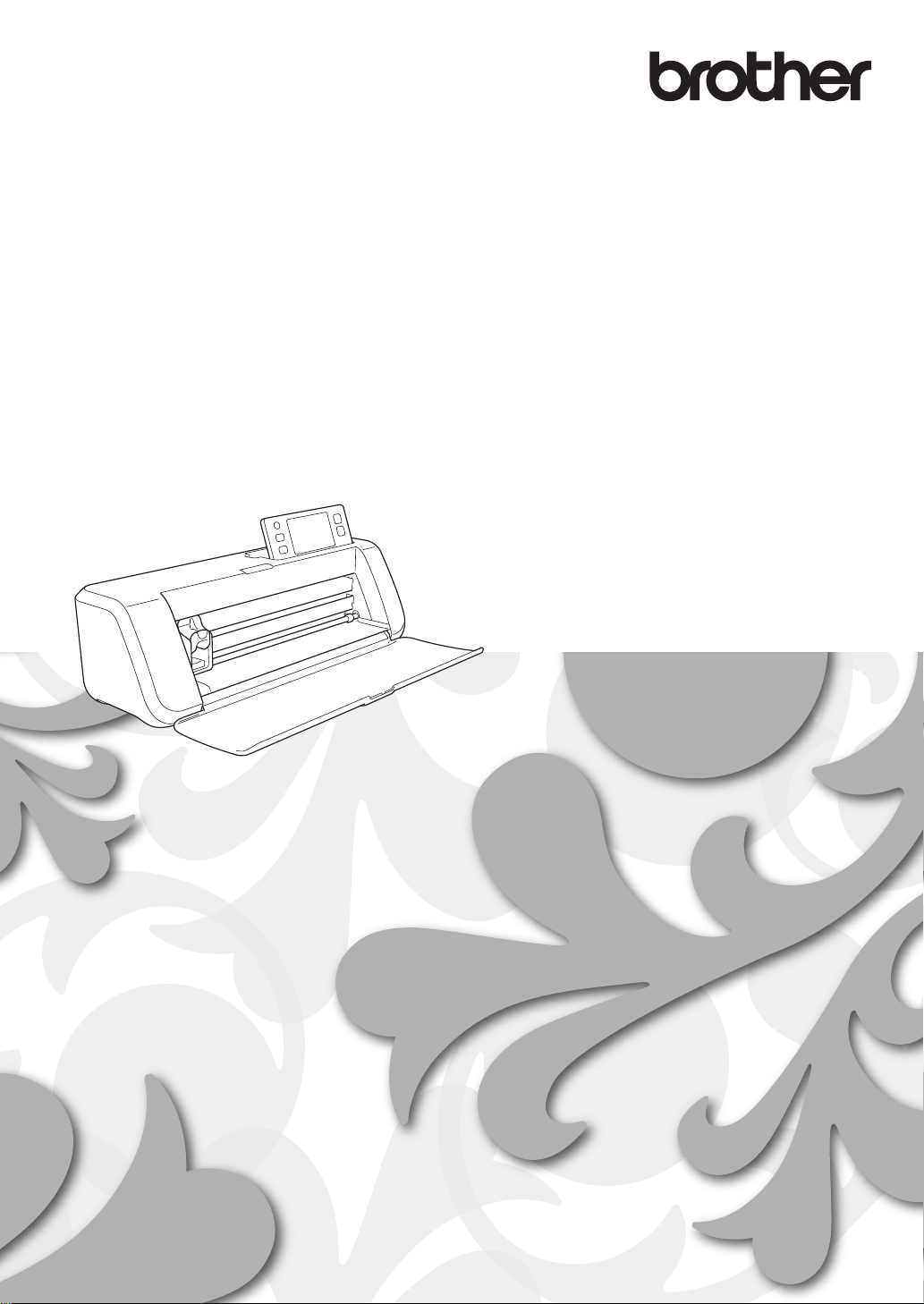
작동 설명서
스캔앤컷
Product code (제품코드): 891-Z02/Z03/Z04
기기를 사용하기 전에 이 설명서를 꼭 읽으세요.
이 설명서는 나중에 참조할 수 있도록 제품 가까이 둘 것을 권장합니다.
Page 2
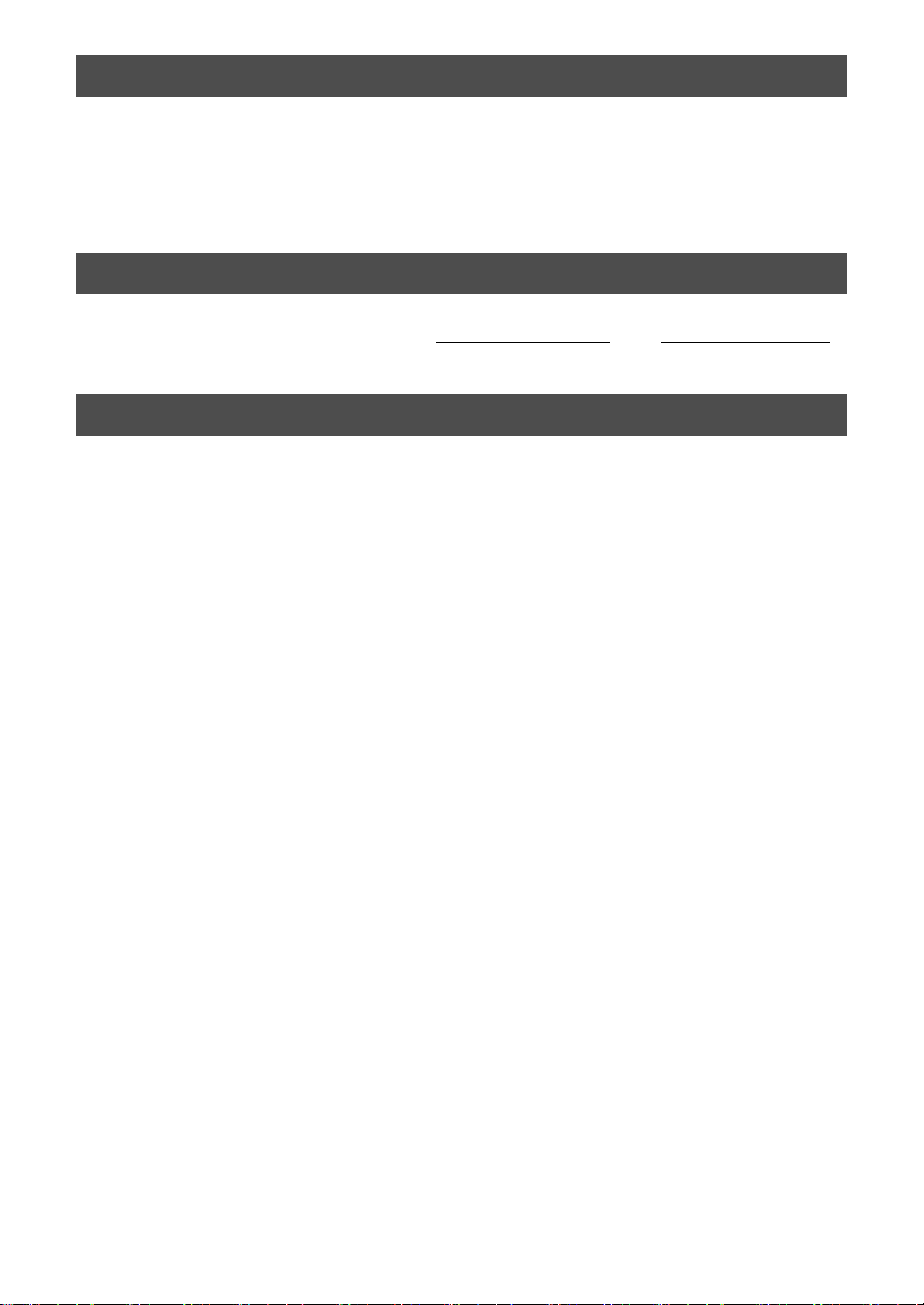
상표
IBM 은 International Business Machines Corporation 의 등록 상표 입니다 .
Microsoft, Windows 및 Windows Vista 는 Microsoft Corporation 의 등록 상표 입니다 .
본 설명서에 언급된 소프트웨어 제목의 각 회사마다 독점 프로그램 관련 소프트웨어 라이센스 계약이 있습니다 .
본 설명서에 언급된 다른 모든 브랜드 및 제품 이름은 각 관련 회사의 등록 상표입니다 . 그러나
에 대한 설명은 텍스트 내에 명확하게 설명되어 있지 않습니다 .
®
및 ™과 같은 표시
오픈 소스 라이센스에 대한 적요
이 제품은 오픈 소스 소프트웨어를 포함합니다 .
오픈 소스 라이센스에 대한 적요를 확인하려면 “
에
있는
부라더 솔루션 센터의 사용자 모델 홈 페이지에서 설명서 다운로드 섹션으로 이동하세요
http://support.brother.com ”,“ http://www.brother.co.kr/
.
저작권 및 사용권
©2015 Brother Industries, Ltd. All rights reserved.
본 제품에는 다음 공급업체에서 개발한 소프트웨어가 포함되어 있습니다 .
©1983-1998 PACIFIC SOFTWORKS, INC.
©2008 Devicescape Software, Inc.
”
Page 3
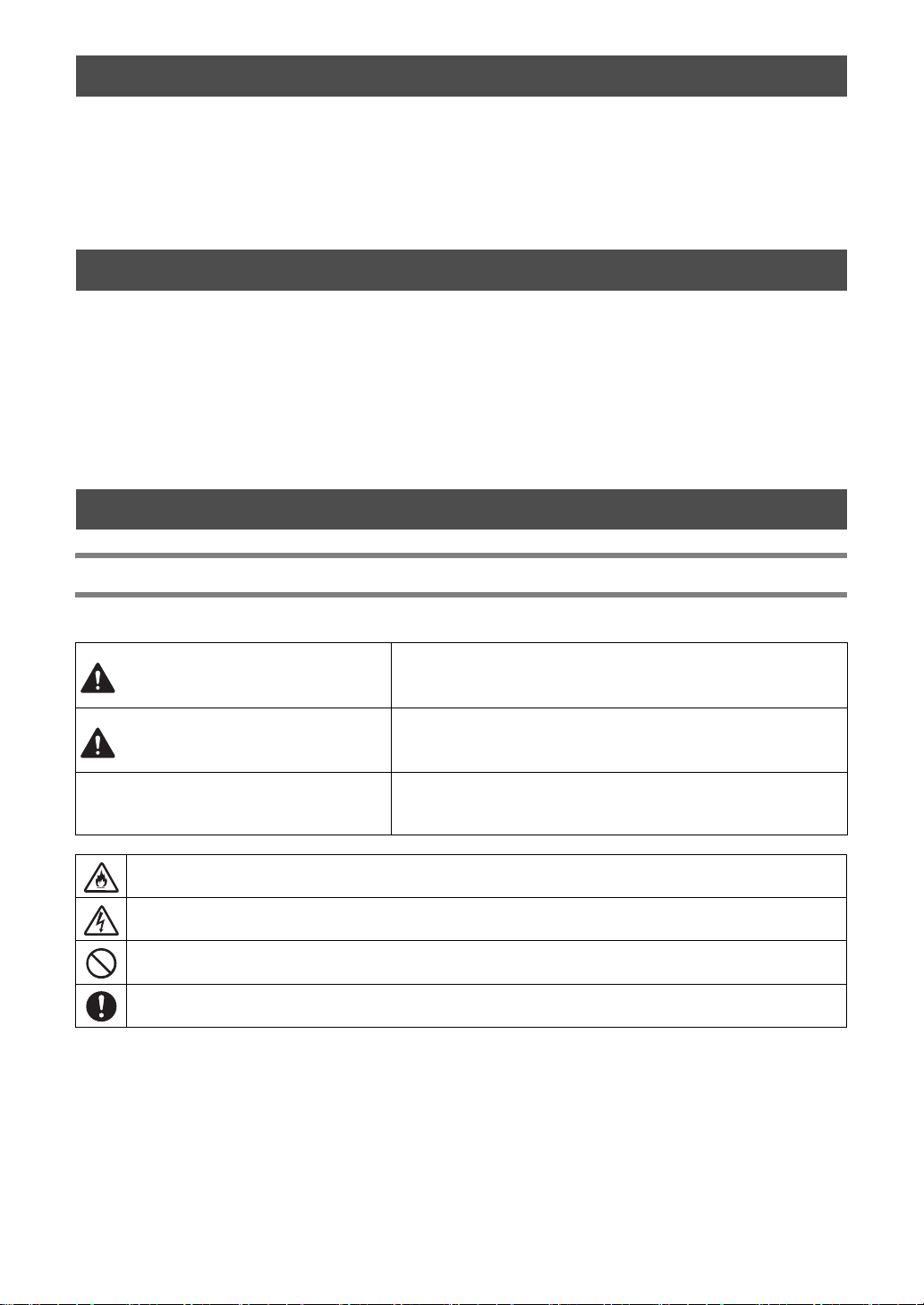
소개
이 기기를 구입해 주셔서 감사합니다 .
이 기기를 사용하거나 유지 관리 작업을 시도하기 전에 이 페이지의 “중요 안전 수칙”을 주의 깊게 읽은 다
음 다양한 기능의 올바른 작동을 위해 이 안전 설명서를 살펴 보세요 . 또한 이 안전 설명서를 다 읽은 후에는
나중에 빨리 참조할 수 있는 곳에 보관하세요 . 수칙을 따르지 않으면 화재 ,
이나 재산 피해의 위험성이 커질 수 있습니다 .
*본
설명서에 표시된 기기 및 화면이 실제와 다를 수 있습니다. 본 설명서에 사용된 화면은 무선 네트워크 모델에 해당합니다
감전 , 화상 또는 질식에 의한 부상
중요 알림
● 이 기기는 가정용입니다 .
● 이 기기는 구입한 국가에서만 사용하도록 승인되었습니다 .
● 제품 품질 개선을 위해 이 기기의 사양이나 외관은 통보 없이 변경될 수 있습니다 .
● 이 문서의 내용은 통보 없이 변경될 수 있습니다 .
● 이 문서의 내용은 허락 없이 일부 또는 전부를 복제하거나 재현할 수 없습니다 .
● 당사는 지진, 화재, 기타 재난, 제3자의 행위, 사용자의 의도적인 또는 부주의한 작동, 오용 또는 기타 특수 조건에서의 작
동으로 발생한 피해에 대해 책임이 없습니다 .
● 추가 제품 정보는 당사 웹 사이트 http://www.brother.com , http://www.brother.co.kr/ 을 방문하세요 .
중요 안전 수칙
이 문서에 사용되는 기호
.
이 문서에는 다음 기호가 사용됩니다 .
경고
주의
중요
이 기호는 특정 조건에서 화재 가능성이 있음을 가리킵니다 .
이 기호는 특정 조건에서 감전 가능성이 있음을 가리킵니다 .
이 기호는 수행해서는 안 되는 금지된 행동을 가리킵니다 .
이 기호는 꼭 수행해야 하는 필수적인 행동을 가리킵니다 .
이 표시가 있는 지시를 준수하지 않으면 치명적이거나 위독한 부상을 당
할 수 있습니다 .
이 표시가 있는 지시를 준수하지 않으면 심각한 부상을 당할 수 있습니
다 .
이 표시가 있는 지시를 준수하지 않으면 재산 피해를 입을 수 있습니다 .
1
Page 4
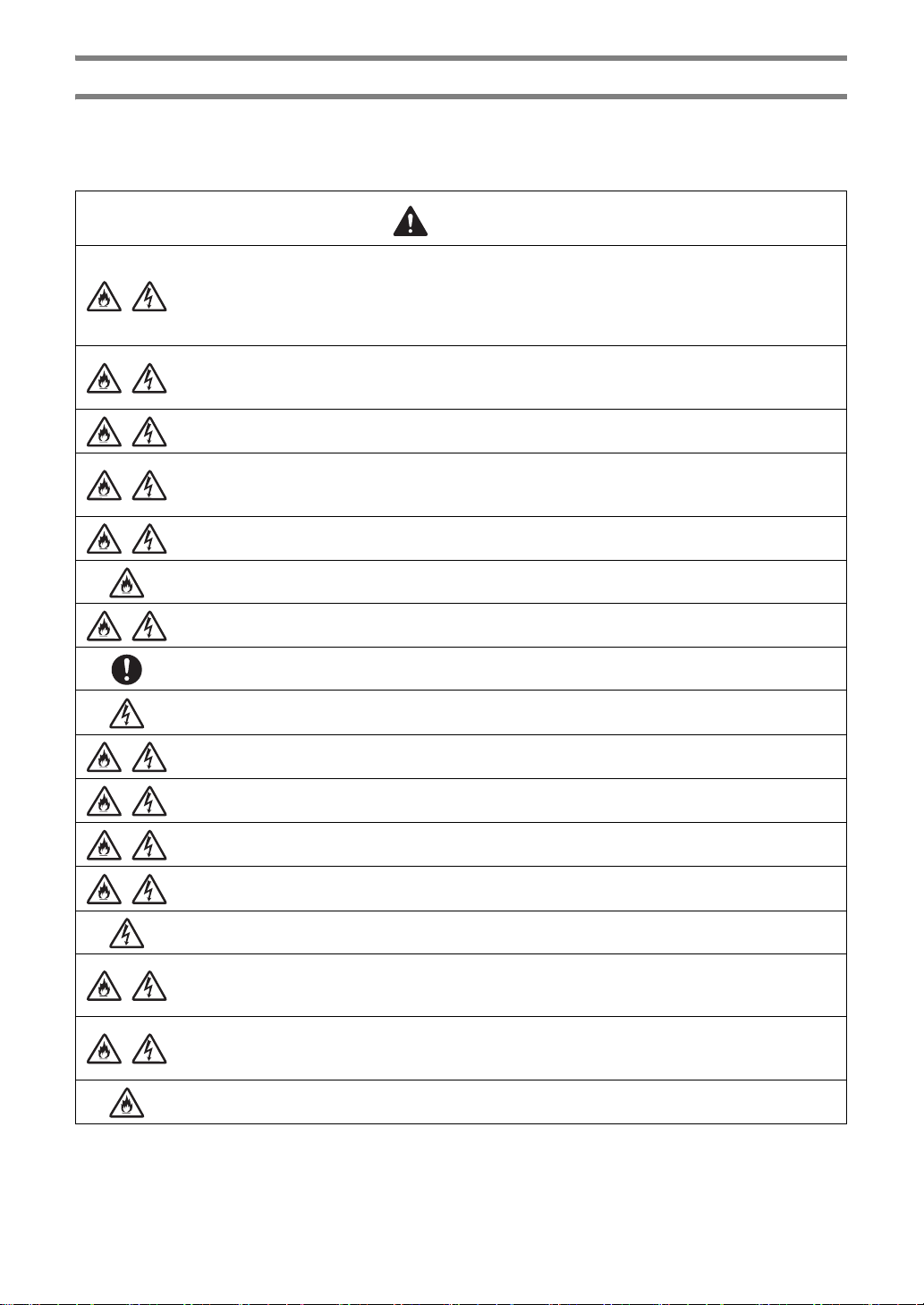
중요 안전 수칙
기기의 안전한 사용을 위하여 다음 사전 주의 사항을 준수해야 합니다 .
전원 공급 및 AC 어댑터
경고
AC 어댑터와 전원 코드는 사용하거나 보관할 때 밟히지 않는 안전한 곳에 두세요 . AC 어댑터나 전원 코드
를 손상시킬 수 있는 다음과 같은 행동을 하지 마세요 . 그렇지 않으면 화재나 감전 , 기기 손상이 발생할 수
있습니다 .
훼손 , 개조 , 강제로 구부리기 , 열에 노출 , 당기기 , 꼬기 , 뭉치기 , 물건 올려 놓기 , 끼워 놓기 , 금속에 노
출 , 반복해서 구부리고
이 기기 전용 AC 어댑터 및 전원 코드 이외의 AC 어댑터나 전원 코드를 사용하지 마세요 . 그러지 않으면
화재나 감전 , 기기 손상이 발생할 수 있습니다 .
이 기기 전용 AC 어댑터 및 전원 코드를 다른 장치에 사용하지 마세요 .
AC
어댑터는 가정용 전기 콘센트
기기 손상이 발생할 수 있습니다
절대로 DC 전원 공급 장치나 인버터 (DC-AC 인버터 ) 를 연결하지 마세요 . 그렇지 않으면 화재나 감전이
발생할 수 있습니다 . 이 기기를 연결하는 데 사용할 전기 콘센트가 AC 전원인지 DC 전원인지 모르겠으면
전기 기술 전문가에게 문의하세요 .
전원 코드 플러그를 콘센트에 완전히 삽입하세요 . 그러지 않으면 화재나 감전 , 기기 손상이 발생할 수 있
습니다 .
전원 코드 위에 기기를 놓지 마세요 . 그렇지 않으면 화재나 전원 코드 손상이 발생할 수 있습니다 .
접기 , 공중에 걸기 또는 또는 압착시키기 .
(AC 100–240V, 50/60Hz)에만
.
사용하세요. 그러지 않으면 화재나 감전
,
불꽃이나 히터에 노출하지 마세요 . 그렇지 않으면 AC 어댑터의 커버가 녹을 수 있고 , 화재나 감전이 발생
할 수 있습니다 .
기기를 오랫동안 사용하지 않을 때에는 안전을 위하여 기기와 전기 콘센트에서 AC 어댑터를 분리하세요 .
( 청소 같은 ) 유지 관리를 수행할 때에는 전기 콘센트에서 AC 어댑터를 분리하세요 . 그렇지 않으면 감전
이 발생할 수 있습니다 .
전기 콘센트에서 전원 코드 플러그를 분리할 때 코드가 아닌 플러그의 비금속 부분을 쥐고 당겨 빼세요 .
그러지 않으면 화재나 감전 , 기기 손상이 발생할 수 있습니다 .
손상된 전원 코드나 플러그 , 헐거운 전기 콘센트를 사용하지 마세요 . 그러지 않으면 화재나 감전 , 기기 손
상이 발생할 수 있습니다 .
연장 코드와 멀티 플러그 어댑터를 사용하지 마세요 . 그러지 않으면 화재나 감전 , 기기 손상이 발생할 수
있습니다 .
AC 어댑터 삽입구에 이물질을 삽입하지 마세요 . 그렇지 않으면 화재나 감전 , 신체 부상 , 기기 및 AC 어댑
터 손상이 발생할 수 있습니다 .
젖은 손으로 AC 어댑터나 전원 코드 플러그를 만지지 마세요 . 그렇지 않으면 감전이 발생할 수 있습니다 .
전원 코드 플러그를 삽입했을 때와 보관할 때 액체나 금속 물체 , 먼지가 닿지 않게 하세요 . 또한 물에 노출
될 수 있는 곳에서는 절대 기기를 사용하지 마세요 . 그러지 않으면 화재나 감전 , 기기 손상이 발생할 수 있
습니다 .
AC 어댑터를 분해 , 변경하거나 수리하려고 하지 마세요 . 그러지 않으면 화재나 감전 , 부상이 발생할 수
있습니다 . 정비 , 조정 및 수리는 이 기기를 판매한 소매상이나 가장 가까운 공인 서비스 센터에 문의하세
요 .
전원 코드 플러그가 더러워지면 전기 콘센트에서 분리한 다음 마른 천으로 닦으세요 . 더러운 플러그를 연
결하고 기기를 사용하면 화재가 발생할 수 있습니다 .
2
Page 5
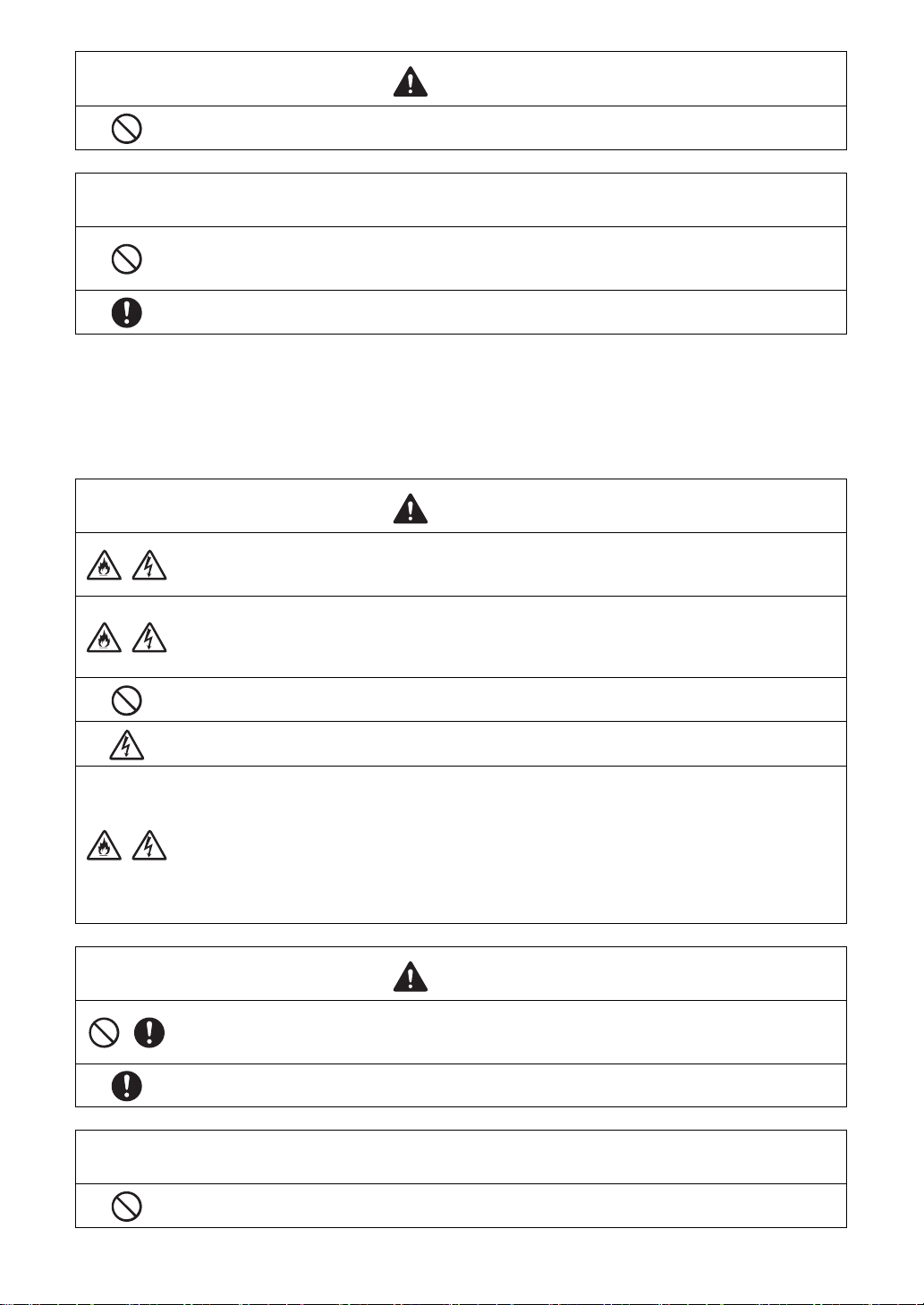
주의
전원 코드 주변에 물건을 두거나 전원 코드 연결 위치를 막지 마세요 . 그렇지 않으면 비상 시에 전원 코드
를 분리하지 못할 수 있습니다 .
중요
전기 콘센트에 다른 장치를 같이 사용할 때 주의하세요 .
같은 전기 콘센트에 휴대 전화기용 충전기 또는 복사기 같은 고전압 장치를 사용하는 것을 피하세요 . 그렇
지 않으면 간섭이나 기기 오작동이 발생할 수 있습니다 .
AC 어댑터를 분리하기 전에 기기를 끄세요 . 기기가 작동하는 중에 전원 코드를 분리하면 기기 손상이 발
생할 수 있습니다 .
설치 장소
진동과 충격이 없는 편평하고 수평이며 안정된 곳에 기기를 놓으세요 .
다음 조건을 만족하는 환경에서 이 기기를 사용하세요 .
온도 : 5 °C - 35 °C (41 °F - 95 °F)
습도 : 20 % - 80 %
경고
직사 일광 , 급격한 온도나 습도 변화 , 다습 또는 물기 ( 주방이나 욕실 , 가습기 근처 ), 결로 , 다량의 먼지
에 노출된 장소에 기기를 설치하지 마세요 . 고온이나 다습에 노출된 장소에서 기기를 사용하거나 보관하
는 것을 피하세요 . 그렇지 않으면 화재나 감전 , 기기 손상이 발생할 수 있습니다 .
불꽃 , 히터 , 휘발성 연소 물질 , 기타 강한 열원 근처에 기기를 설치하지 마세요 . 그러지 않으면 화재나 감
전 , 기기 손상이 발생할 수 있습니다 .
인화성 스프레이가 사용되는 방에서 기기를 사용하지 마세요 . 그렇지 않으면 화재나 신체 부상이 발생할
수 있습니다 .
의료 전기 장비 근처에서 기기를 사용하지 마세요 . 그렇지 않으면 의료 전기 장비가 이 기기에서
전파의 영향을 받아 오작동하고 사고가 발생발생할 수 있습니다 .
이
기기를 실외에서 사용하는 것을 피하세요. 그렇지 않으면 기기가 젖게 되어 감전이 발생할 가능성이 있습
니다
.
기기가 젖게 된 경우에는 이 기기를 판매한 소매상이나 가장 가까운 공인 서비스 센터에 문의하세요 .
금속이나 액체가 기기에 들어가지 않도록 , 다음 물체를 기기 위에 올려 놓거나 위쪽에 두지 마세요 . 그러
지 않으면 화재나 감전 , 기기 손상이 발생할 수 있습니다 .
- 종이 클립과 스테이플 같은 금속 물체
- 목걸이와 반지 같은 귀금속 물체
- 컵 , 화병 , 화분 같이 액체가 담긴 용기
또한 애완 동물을 기기 근처에 두지 마세요 .
기기에 이물질이
요 .
들어간 경우에는 이 기기를 판매한 소매상이나 가장 가까운 공인 서비스 센터에 문의하세
나오는
주의
흔들리는 탁자나 기울어진 곳등에 기기를 놓지 마세요 . 또한 기기의 어느 부분이 표면의 가장자리 밖으로
나가도록 기기를 배치하지 마세요 . 기기가 넘어지거나 떨어지면 부상이나 기기 손상이 발생할 수 있습니
다 .
편평하고 수평인 곳위에 기기를 놓으세요 . 그렇지 않으면 매트가 걸려 제대로 작동하지 않습니다 .
중요
심한 진동이나 강한 전기 간섭 , 정전기에 노출된 장소에서 기기를 사용하지 마세요 . 그렇지 않으면 기기
가 제대로 작동하지 않을 수 있습니다 .
3
Page 6
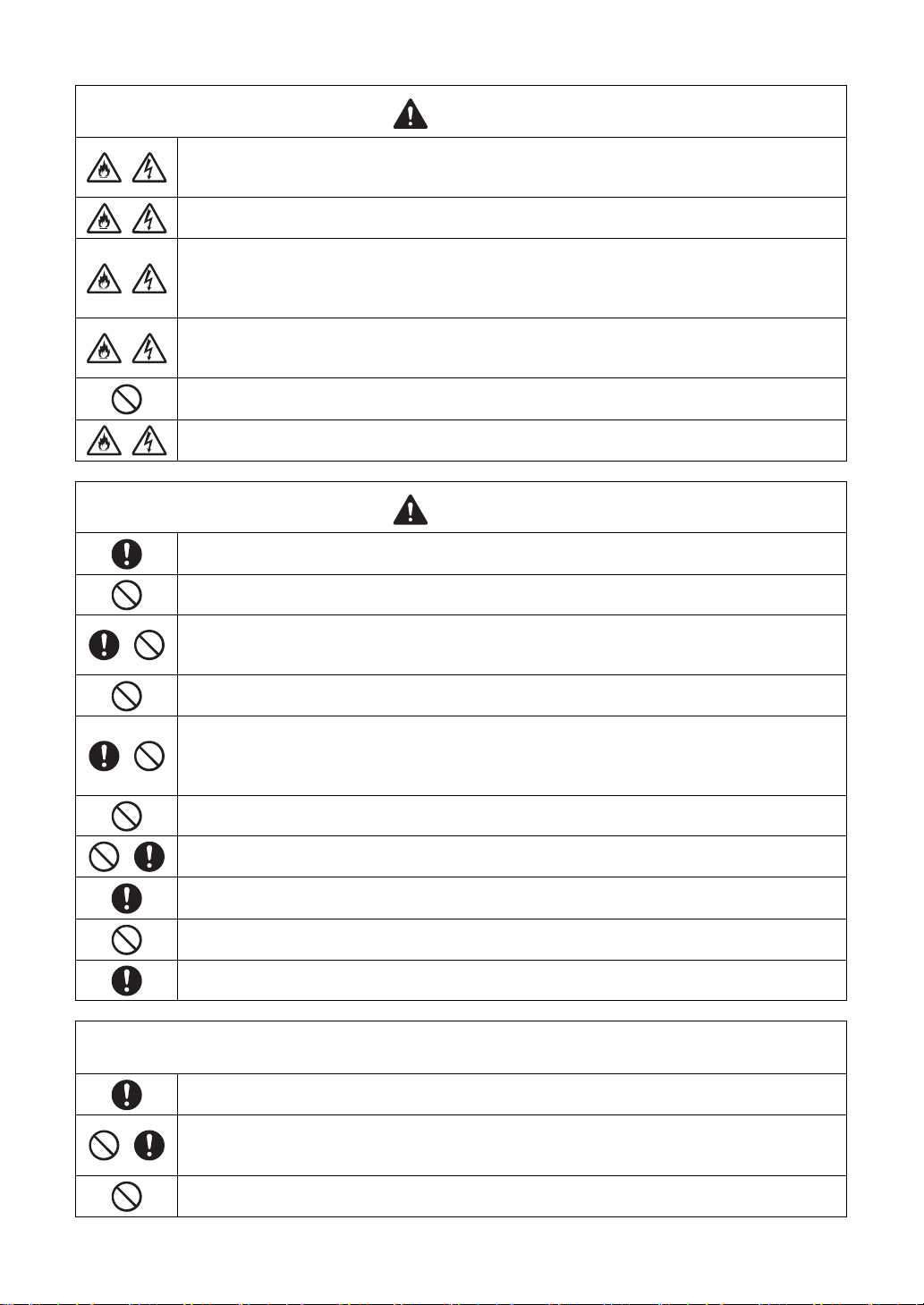
안전한 작동을 위해
기기가 오작동하거나 떨어졌거나 손상된 경우 또는 물이나 이물질이 기기에 들어간 경우에는 즉시 기기와
전기 콘센트에서 AC 어댑터를 분리 한 다음 기기를 판매한 소매상이나 가장 가까운 공인 서비스 센터에 문
의하세요 . 이 상태로 기기를 계속 사용하면 화재나 감전이 발생할 수 있습니다 .
기기를 사용하는 중에 정전이 발생하거나 천둥 소리가 들리면 전기 콘센트에서 전원 코드 플러그를 분리하
세요 . 그러지 않으면 화재나 감전 , 기기 손상이 발생할 수 있습니다 .
기기를 사용하거나 보관하는 중에 이상한 냄새가 나거나 , 기기에서 열 또는 연기가 나거나 , 기기가 변색
또는 변형되거나, 기타 비정상적인 상황이 발견되면 기기 사용을 중지한 다음 기기와 전기 콘센트에서 AC
어댑터를 분리하세요 . 이 상태로 기기를 계속 사용하면 화재나 감전이 발생할 수 있습니다 . 또한 너무 위
험하므로 절대 사용자가 수리를 해서는 안 됩니다 .
직접 기기를 분해, 수리하거나 변경하지 마세요. 그러지 않으면 화재나 감전, 부상이 발생할 수 있습니다
지정된 부품이 아닌 내부 부품의 정비, 조정, 청소 또는 수리는 이 기기를 판매한 소매상이나 가장 가까운
공인 서비스 센터에 문의하세요
이 기기의 포장 비닐은 어린이 손이 닿지 않게 하거나 폐기해야 합니다 . 질식 위험이 있으므로 절대 어린
이가 비닐을 가지고 놀게 하지 마세요 .
이 설명서에 나온 유지 관리 절차를 수행하기 전에 전원 코드를 분리하세요 . 그러지 않으면 화재나 감전 ,
기기 손상이 발생할 수 있습니다 .
기기가 작동할 때 옷소매 , 넥타이 , 머리카락 또는 장신구가 끼지 않도록 하세요 . 그렇지 않으면 부상을 입
을 수 있습니다 . 무엇이든 끼었으면 즉시 전원 코드를 분리하여 기기를 중지하세요 .
경고
.
.
주의
칼날의 날카로운 날을 만지지 마세요 . 그렇지 않으면 부상이 발생할 수 있습니다 .
기기가 작동할 때 캐리지 움직임에 세심한 주의를 기울이세요 . 롤러 , 캐리지 , 홀더 같은 모든 가동 부품에
손을 대지 마세요 . 칼날 홀더 밑에 손가락을 넣지 마세요 . 또한 트레이 아래 , 전면 커버 안 또는 작동 패널
아래 등 가동 부품에 손가락을 대지 마세요 . 그렇지 않으면 부상이 발생할 수 있습니다 .
부상 방지를 위해 , 칼날 끝이
칼날 홀더를 사용하지 않을 때에는 칼날 끝을 홀더 안에 넣어서 보관하세요 .
기기에서 칼날 홀더를 제거한 후 칼날을 홀더에 삽입하고 보호 캡을 부착하세요 . 칼날을 확장한 상태로 두
지 마세요 . 그렇지 않으면 부상이 발생할 수 있습니다 . 칼날 홀더에서 보호 캡을 제거한 후 기기 캐리지에
넣으세요 .
* 유아 / 어린이가 보호 캡을 입에 넣지 않도록 하세요 .
부상 방지를 위해 , 매트 가장자리를 손 또는 손가락으로 훑거나 문지르지 마세요
이 기기가 장난감으로 사용되지 않게 하세요 . 어린이 근처에서 기기를 사용할 때에는 세심한 주의를 기울
이세요 .
기기를 옮길 때에는 손잡이를 잡으세요 . 다른 부분을 잡으면 기기가 손상되거나 넘어져 부상이 발생할 가
능성이 있습니다 .
기기를 들 때에는 갑자기 또는 부주의하게 움직이지 마세요 . 그렇지 않으면 허리나 무릎 부상이 발생할 수
있습니다 .
이 설명서에 지정된 정품 부품만
나와 있을 때 칼날 홀더의 끝을 손 또는 손가락으로 훑거나 문지르지 마세요 .
.
사용하세요 . 다른 부품을 부상이나 기기 손상이 발생할 수 있습니다 .
중요
자르기할 때 , 자를 재료에 따라 칼날 길이를 조정하세요 . 칼날 길이가 너무 길면 칼날이 부러지거나 매트
가 잘릴 수 있습니다 .
부러진 칼날을 사용하지 마세요 . 그렇지 않으면 자르기가 올바로 되지 않습니다 . 칼날이 부러진 경우 , 자
른 재료에서 부러진 칼날 조각을 제거하세요 . 자른 재료에서 부러진 칼날 조각을 제거할 때에는 핀셋을 사
용하고 손가락으로 만지지 마세요 .
매트가 이동하는 범위 ( 투입 영역 ) 안에 AC 어댑터 , 전원 코드 및 이물질을 놓지 마세요 . 그렇지 않으면
작동이 올바로 완료되지 않습니다
.
4
Page 7
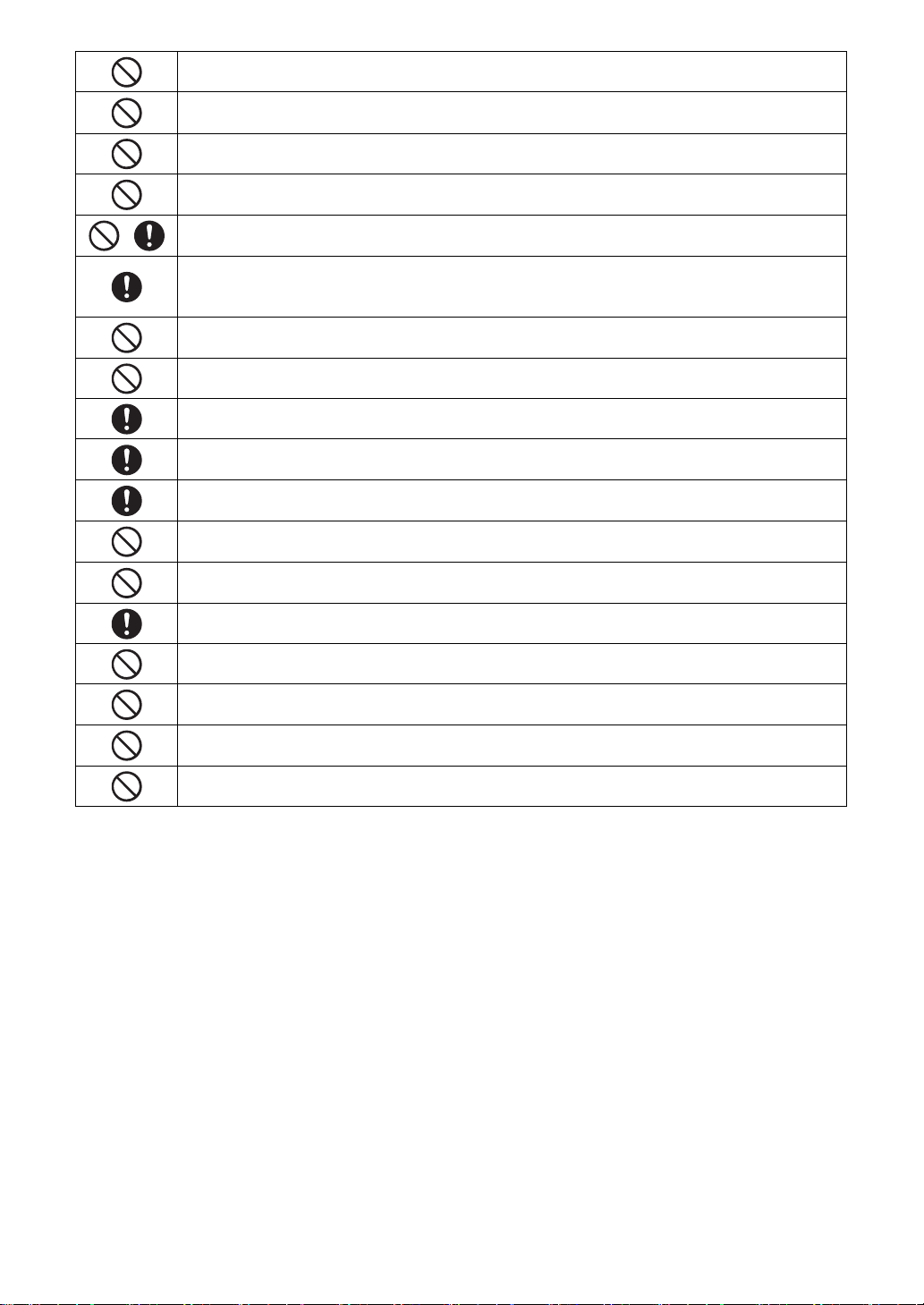
매트 위에 큰 물체를 놓지 마세요 .
매트를 강한 힘으로 접거나 잡아당기지 마세요 . 매트가 손상되면 자르기 , 그리기 또는 스캔을 더 이상 하
지 못할 수 있습니다 .
손상된 매트를 사용하지 마세요 .
매트의 가장자리가 더러워지지 않게 하세요 . 그렇지 않으면 매트 유형이 감지되지 않아 기기의 정상 작동
에 방해가 됩니다 . 가장자리가 더러워졌으면 마른 천으로 닦으세요 .
이 기기 전용 매트를 사용하세요 . 또한 이 기기에 사용할 수 없는 금속 시트 같은 단단한 재료를 사용하지
마세요 . 그렇지 않으면 기기 손상이 발생할 수 있습니다 .
라메나 포일처럼 ( 쉽게 분리될 수 있는 ) 장식층이 덮인 공예 종이나 천의 사용을 피하세요 . 분리된 층이
작동 중에 기기의 스캔 장치나 투입 롤러에 달라붙어 기기가 손상될 수
날을 손상시킬 수도 있습니다 .
기기가 작동할 때 매트를 억지로 빼 내거나 밀어 넣지 마세요 . 그렇지 않으면 칼날이나 홀더가 손상될 수
있습니다 .
매트에 오랫동안 재료를 붙여 두지 마세요 . 그렇지 않으면 접착제가 재료에 스며들 수 있습니다 .
매트는 고온 , 다습 또는 직사 일광에 노출되지 않는 곳에 실온 보관하세요 .
비상
시 캐리지를 손으로 움직일 경우에는 천천히 움직이세요 . 그렇지 않으면 기기 손상이 발생할 수 있습
니다 .
홀더를 교체하기 전에 홀더가 움직이고 있지 않은지 확인하세요 .
기기가 작동할 때 전원 코드를 분리하거나 USB 플래시 드라이브를 제거하지 마세요 . 그렇지 않으면 USB
플래시 드라이브가 손상되거나 데이터가 손상될 수 있습니다 .
기기의 DC 전원 잭이나 USB 포트에 이물질을 삽입하지 마세요 . DC 전원 잭과
두세요 .
있습니다 . 분리된 층은 자르기 칼
USB 포트 주변에 공간을
USB 포트에는 USB 플래시 드라이브만 연결하세요 . 그렇지 않으면 기기 손상이 발생할 수 있습니다 .
기기가 자르기 , 그리기 또는 스캔을 할 때 화면을 터치하지 마세요 .
기기에 기름을 주입하지 마세요 . 그렇지 않으면 기기 손상이 발생할 수 있습니다 .
기기를 청소할 때 시너 , 벤젠 또는 알코올 같은 유기 용제를 사용하지 마세요 . 그러지 않으면
지거나 기타 기기 손상이 발생할 수 있습니다 . 부드러운 마른 천으로 닦아 기기를 청소하세요 .
기기에 부착된 라벨 ( 예를 들면 일련 번호 라벨 ) 을 떼어 내지 마세요 .
마감이 벗겨
스캔 장비 불법 사용
사기를 저지를 의도로 특정 품목이나 문서를 재현하는 것은 법률 위반입니다 . 다음은 사본 제작이
불법이 될 수 있는 문서의 예시 목록입니다 . 특정 품목이나 문서에 관하여 의심이 들 경우 법률 고
문 및 / 또는 관련 법률 당국에 확인할 것을 제안합니다 .
• 화폐
• 채권이나 기타 채무 증서
• 예금 증서
• 병역 문서 또는 소집 영장
• 여권
• 우표 ( 소인이 찍히거나 찍히지 않은 )
• 이민 문서
• 복지 문서
• 정부 기관이 발행한 수표나 어음
• 신원 확인 배지나 휘장
저작물은 저작물 조항에 관한 “공정 거래” 예외에 따라 법적으로 복사할 수 없습니다 . 여러 개의
사본은 부당 사용이 될 수 있습니다 . 예술품은 저작물과 동일하게 간주되어져야만 합니다 .
5
Page 8
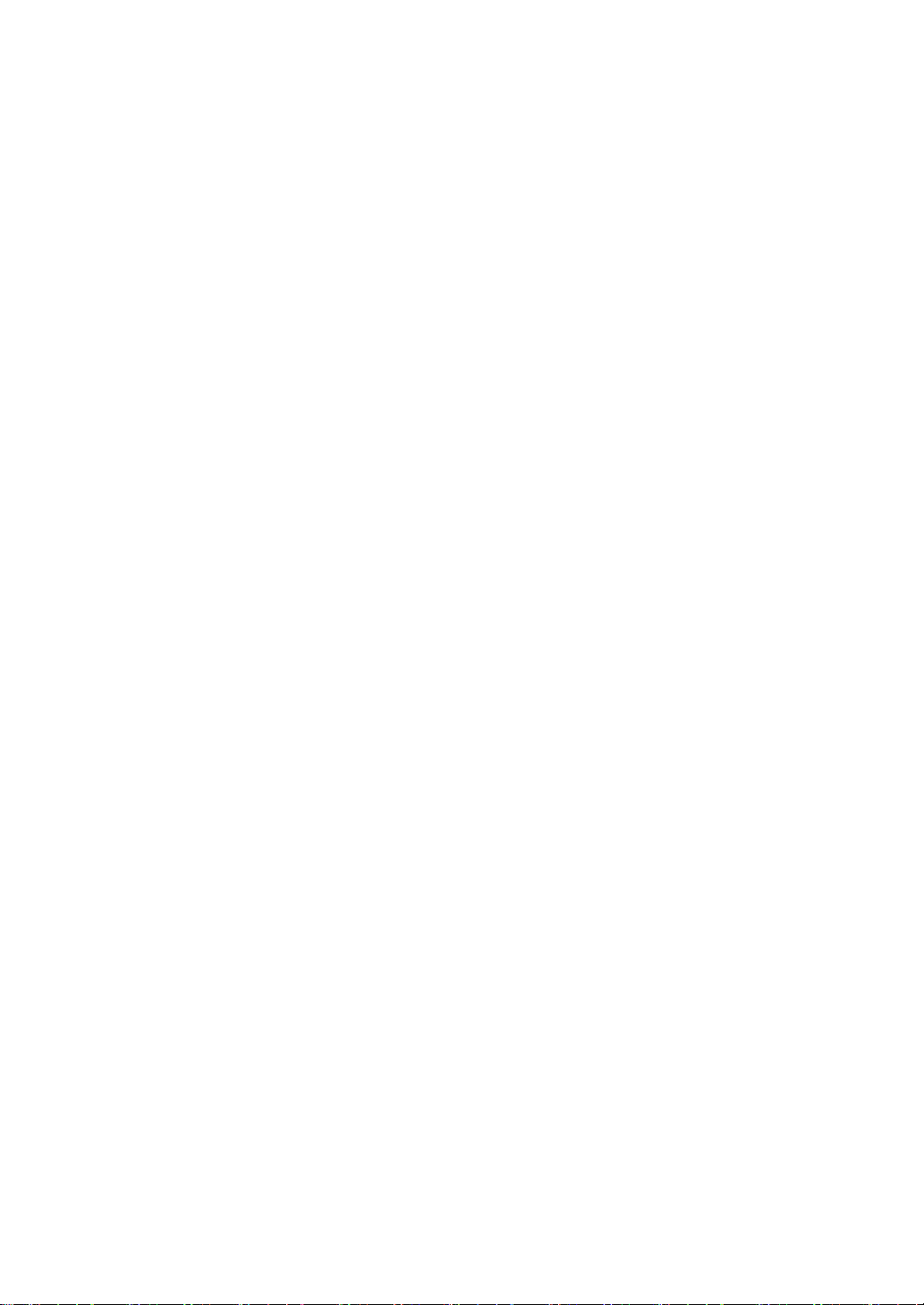
스캔에 관한 사전 주의
기기를 사용하여 원본을 스캔한 후에 스캔 데이터가 정밀도 및 품질 요구 사항을 충족하는지 확인
하세요 .
스캔 데이터의 일부가 누락되거나 불량할 수 있으므로 다음 사전 주의 사항을 준수하세요 .
● 원본의 상태에 따라 균열, 기울어짐 , 얼룩 또는 손실이 발생할 수 있고 스캔 데이터의 일부 또는 전부가 누락될 수 있습니
다 .
원본에 주름이나 접힘이 없는지 확인하세요 . 또한 원본을 매트에 올바로 부착하세요 .
● 기기 내부가 더러운 상태에서 원본을 스캔하면 균열 , 기울어짐 , 얼룩 또는 손실이 발생할 수 있고 스캔 데이터의 일부 또
는 전부가 누락될 수 있습니다 .
기기 내부를 주의 깊게 청소하세요 .
● 스캔 설정에 따라 ( 스캔 크기 및 해상도 ) 아래에 설명한 대로 원본이 스캔될 수 있습니다 .
• 해상도가 불충분하면 이미지가 흐릿할 수 있습니다 .
• 이미지의 일부가 누락되거나 크기가 축소될 수 있습니다 .
• 원본의 중간부터 끝까지 스캔 데이터가 누락될 수 있습니다 .
• 스캔 데이터의 가장자리에 여백이 추가될 수 있습니다 .
● 다음 유형의 원본은 스캔하지 마세요 .
• 종이 클립이나 스테이플 부착
• 마르지 않은 잉크
• 금속 또는 오버헤드 프로젝터 투시물
• 광택 시트 또는 유리 같은 반사 마감
• 양각 플라스틱 카드
• 권장 두께를 초과하는 원본
● 비표준 원본 또는 표준 원본의 경우에도 원본 상태( 예를 들면 주름 , 접힘 또는 잘못 얹음) 또는 소모품 및 기기 내 투입 장
치의 상태에 따라 원본이 걸릴 수도 있습니다 . 이 경우에는 스캔 데이터의 일부 또는 전부가 누락될 수 있습니다 . ( 원본
이 걸리면 원본이 손상될 수 있습니다 .)
● 원본에 형광 마커가 사용된 경우 , 마커 색과 두께에 따라 색이 스캔되지 않거나 색조가 충실하게 재현되지 않을 수 있습
니다 .
6
Page 9
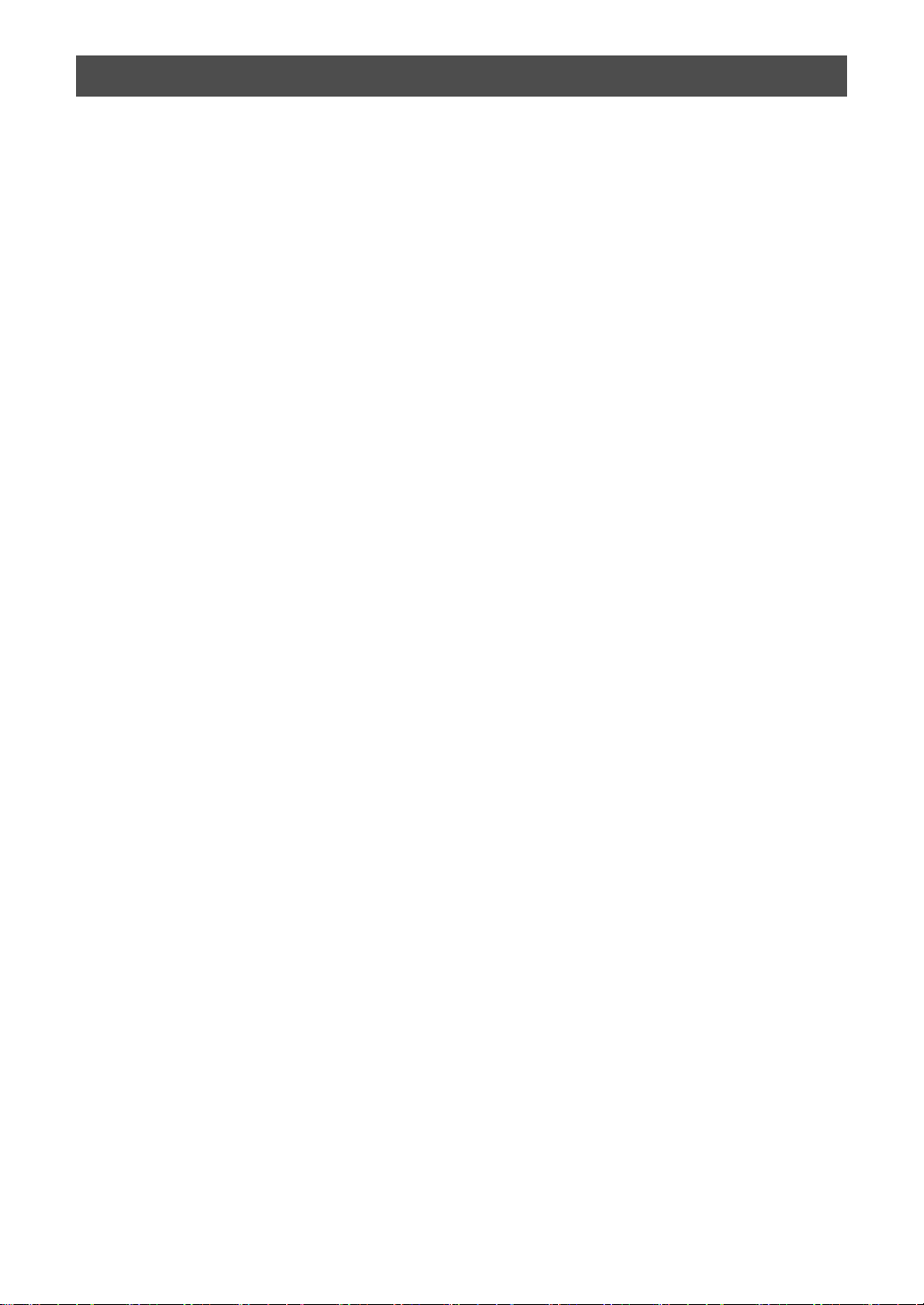
규정
유럽 국가 사용자
본 스캔 및 커팅기는 무선 인터페이스를 지원합니다 .
최대 출력 : 20 dBm (e.i.r.p) 미만
주파수 대역폭 : 2400 - 2483.5 MHz
한국 사용자
무선에 관한 주의사항
해당무선설비기기는 운용중 전파혼선 가능성이 있으므로 인명안전과 관련된 서비스는 할수없음 .
무선 장애
이 제품은 EN55022(CISPR Publication 22)/Class B 를 준수합니다 . 기기를 컴퓨
터에 연결하는 경우 2m 이하의 USB 케이블을 사용해야 합니다 .
B 급 기기 ( 가정용 정보통신기기 )
이 기기는 가정용으로 전자파적합등록을 한 기기로서 주거지역에서는 물론 모든
지역에서 사용할 수 있습니다 .
7
Page 10
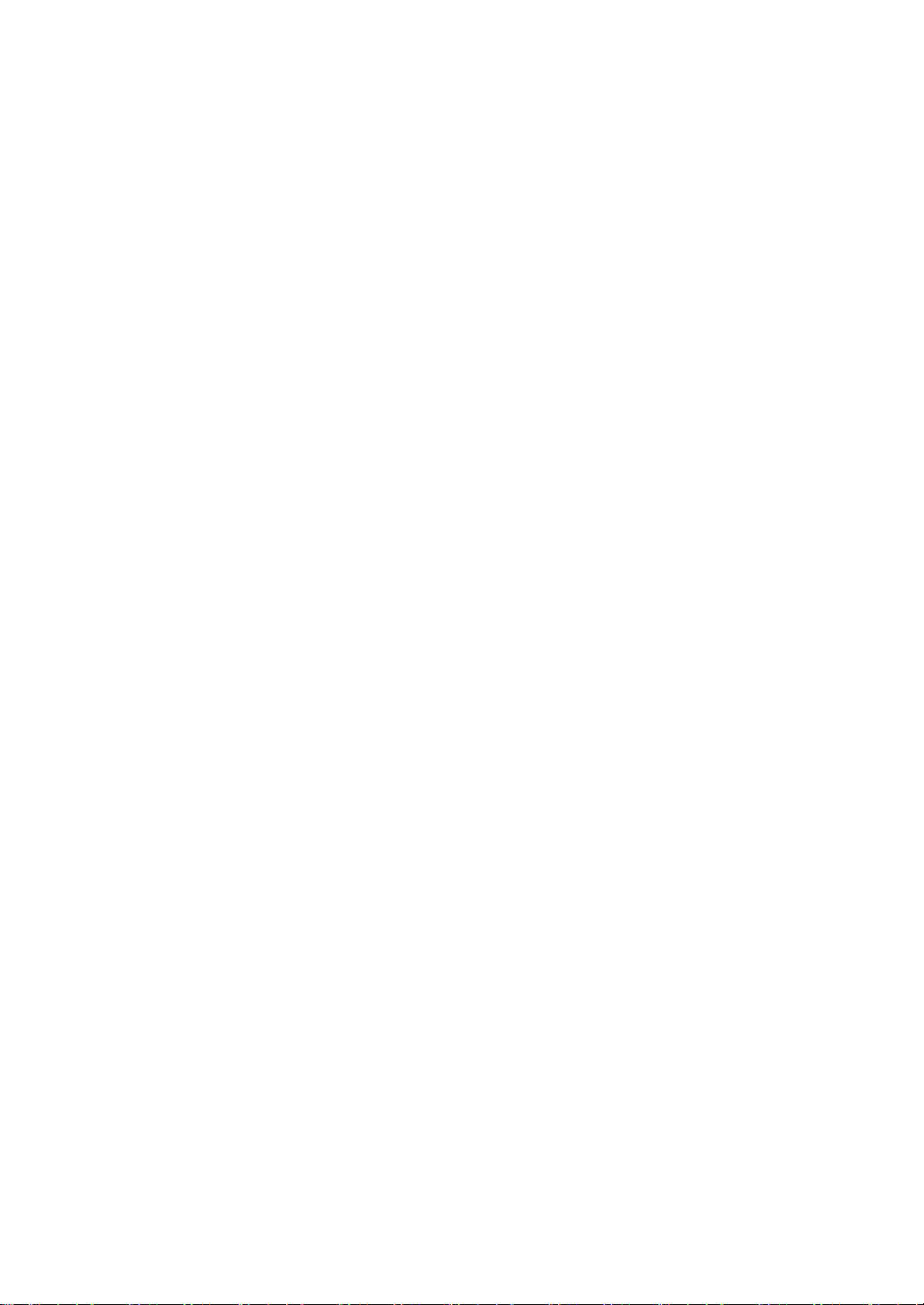
8
Page 11
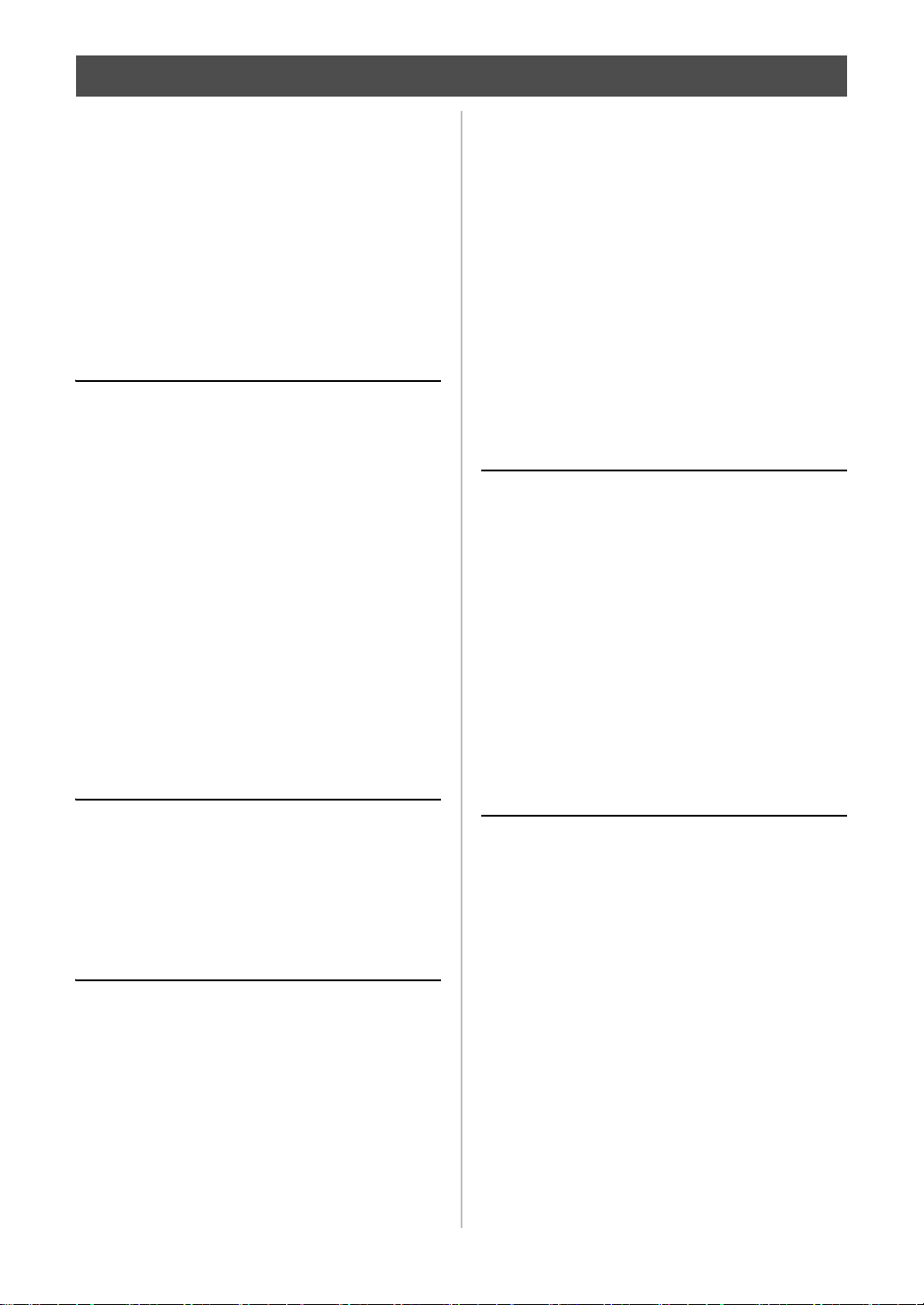
목차
소개 ............................................................... 1
중요 알림....................................................... 1
중요 안전 수칙............................................... 1
이 문서에 사용되는 기호 ........................................ 1
중요 안전 수칙........................................................ 2
규정 ............................................................... 7
기능 ............................................................. 10
패턴 (“Pattern ( 패턴 )” 모드 ) ............................ 10
스캔 (“Scan ( 스캔 )” 모드 )................................ 10
무선 네트워크를 활용한 데이터 전송기능
“ScanNCut Online”개요 .................................... 11
1 시작..................................12
부품과 기능 ................................................. 12
장치 설명 - 앞 ....................................................... 12
장치 설명 - 뒤 ....................................................... 12
장치 설명 - 작동 패널 ........................................... 13
첫 단계 ........................................................ 14
운송 포장재 제거 .................................................. 14
작동 패널의 각도 조정 .......................................... 14
터치 펜 및 주걱 ( 스파츌라 ) 스탠드
( 특정 모델 ) 사용.................................................. 14
기기 켜기 / 끄기 .................................................... 15
LCD 패널 작동...................................................... 15
매트 및 재료 조합 ................................................. 16
매트에 재료 부착 .................................................. 18
칼날 길이 조정...................................................... 24
홀더 설치 및 제거 ................................................. 26
시험 자르기 .......................................................... 27
기기 설정..................................................... 30
설정 화면 .............................................................. 30
Auto Shutdown ( 자동 종료 ) ................................ 32
2 기본 작동..........................33
패턴 자르기 ................................................. 33
자습서 1 - 패턴 자르기 ......................................... 33
자습서 2 - 고급 패턴 자르기 ................................. 35
패턴 선택..................................................... 39
단일 패턴 선택...................................................... 39
여러 개의 패턴 선택.............................................. 39
3 고급 작동..........................41
자르기 및 편집 기능 .................................... 41
패턴 편집 기능...................................................... 41
패턴 편집 기능 - 고급 패턴 ................................... 42
패턴 레이아웃 화면............................................... 43
레이아웃 편집 기능............................................... 43
작업 실행 취소...................................................... 44
윤곽선 연결 ( 여러 패턴의 윤곽선 병합 ) .............. 45
자동 레이아웃 기능............................................... 46
배경 이미지 스캔 .................................................. 47
문자 입력 기능...................................................... 48
메모리 기능.................................................. 50
저장 ...................................................................... 50
컴퓨터에 패턴 저장............................................... 51
ScanNCutCanvas 에서 불러오기
( 무선 네트워크 모델만 해당 )............................... 52
불러오기 ............................................................... 52
컴퓨터에서 불러오기............................................ 53
디자인 가져오기 ................................................... 54
아플리케 조각 자르기 (Appliqué Embroidery
Data Readability 아플리케 데이터 편집 가능
모델 ) ........................................................... 55
.pes 또는 .phc 파일 준비 ...................................... 55
커팅기로 패턴을 불러와 천 자르기 ....................... 55
그리기 기능.................................................. 56
그리기................................................................... 56
패턴 둘레 자르기 .................................................. 57
4 스캔 기능 .........................61
스캔하여 자르기
“Direct Cut ( 바로 자르기 )”......................61
자습서 3 - 스캔 및 자르기..................................... 61
“Direct Cut ( 바로 자르기 )”의 고급 자르기
기능 ...................................................................... 64
자르기 데이터 만들기 “Scan to Cut Data
( 스캔하여 자르기 데이터 )”........................ 66
자습서 4 - 자르기 데이터 만들기 .......................... 66
이미지 스캔 수준 조정 .......................................... 72
스캔 기능
“Scan to USB ( 스캔하여 USB 로 )”............73
스캔 참고 사항...................................................... 73
사용지침서 5 - 스캔하여 USB 로 저장.................. 73
저장 영역 선택...................................................... 75
5 부록 .................................76
소모품.......................................................... 76
교체 기준 .............................................................. 76
칼날 교체 .............................................................. 76
관리 및 유지................................................. 78
청소 ...................................................................... 78
스캐닝 글래스 청소............................................... 79
화면 조정 .............................................................. 80
스캔 / 자르기 위치 조정 ........................................ 81
문제 해결 ..................................................... 83
오류 메시지.................................................. 86
소프트웨어 업데이트 ................................... 89
USB 를 사용한 업데이트 절차 .............................. 89
컴퓨터를 사용한 업데이트.................................... 89
옵션 부속물.................................................. 91
색인 ............................................................. 92
9
Page 12
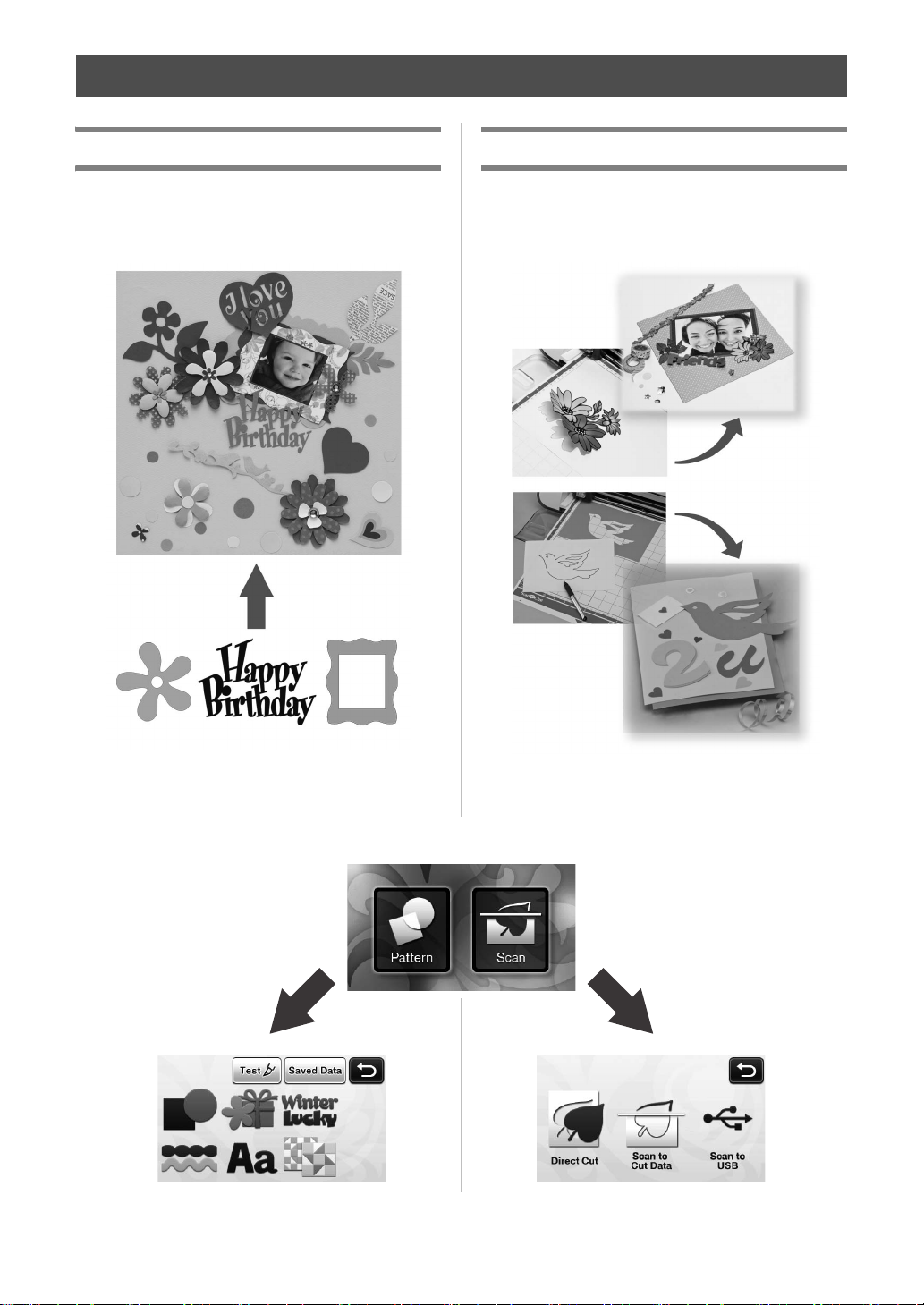
기능
패턴 (“Pattern ( 패턴 )” 모드 )
패턴을 선택하고 편집하여 자신만의 디자인을 만들
수 있습니다 . 종이나 천을 간편하게 얹고 정밀한 종
이 및 천 컷아웃을 빠르게 만들 수 있습니다 .
스캔 (“Scan ( 스캔 )” 모드 )
그림 , 사진 또는 직접 그린 도안을 스캔하여 자신만
의 컷 디자인을 만들 수 있습니다 . 그런 다음 디자인
을 잘라 내거나 데이터로 저장할 수 있습니다 .
다양한 기본 제공 패턴을 쉽게 편집하여 디자인을 만들
수 있습니다 .
패턴을 선택하세요 .
자습서 1( 페이지 33)
자습서 2( 페이지 35)
10
스캔한 디자인을 다양한 편집 기능으로 쉽게 처리할 수
있습니다 . 배치한 디자인을 저장하고 언제든지 불러올
수 있습니다 .
홈 화면
이미지를 스캔하세요 .
자습서 3( 페이지 61)
자습서 4( 페이지 66)
자습서 5( 페이지 73)
Page 13
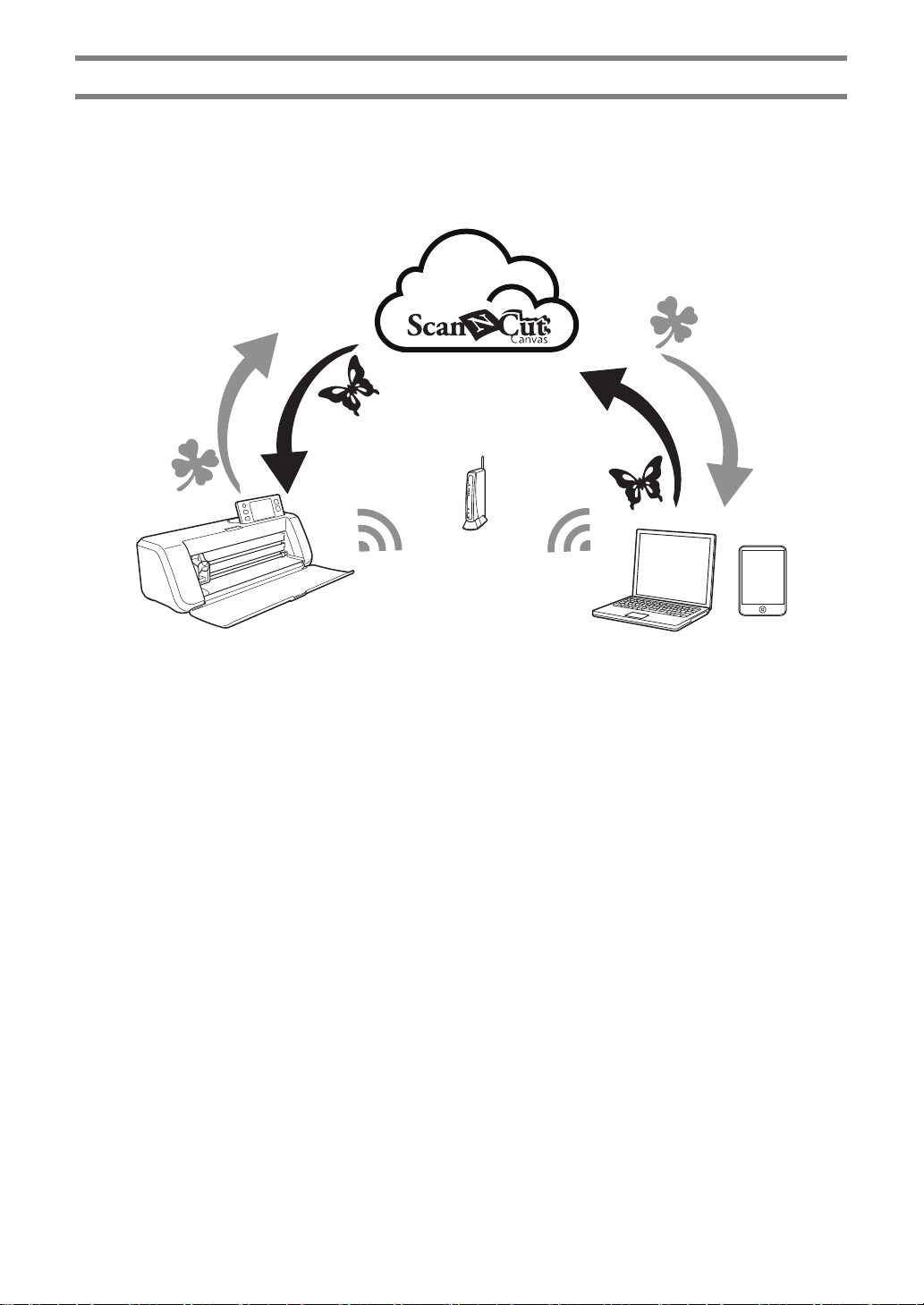
무선 네트워크를 활용한 데이터 전송기능 “ScanNCut Online”개요
본 기기의 일부 모델에는 무선 네트워크 연결 기능이 있습니다 . 무선 네트워크에 연결할 때 ScanNCutCanvas
웹 애플리케이션에서 직접 기기로 패턴을 다운로드하거나 기기에서 만든 패턴을 업로드할 수 있습니다 . 무선
네트워크 연결 기능을 사용하려면 다음을 참조하세요 .
설정 화면의 5 페이지에 있는 “Machine Information ( 기기 정보 )”에서 “Wireless LAN Network Function (
무선 LAN 네트워크 기능 )”를 확인하세요 .
1. 무선 네트워크에 연결 : 기기 설정 화면에서 무선 네트워크에 연결하세요 . 연결 절차에 대해서는 “무선 네트워크 설정
가이드”를 참조하세요 .
2. ScanNCutCanvas 를 통한 해당 기기의 등록 : 패턴 호출 / 저장을 위해 먼저 ScanNCutCanvas 에서 등록해야 합니다 .
자세한 내용은 “무선 네트워크 설정 가이드”를 참조하세요 .
3. 패턴 호출 / 저장 : USB 플래시 드라이브 또는 USB 케이블을 사용하지 않고 버튼을 터치하여 패턴을 다운로드
로드할 수 있습니다 . 자세한 내용은 “저장” 50 페이지를 및 “불러오기” 52 페이지를 참조하세요 .
또는 업
ScanNCutCanvas 웹사이트 : http://ScanNCutCanvas.Brother.com/
11
Page 14
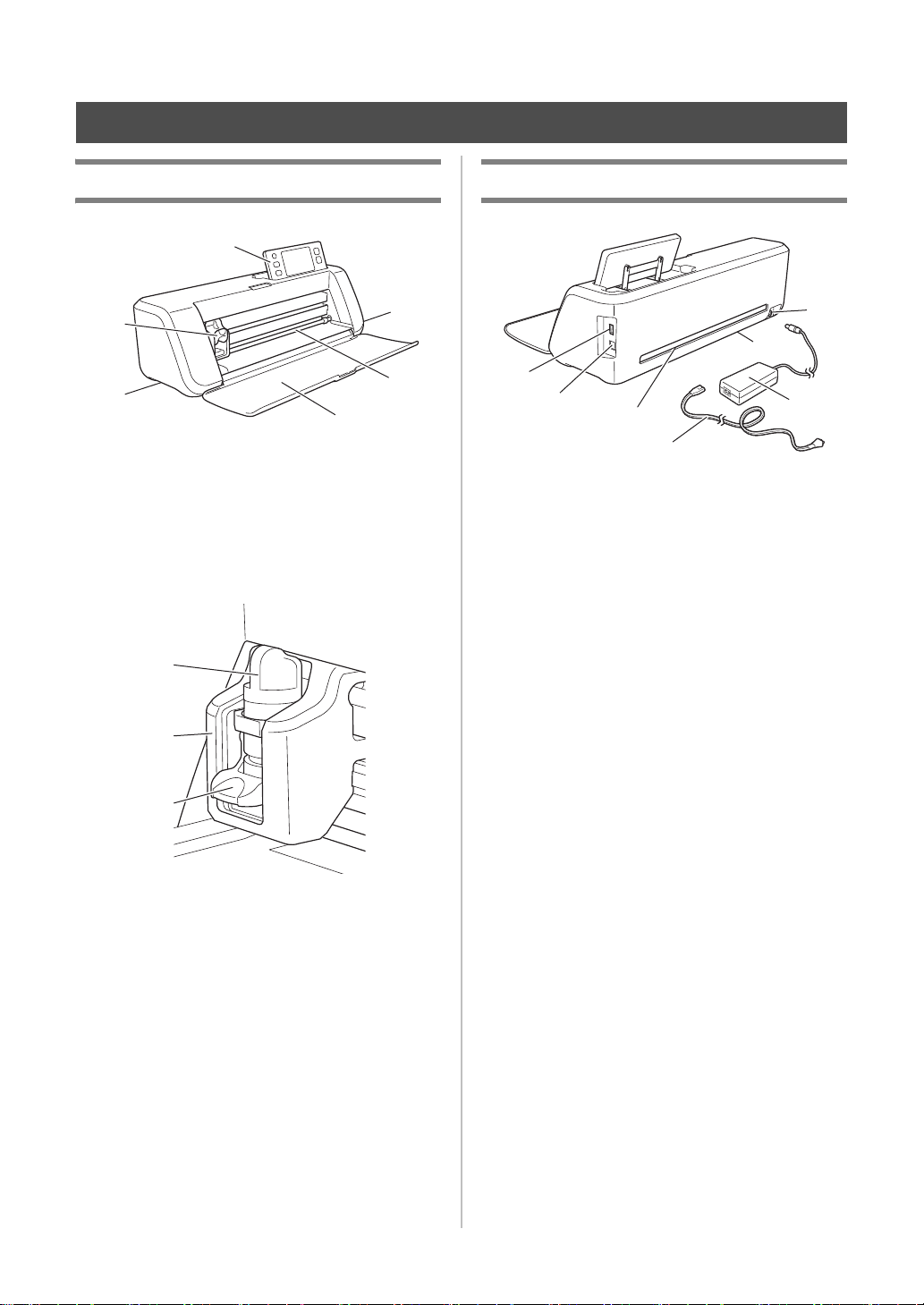
1
d
e
a
b
c
c
a
b
c
a
b
c
d
e
g
f
장
시작
부품과 기능
장치 설명 - 앞
a 작동 패널
LCD 패널과 작동 버튼을 사용하여 장치를 제어하고 설
정을 지정할 수 있습니다. 작동 패널의 각도는 3 단계로
조정됩니다 . 자세한 내용은 “작동 패널의 각도 조정”
14 페이지를 참조하세요 .
b 캐리지
자르기 또는 그리기를 할 때 설치된 홀더를 이동시킵니
다 .
장치 설명 - 뒤
a USB 포트 (USB 플래시 드라이브용 )
USB 플래시 드라이브를 연결하여 데이터를 저장하고
불러올 수 있습니다 .
b USB 포트 ( 컴퓨터용 )
USB 케이블을 연결하여 데이터를 저장하고 불러올 수
있습니다 . 컴퓨터 및 운영 체제에 대해서는 “컴퓨터
연결” 51 페이지를 참조하세요 .
c 슬롯
기기 작동 중에 매트가 나오고 들어가는 곳입니다 . 매
트가 나올 때 방해되지 않도록 슬롯 근처에 물건을 두지
마세요 .
d DC 전원 잭
e AC 어댑터
f AC 전원 코드
g 스캐닝 글래스 ( 기기 하단 )
1 홀더
캐리지에 설치되어 종이 또는 원단을 자르거나 그
위에 도안을 그립니다 . 자르기 또는 그리기 전용 홀
더를 사용하세요 .
2 홀더 가이드
가이드는 홀더를 잡아 줍니다 .
3 홀더 잠금 레버
레버를 올리면 홀더가 풀립니다 . 레버를 내리면 홀
더가 잠깁니다 .
c 손잡이
기기를 옮길 때에는 손잡이를 잡습니다 .
d 투입 슬롯
자르기
/
스캐닝 매트가 투입되거나 배출되는 곳입니다 .
매트는 양쪽의 투입 롤러에 의해 투입됩니다 .
e 전면 트레이 커버
투입 롤러와 캐리지 , 홀더를 보호합니다 . 기기가 작동
하고 있을 때에는 커버를 여세요 .
12
Page 15
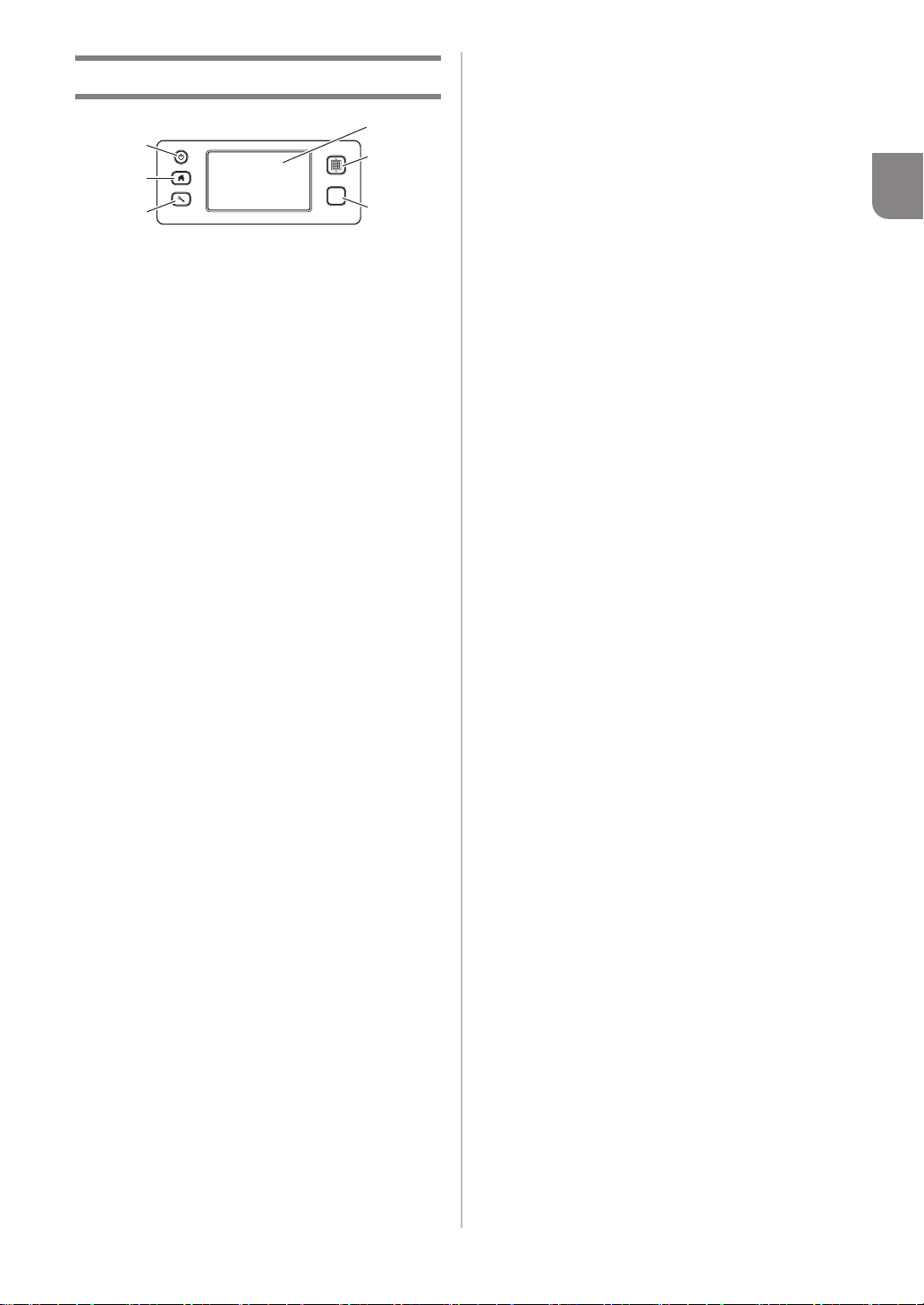
장치 설명 - 작동 패널
d
a
b
c
a 전원 버튼
기기를 켜고 끕니다 .
b 홈 버튼
홈 화면 ( 이 기기를 작동시키는 시작 화면 ) 을 표시합
니다 .
c 설정 버튼
설정을 지정할 수 있는 설정 화면을 표시합니다 .
다양한
자세한
내용은 “설정 화면”
d LCD 패널
작동 화면 , 패턴 이미지 미리 보기 , 오류 메시지를 표시
합니다 .
e 투입 버튼
얹은 매트를 투입 슬롯 안으로 넣거나 밖으로 나오게 합
니다 . 매트를 얹거나 꺼낼 때에 이 버튼을 눌러 매트를
투입 / 배출하세요 .
f 시작 / 중지 버튼
자르기 , 그리기 또는 스캔을 시작하거나 중지합니다 .
초록색 불이 들어와 있을 때 버튼 기능을 사용할
습니다 .
30
페이지를 참조하세요 .
e
f
1
수 있
13
Page 16
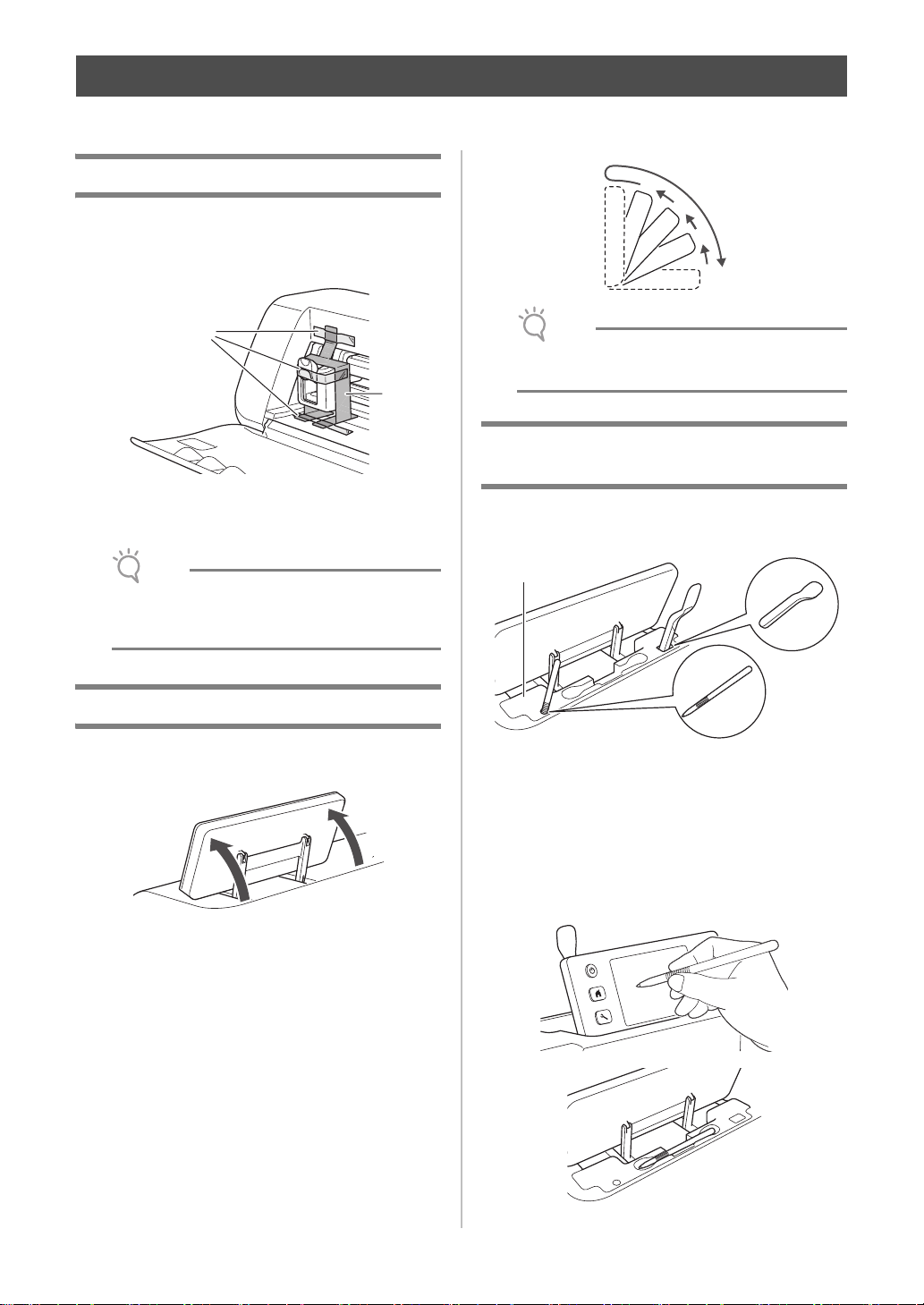
참고
참고
첫 단계
b
a
a
b
c
d
a
다음 절차에서는 재료 준비부터 시험 자르기 수행까지 기본적인 작동 방법을 설명합니다 .
운송 포장재 제거
기기를 켜기 전에 배송용 테이프와 판지 충격 흡수
재를 제거하세요 .
• 패널을 낮추려면 위의 지시를 따르세요 . 억지로
낮추면 패널이 손상될 수 있습니다 .
터치 펜 및 주걱 ( 스파츌라 ) 스탠드 ( 특정
모델 ) 사용
a 배송용 테이프
b 판지 충격 흡수재
• 기기를 켠 후에 포장재를 제거했으면 기기를 껐
다가 다시 켜세요 . 기기를 다시 시작하지 않고
계속 사용하면 부정확하게 작동할 수 있습니다 .
작동 패널의 각도 조정
작동 패널의 각도는 3 단계로 조정됩니다 .
작동 패널을 완전히 접으려면 먼저 수직이 될 때까
지 올렸다가 내려서 접을 수 있습니다 . 작동 패널의
각도를 낮추려면 수직이 될 때까지 올렸다가 다시
각도를 조정하세요 .
작동 패널 뒤에 터치 펜 및 주걱 ( 스파츌라 ) 스탠드
가 있습니다 .
a 터치 펜 및 주걱 ( 스파츌라 ) 스탠드
터치 펜 및 주걱 ( 스파츌라 ) 을 홀더에 세울 수 있기
때문에 쉽게 사용할 수 있습니다 . 또한 터치 펜 및
주걱 ( 스파츌라 ) 스탠드를 제거하고 원하는 위치에
배치할 수 있습니다 .
터치 펜을 사용하지 않는 경우 홀더에 보관할 수 있
습니다 .
14
Page 17
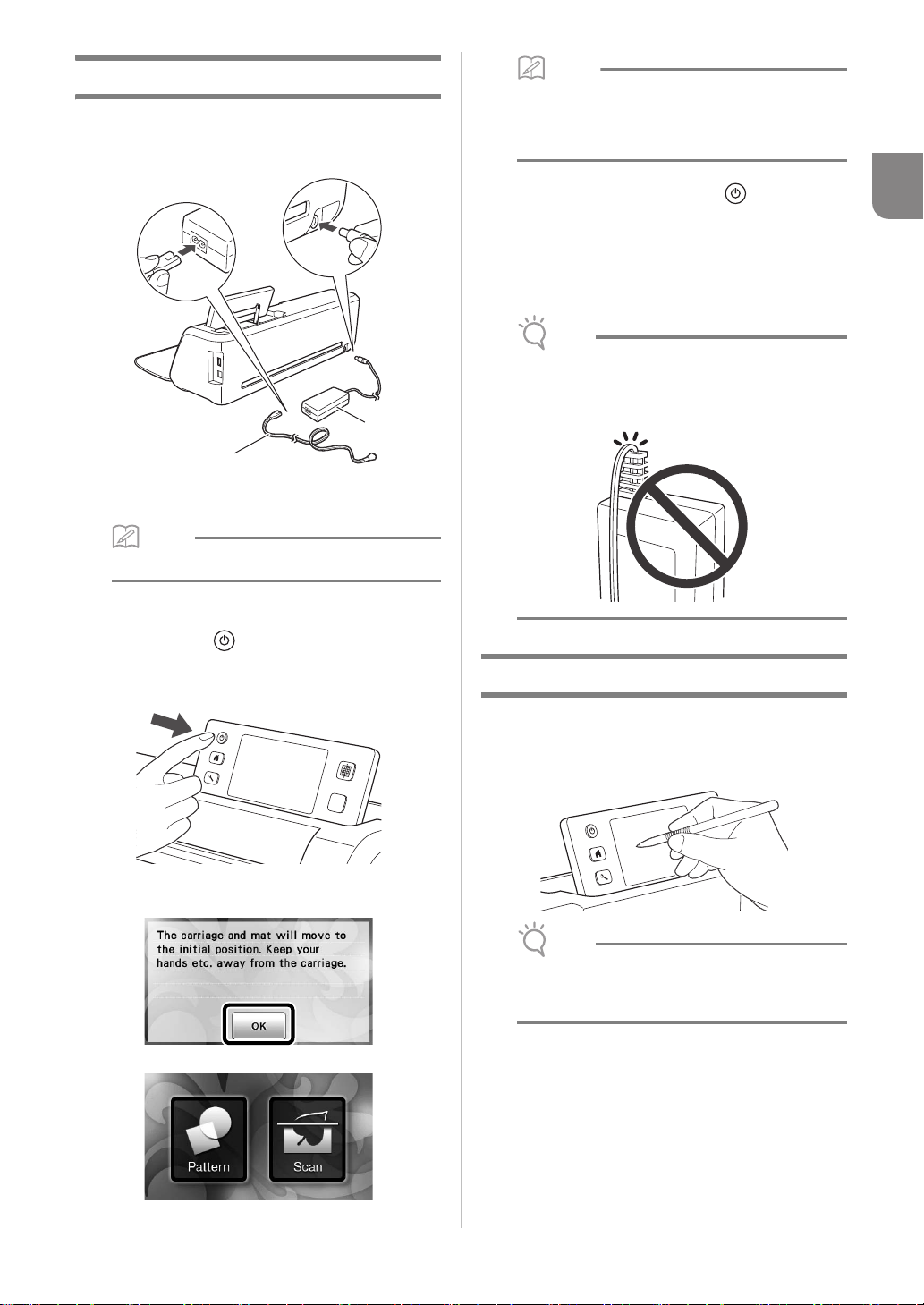
기기 켜기 / 끄기
메모
메모
참고
참고
b
a
a 전원 코드를 AC 어댑터에 연결한 다음 AC 어댑
터를 기기에 연결하세요 .
•LCD 패널에는 보통 명점 과 암점 이 있습니다 .
이 때문에 화면에서 예상치 못한 광점이 나타나
고 작은 그림 요소가 야기될 수 있습니다 . 이것
은 오작동의 징후가 아닙니다 .
a 전원 코드
b AC 어댑터
•
AC
어댑터를 사용할 때 묶여 있는 코드를 푸세요 .
b 전원 코드를 전기 콘센트에 삽입하세요 .
c 작동 패널에서 를 누르세요 .
오프닝 화면이 나타나면 디스플레이에서 아무 곳이나
터치하세요 .
d 기기를 끄려면 작동 패널에서 를 누르세요 .
e 전원 코드를 전기 콘센트에서 빼세요 .
f AC 어댑터를 기기에서 분리한 다음 전원 코드
를 AC 어댑터에서 분리하세요 .
•AC 어댑터 케이블을 어댑터 둘레에 감거나 케이
블을 구부리지 마세요 . 그러지 않으면 케이블이
손상될 수 있습니다 .
LCD 패널 작동
1
다음 메시지가 나타나면 “OK ( 확인 )” 키를 터
치하세요 .
홈 화면이 나타납니다 .
기기가 켜진 후에 작동 화면이 터치 패널에 나타납
니다 . 화면에서 작동을 수행하려면 포함된 터치 펜
을 사용하세요 .
• 화면에서 키를 선택할 때 절대 샤프나 드라이버처
단단하거나 뾰족한 물체를 사용하지 마세요
럼
그렇지 않으면 기기 손상이 발생할 수 있습니다 .
.
15
Page 18
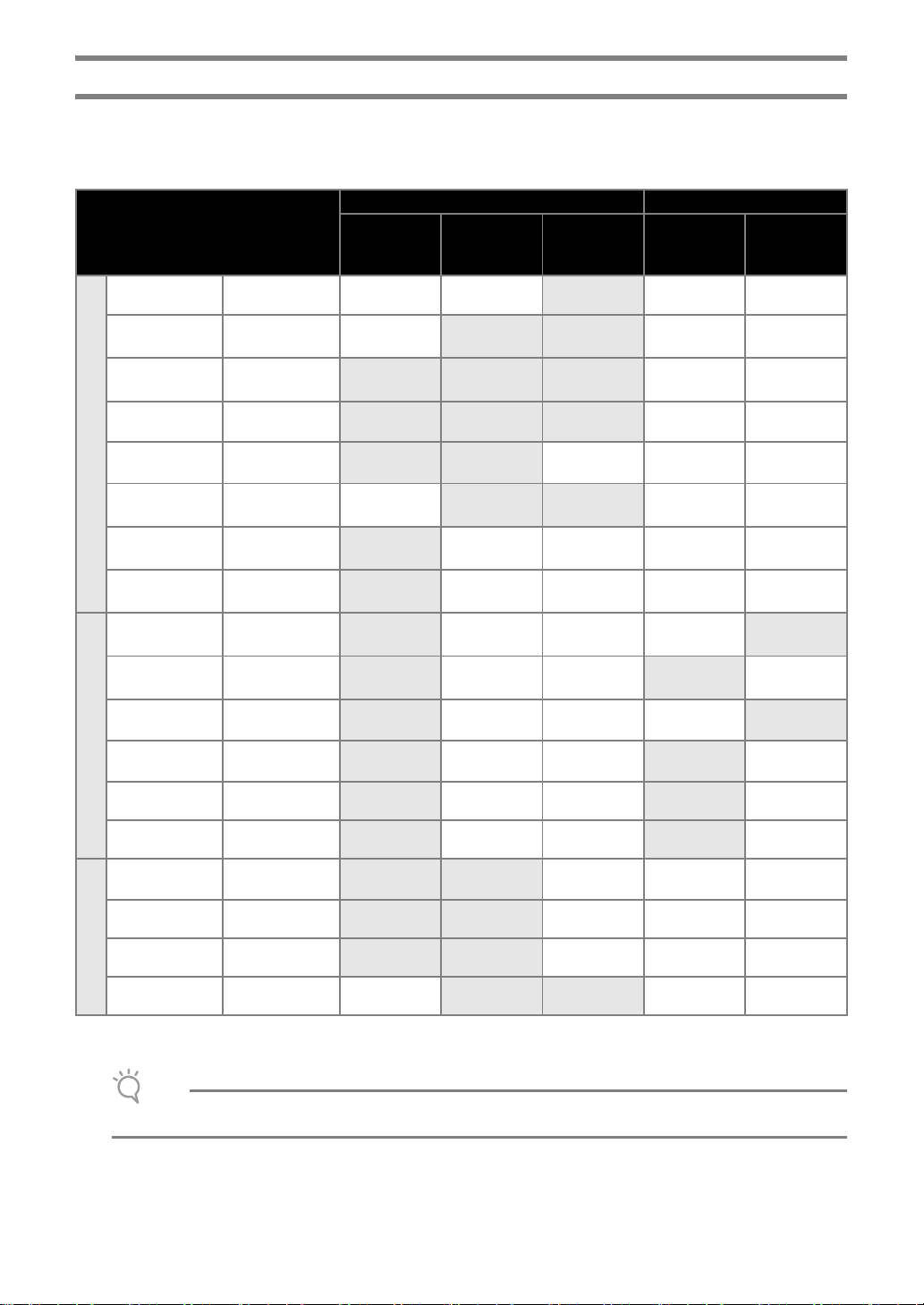
매트 및 재료 조합
참고
권장 재료 두께는 종이의 경우
사용할 재료에 따라 천 자르기에 적합한 매트 및 시트에 대해서는 다음 표를 참조하세요. 기기 모델에 따라
에
0.1 mm ~ 0.3 mm
이고 천의 경우
0.2 mm ~ 1.5 mm
입니다. 자르기 또는 그리기
차트에 있는 부속물이 포함되지 않았을 수 있습니다 . 그러한 경우에는 부속물을 별도로 구입해야 합니다 .
매트 천 절단용 시트
재료 및 두께
프린터 종이
스크랩북 종이
( 얇은 )
스크랩북 종이
( 중간 두께 )
카드스톡 ( 얇은 )
종이
카드스톡
( 중간 두께 )
양피지 ,
트레이싱 종이
포스터 보드
( 얇은 )
포스터 보드
( 두꺼운 )
얇은 코튼 천
( 퀼트 조각용 )
얇은 코튼 천
( 퀼트 조각 이외 )
플란넬
( 퀼트 조각용 )
천
플란넬
( 퀼트 조각 이외 )
펠트
80 g/m²
(0.1 mm)
120 g/m²
0.15 mm
200 g/m²
0.25 mm
200 g/m²
0.25 mm
280 g/m²
0.35 mm
0.07 mm
280 g/m²
0.35 mm
400 g/m²
0.5 mm
0.25 mm
0.25 mm
0.6 mm
0.6 mm
1 mm
표준 매트
( 보라색 및 청
록색 )
중접착 매트
( 분홍색 및 청
록색 )
*
저접착 매트
( 청록색 )
*
*
아플리케용 다
림질 접착 시트
( 하얀색 뒷면 )
고접착 원단 서
포트 시트
,
데님 14 oz
플라스틱 시트
(PP)
비닐
기타
자석
스티커 또는 씰
*
부드러운 종이 절단 시
• 이 차트는 참조용일 뿐이며 프로젝트를 시작하기 전에 항상 재료 및 매트 강도를 테스트하세요 .
0.75 mm
0.2 mm
0.2 mm
0.3 mm
0.2 mm
16
Page 19
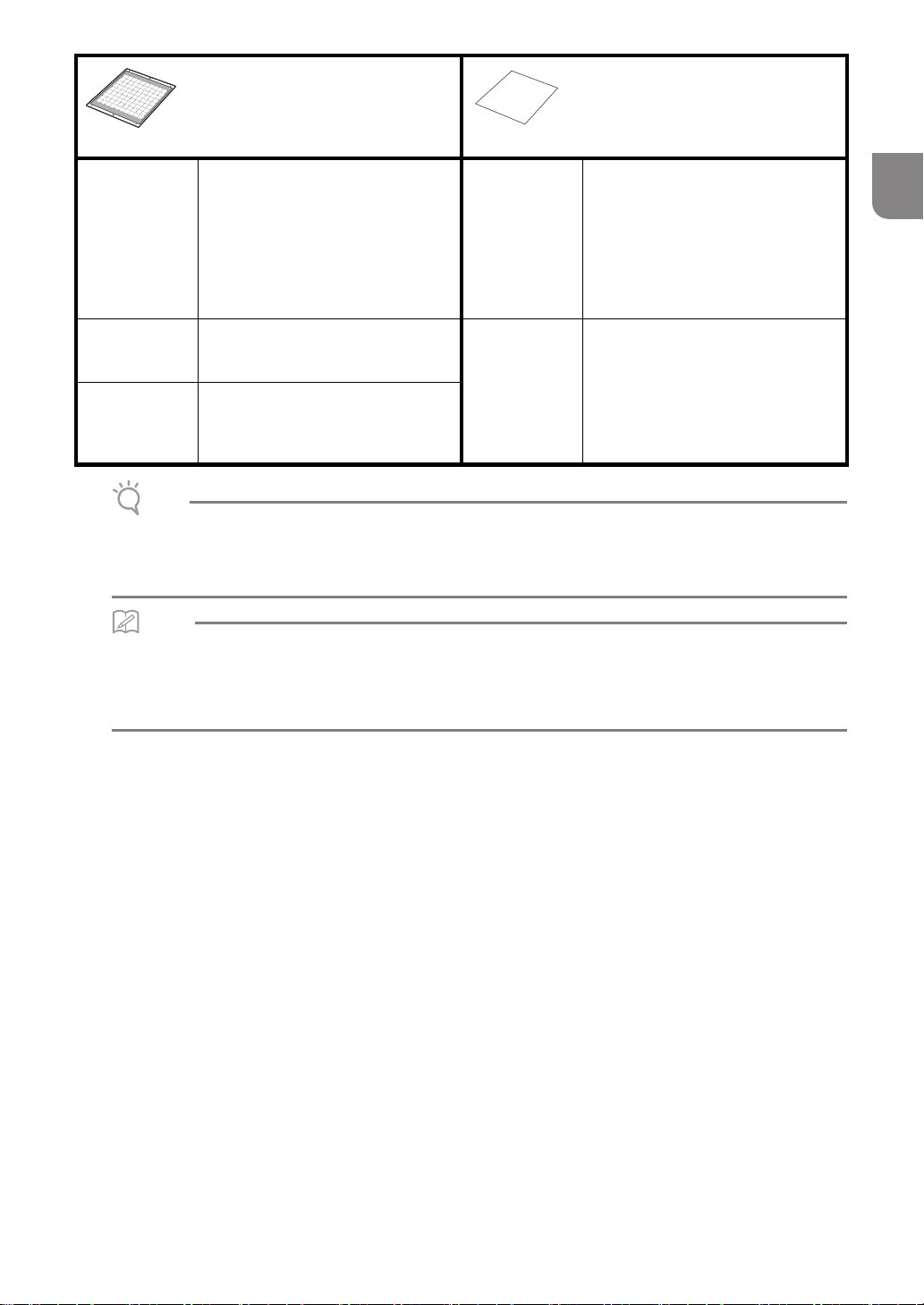
참고
메모
매트
천 절단용 시트
천 절단 시 다음 두 개의 천 절단용
시트 중 하나를 사용하세요 .
표준 매트 ( 보라
색 및 청록색 )
중접착 매트 ( 분
홍색 및 청록색 )
저접착 매트
( 청록색 )
• 라메나 포일처럼 ( 쉽게 분리될 수 있는 ) 장식층이 덮인 공예 종이나 천의 사용을 피하세요 . 분리된 층이 작동 중
에 기기의 스캔 장치나 투입 롤러에 달라붙어 기기가 손상될 수 있습니다 . 분리된 층은 자르기 칼날을 손상시킬 수
도 있습니다 . 그러한 재료를 사용하거나 시험하는 경우에는 사용 후 기기 바닥의 스캐닝 글래스를 청소할 것을 권
장합니다 ( 페이지
• 12" × 12" (305 mm × 305 mm) 매트를 사용할 때 자르기 / 그리기 최대 작업 영역은 296 mm × 298 mm (11 3/4"
× 11 3/4") 입니다 .
• 옵션 12" × 24" (305 mm × 610 mm) 매트를 사용할 때 자르기 / 그리기 최대 작업 영역은 296 mm × 603 mm
(11 3/4" × 23 3/4") 입니다 .
• 표면이 울퉁불퉁한 일부 천은 뒤집어서 자를 수 있습니다 .
이 매트는 고접착력을 가진 매트입니다 .
천 절단 시 이 매트를 사용하세요 .
* 복사 용지 및 부드러운 용지와 함께
저접착 매트를 사용하세요 . 표준 매
트에는 고접착 강도가 적용되기 때문
에 재료가 매트에 고착되어 매트가 불
안정할 수 있습니다 .
이 매트는 중접착력을 가진 매트입니다 . 고접착 원단
이 매트는 저접착력을 가진 매트입니다.
복사 용지 및 부드러운 종이에 적합합니
다 .
79).
아플리케용 다림
질 접착 시트
( 하얀색 뒷면 )
( 페이지 19 를 참
조하세요
트 시트
( 페이지 21 를 참
조하세요 .)
.)
서포
• 다양한 패턴을 절단할 수 있도록 천을
보강합니다 .
• 천 뒷면에 부착되기 때문에 원래 질감
이 변경될 수 있습니다 .
* 표준 매트에 사용하는 경우 .
* 뒷면에 다림질 접착 시트가 있는 천을
고접착 원단 서포트 시트가 있는 매트
에 직접 배치하지 마세요 .
• 천 절단 시 최상의 결과를 위해 접착
력을 높이려면 고접착 원단 서포트 시
트를 표준 매트에 부착하세요 .
• 모양에 따라 패턴이 깨끗하게 절단되
지 않을 수 있습니다 .
1
17
Page 20
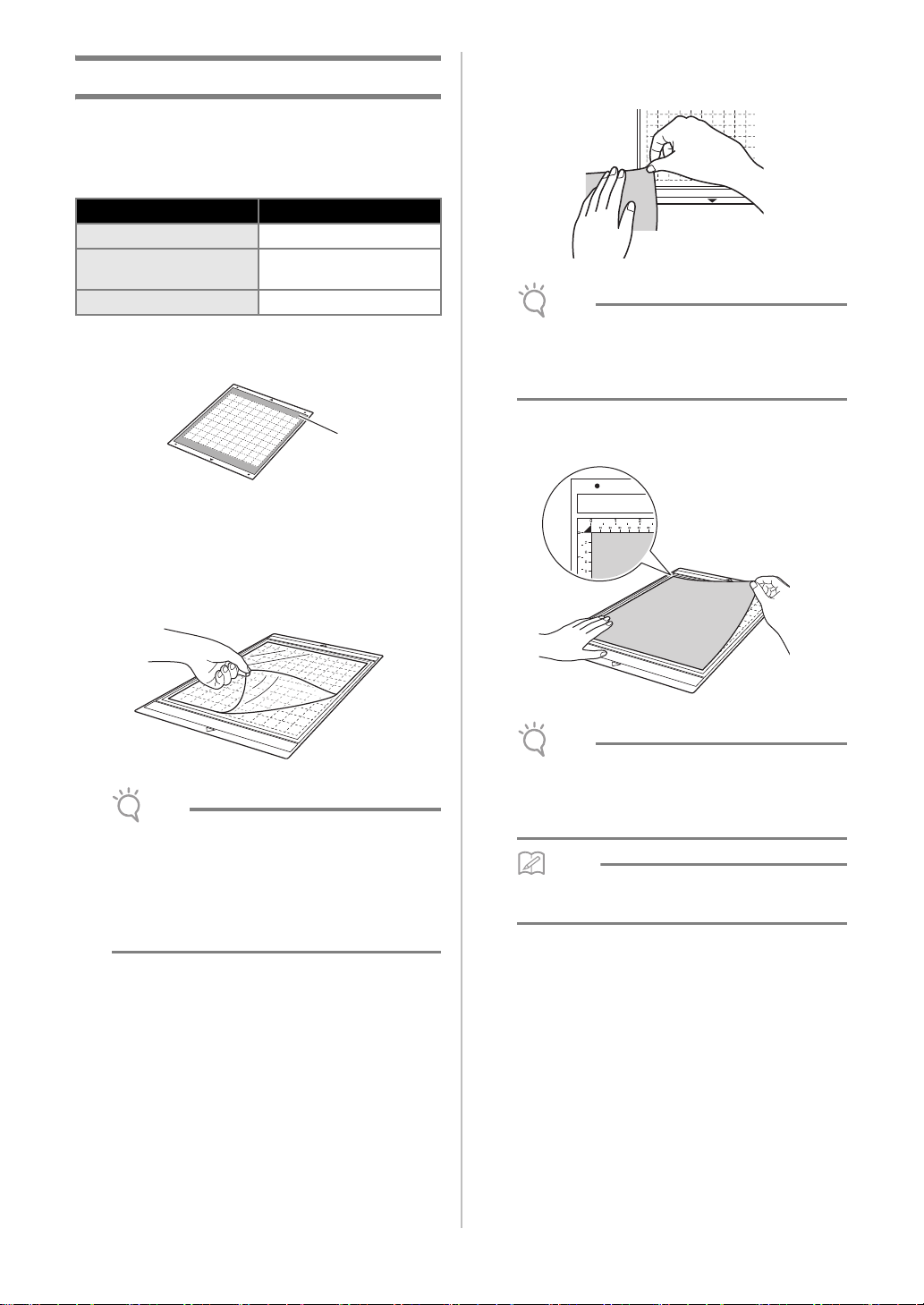
매트에 재료 부착
참고
참고
참고
메모
a
재료에 적합한 매트 및 시트를 준비한 후 ( 천 절단
시 ) 재료를 매트에 부착하세요 . 재료에 적합한 매트
및 시트에 대해서는 “매트 및 재료 조합” 16 페이
지를 참조하세요 .
재료 페이지
18
19
21
페이지
페이지
페이지
종이
천 ( 퀼드 조각 잇기
용도 이외 )
천 ( 퀼트 조각 잇기용 )
시험 부착에서 문제가 발생하면 다른 재료를 사용하
세요 .
■ 종이
a 재료에 적합한 매트
재료 부착 ( 종이 )
a 매트의 접착면에서 보호 시트를 떼어 내세요 .
• 매트에서 떼어 낸 보호 시트는 버리지 말고 보관
했다가 나중에 사용하세요 .
• 접착성을 유지하기 위해 사용 후 보호 시트를 매
트의 접착면에 부착하세요 .
• 사용하지 않는 매트는 접착면을 청소하고 보호
시트를 부착하여 보관하세요 . 자세한 내용은
“매트 청소” 78 페이지를 참조하세요 .
• 복사 용지 및 부드러운 용지와 함께 저접착 매트
를 사용하세요 . 표준 매트에는 고접착 강도가 적
용되기 때문에 재료가 매트에 고착되어 매트가
불안정할 수 있습니다 .
c 재료를 매트의 접착면에 부착하세요 .
• 재료를 접착면의 부착 영역 ( 모눈 영역 ) 안에 놓
으세요 . 재료가 부착 영역을 벗어나면 매트가 투
입될 때 투입 롤러에 의해 재료가 손상될 수 있습
니다 .
• 매트는 위아래 구분이 없습니다 . 어느 쪽으로든
투입 슬롯에 삽입할 수 있습니다 .
b 재료를 시험 부착하세요 .
재료를 매트에 부착하기 전에 , 매트의 접착면 모퉁이
에 시험 부착을 하세요 .
재료를 시험 부착할 때에는 다음 사항을 확인하세요 .
• 재료를 떼어 낼 때 색이 떨어지지 않는지 확인 .
• 재료를 떼어 낼 때 재료가 찢기거나 변형되지 않는
지 확인 .
18
Page 21
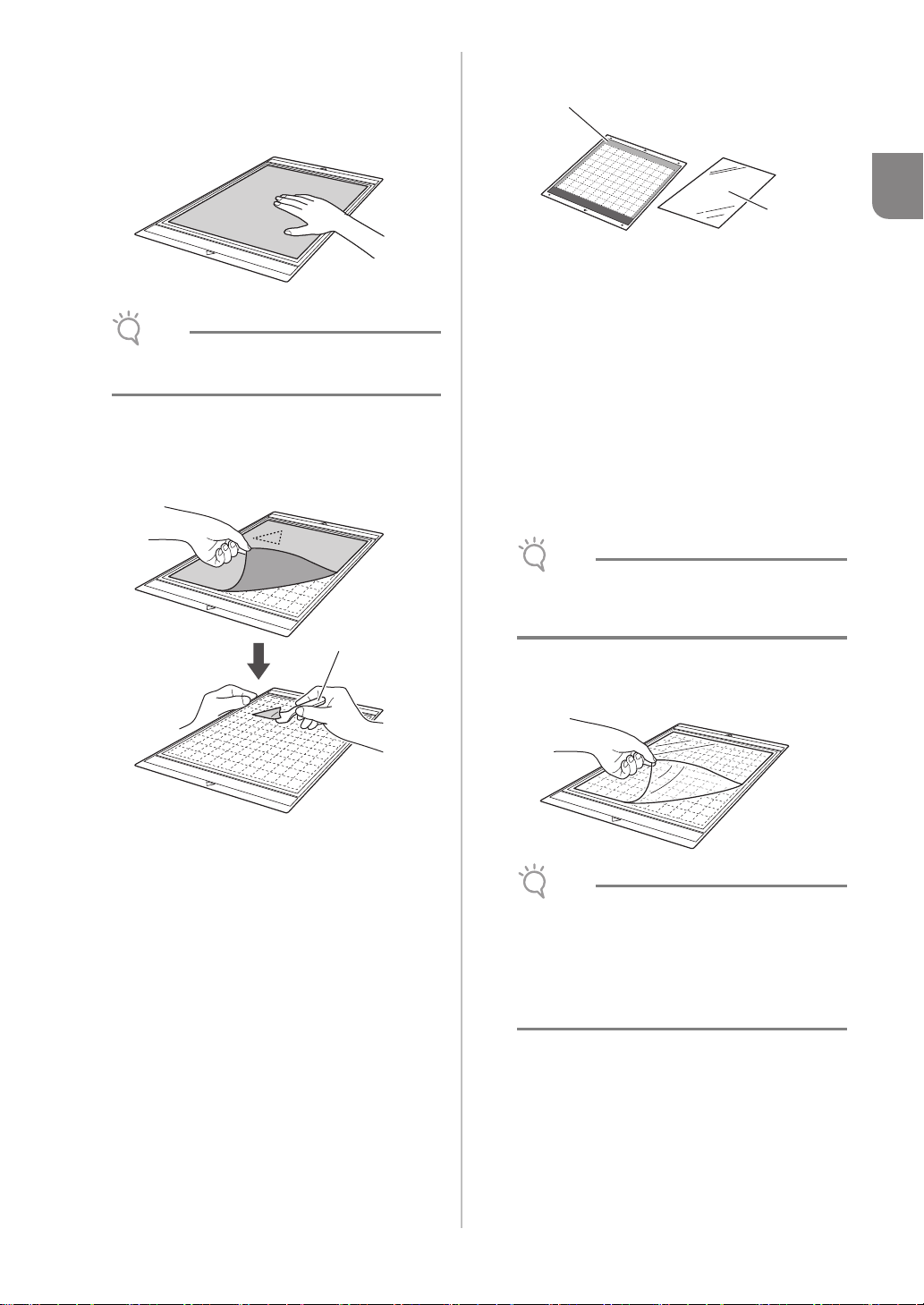
d 재료의 모든 부분을 주름지지 않고 말리지 않게
참고
참고
참고
a
매트에 단단히 부착하세요 .
• 그렇지 않으면 매트가 삽입될 때 재료의 말린 부분
이 걸릴 수 있습니다 .
• 매트가 더러우면 청소하세요 . 자세한 내용은
“매트 청소” 78 페이지를 참조하세요 .
재료 떼어 내기 ( 종이 )
재료를 자른 후에 주걱 ( 스파츌라 ) 을 사용하여
종이를 천천히 떼어 내세요 .
■ 천 ( 퀼드 조각 잇기 용도 이외 )
a
b
a 표준 매트 ( 보라색 및 청록색 )
b 아플리케용 다림질 접착 시트 ( 하얀색 뒷면 )
재료 부착 ( 퀼트 조각 잇기용 이외 천 )
퀼트 조각 잇기 이외용 천의 뒷면에 전용 접촉 시
트를 다리미질한 다음 표준 매트에 천을 부착하
세요 .
아플리케용 다림질 접착 시트는 양면 접착형이라
천을 보강하고 아플리케를 포함한 어느 패턴이든
쉽게 자를 수 있게 해 줍니다 .
이 시트는 천의 뒷면에 일단 부착하면 제거할 수
없습니다 . 퀼트 조각 잇기에는 아플리케용 다림
질 접착 시트
용하세요 .
말고 고접착 원단 서포트 시트를 사
1
a 주걱 ( 스파츌라 )
• 두 표면에 열을 가하여 서로 붙일 수 없을 정도로
거친 천 표면에는 접촉 시트가 붙지 않을 수 있습
니다 .
a 표준 매트의 접착면에서 보호 시트를 떼어 내세
요 .
• 매트에서 떼어 낸 보호 시트는 버리지 말고 보관
했다가 나중에 사용하세요 .
• 접착성을 유지하기 위해 사용 후 보호 시트를 매
트의 접착면에 부착하세요 .
• 사용하지 않는 매트는 접착면을 청소하고 보호
시트를 부착하여 보관하세요 . 자세한 내용은
“매트 청소” 78 페이지를 참조하세요 .
19
Page 22
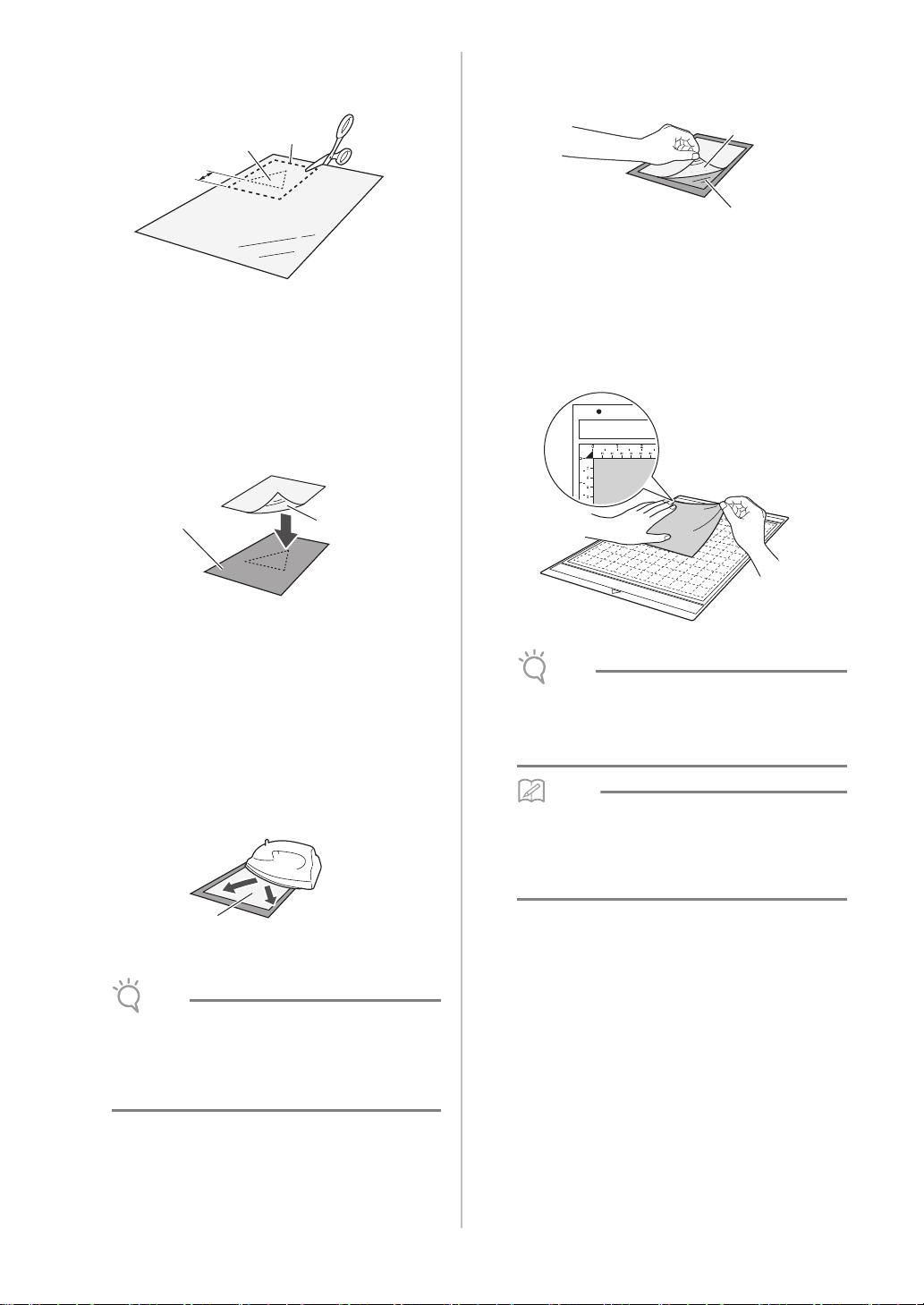
b 아플리케용 다림질 접착 시트를 자를 패턴의 윤
참고
참고
메모
a
c
b
a
b
a
곽선보다 2 cm 이상 큰 크기로 자르세요 .
e 접착 시트 뒷면을 떼어 내세요 .
뒷면을 떼어 내기 전에 모든 부분을 식히세요 .
b
a
a 접착 시트
b 뒷면
a 자를 패턴
b 시트의 자르기 선
c 2 cm 이상의 여백
c 접착 시트의 광택면이 아래로 가게 하여 천의 뒷
면 위에 놓으세요 .
먼저 천을 다려 주름을 제거하세요 . 접착 시트를 천
위에 놓기 전에 다림질한 천을 식히세요 .
a 접착 시트의 광택면
b 천의 안쪽
d 접착 시트 전체를 고르게 다려서 천의 뒷면에 부
착하세요 .
다리미를 중간 온도 (140 - 160 °C) 로 설정하고 시트
의 각 부분을 약 20 초씩 누르세요 ( 시간은 재료에 따
라 달라집니다 ).
시트 뒷면에 압력을 가하면서 시트와 천 사이의 공기
를 빼세요 .
f 접착 시트가 부착된 면이 아래로 가게 하여 , 재
료를 가장자리부터 매트에 부착하세요 .
재료와 매트 사이에 공기가 갇히지 않게 가장자리부
터 천천히 재료를 부착하세요 .
• 재료를 접착면의 부착 영역 ( 모눈 영역 ) 안에 놓
으세요 . 재료가 부착 영역을 벗어나면 매트가 투
입될 때 투입 롤러에 의해 재료가 손상될 수 있습
니다 .
• 매트는 위아래 구분이 없습니다 . 어느 쪽으로든
투입 슬롯에 삽입할 수 있습니다 .
• 부착된 천의 세로결이 위아래 방향을 향하게 하
세요 . 기본 제공 패턴은 천의 세로결에 맞게 자
동으로 정렬됩니다 .
a 뒷면
• 접착 시트를 천에 부착하기 전에 시트 조각을 시
험 부착하세요 . 시험 부착에서 문제가 발생하면
다른 재료를 사용하세요 .
• 같은 부분을 너무 오래 다리면 재료가 타거나 녹
을 수 있습니다 .
20
g 재료의 모든 부분을 주름지지 않고 말리지 않게
매트에 단단히 부착하세요 .
• 그렇지 않으면 매트가 삽입될 때 재료의 말린 부분
이 걸릴 수 있습니다 .
Page 23
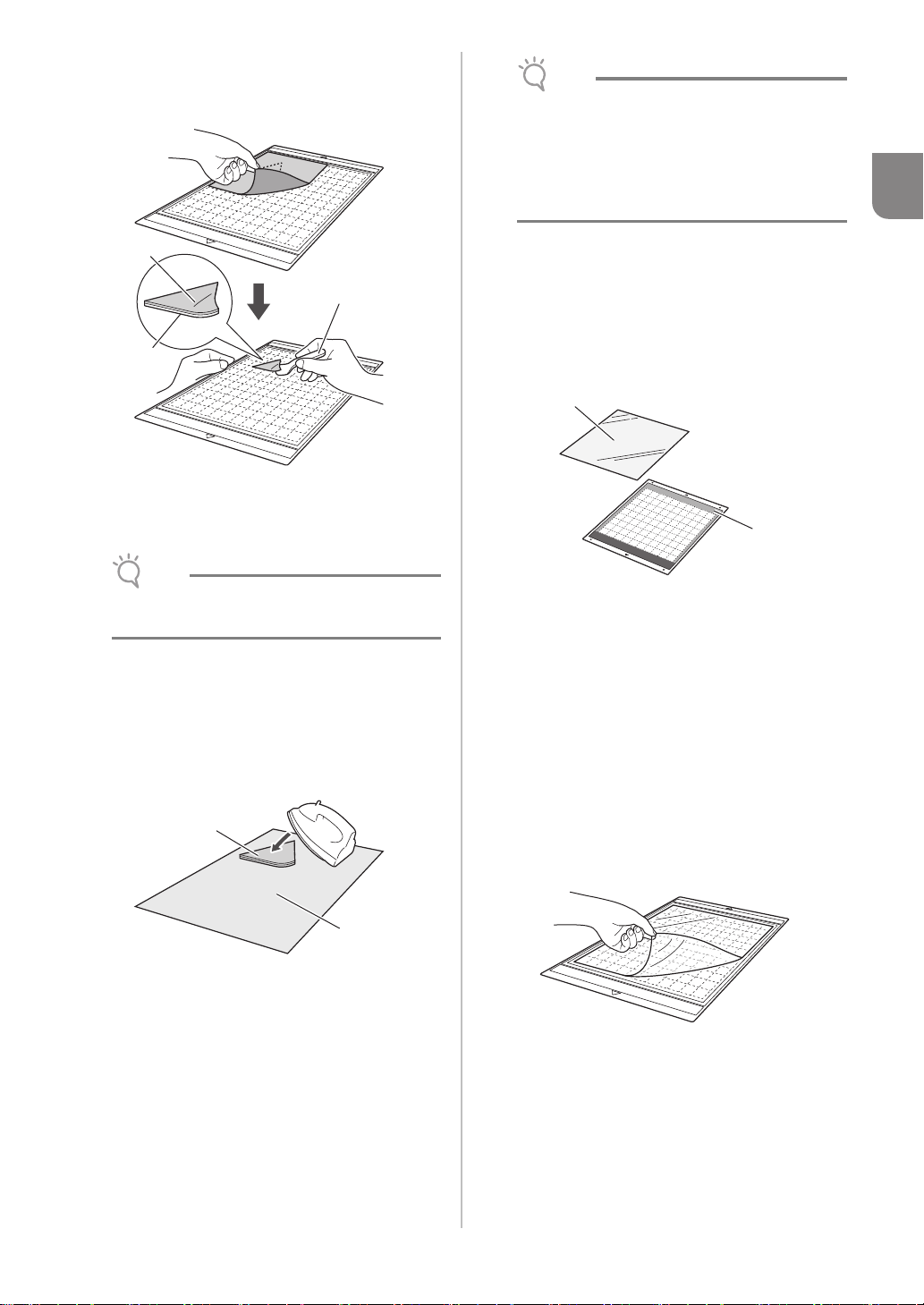
재료 떼어 내기 ( 퀼트 조각 잇기용 이외 천 )
참고
참고
a
b
c
a
b
b
a
재료를 자른 후에 주걱 ( 스파츌라 ) 을 사용하여
부착된 접촉 시트와 함께 천을 떼어 내세요 .
a 잘라 낸 패턴
b 접착 시트
c 주걱 ( 스파츌라 )
• 양면 접착제 접착 시트를 사용하여 서로 부착된
천들을 세척하지 마세요 .
• 양면 접착제로 천들을 부착할 때 , 재료와 접착면
에 제대로 열이 가해지도록 주의 깊게 다리세요 .
• 양면 접착제로 두께가 다른 천들을 부착할 때에
는 더 얇은 천에 다리미질로 접착 시트를 부착하
세요 .
아플리케용 다림질 접착 시트 사용에 관한
알림
• 접착 시트는 고온 , 다습 또는 직사 일광에 노출
되지 않는 곳에 실온 보관하세요 .
■ 천 ( 퀼트 조각 잇기용 )
1
• 접착 시트가 부착된 천 위에 뜨거운 것을 놓지 마
.
접착제가 다른 천 조각 주변에 스며듭니다 .
세요
양면 접착제로 천 부착
잘라 낸 천을 베이스 천 위에 놓고 잘라 낸 천 위
에 다리미로 압력을 가하세요 . ( 일부 천에는 접
착 시트가 잘 붙지 않을 수 있습니다 .) 잘라 낸 천
이 고정되도록 손이나 기기로 재봉하세요 .
a 베이스 천
b 접착 시트가 부착된 잘라 낸 천
a 표준 매트 ( 보라색 및 청록색 )
b 고접착 원단 서포트 시트
재료 부착 ( 퀼트 조각 잇기용 )
퀼트 조각 잇기용 천을 표준 매트에 부착할 때에
는 고접착 원단 서포트 시트를 사용하세요 . 이러
한 시트는 시접이 있는 패턴에만 사용해야 합니
다 . 접착력이 감소할 때까지 고접착 원단 서포트
시트를 반복해서 사용할 수 있습니다 . ( 서포트
시트를 매트에서 떼어 내면 더 이상 사용할 수 없
습니다 .)
a 표준 매트의 접착면에서 보호 시트를 떼어 내세
요 .
21
Page 24
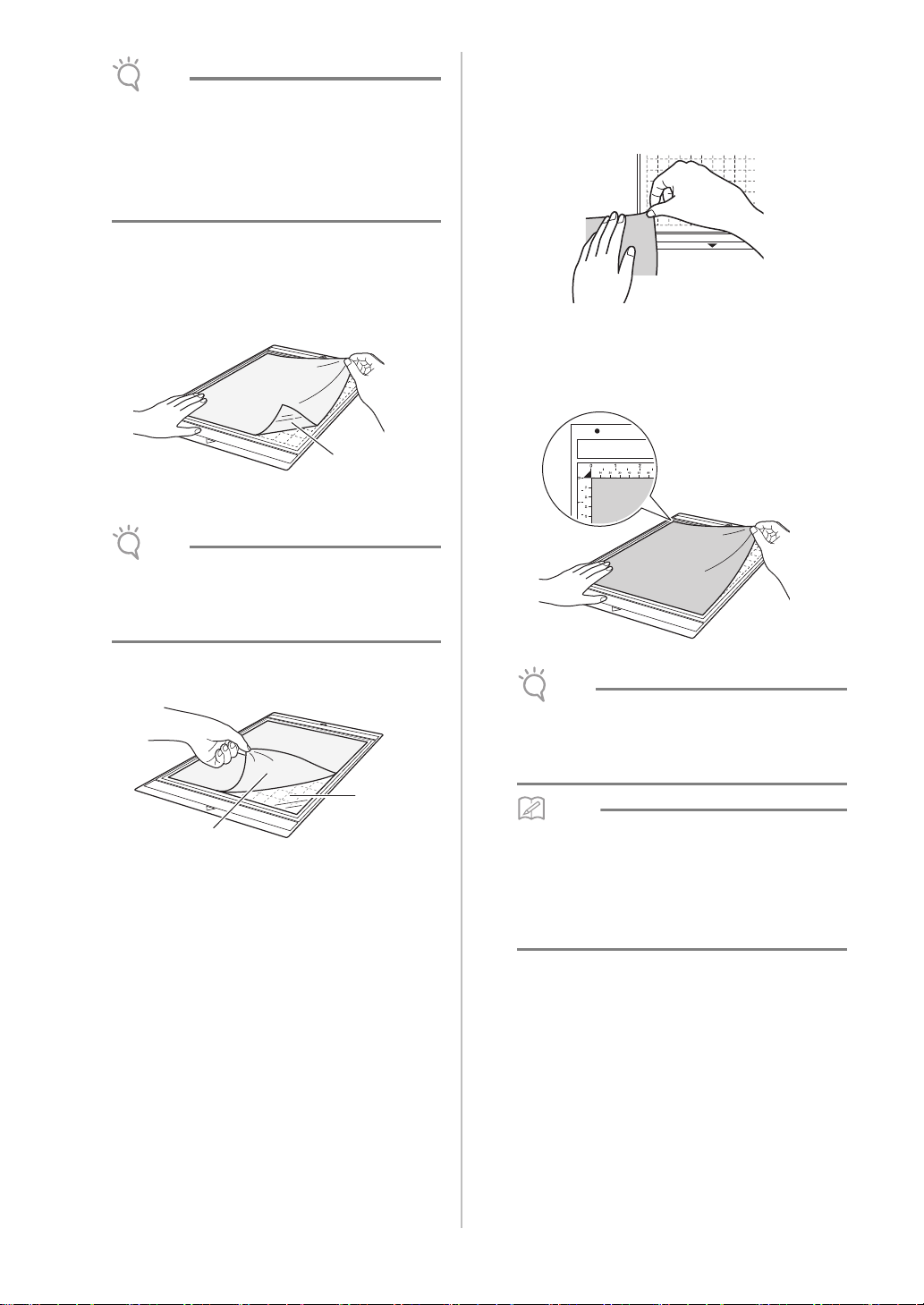
참고
• 매트에서 떼어 낸 보호 시트는 버리지 말고 보관
참고
참고
메모
a
a
b
했다가 나중에 사용하세요 .
• 접착성을 유지하기 위해 사용 후 보호 시트를 매
트의 접착면에 부착하세요 .
• 사용하지 않는 매트는 접착면을 청소하고 보호
시트를 부착하여 보관하세요 . 자세한 내용은
“매트 청소” 78 페이지를 참조하세요 .
b 고접착 원단 서포트 시트의 광택면이 아래로 가
게 하여 매트의 접착면에 부착하세요 .
매트와 시트 사이에 공기가 갇히지 않게 가장자리부
터 천천히 서포트 시트를 부착하세요 .
a 서포트 시트의 광택면
• 서포트 시트 매트 접착면의 부착 영역 ( 모눈 영
역 ) 안에 놓으세요 . 시트가 부착 영역을 벗어나
면 매트가 투입될 때 투입 롤러에 의해 시트가 손
상될 수 있습니다 .
d 재료를 시험 부착하세요 .
재료를 매트에 부착하기 전에 , 매트의 접착면 모퉁이
에 시험 부착을 하세요 . 시험 부착에서 문제가 발생하
면 다른 재료를 사용하세요 .
e 재료에 주름이 생기지 않게 가장자리부터 매트
의 접착면에 부착하세요 .
먼저 천을 다려 주름을 제거하세요 .
c 서포트 시트 뒷면을 떼어 내세요 .
a 뒷면
b 접착제
• 재료를 접착면의 부착 영역 ( 모눈 영역 ) 안에 놓
으세요 . 재료가 부착 영역을 벗어나면 매트가 투
입될 때 투입 롤러에 의해 재료가 손상될 수 있습
니다 .
• 매트는 위아래 구분이 없습니다 . 어느 쪽으로든
투입 슬롯에 삽입할 수 있습니다 .
• 부착된 천의 세로결이 위아래 방향을 향하게 하
세요 . 기본 제공 패턴은 천의 세로결에 맞게 자
동으로 정렬됩니다 .
• 시접을 그릴 때에는 천의 뒷면이 위로 오게 하여
매트에 부착하세요 .
22
Page 25
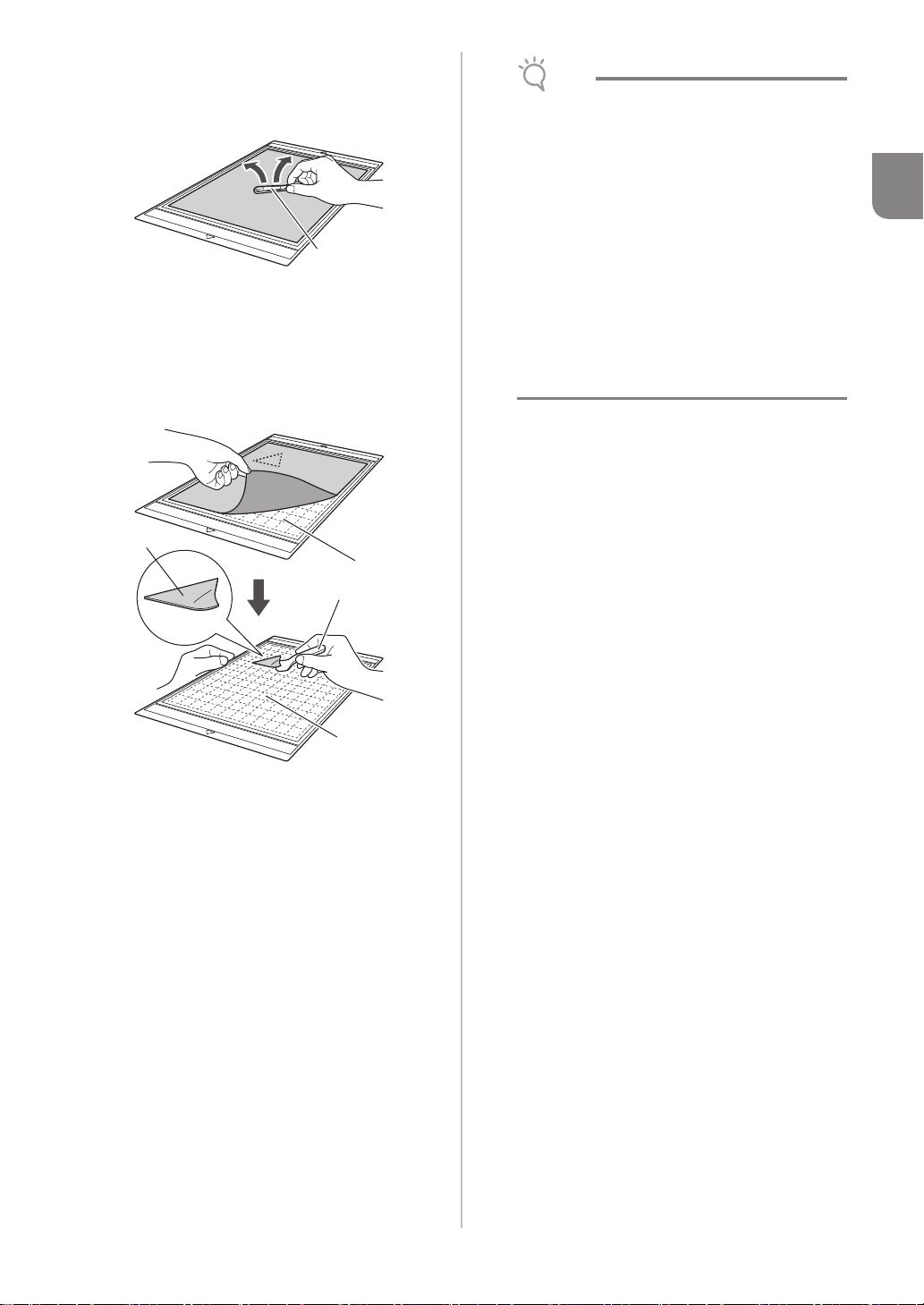
f 주름을 제거하고 천을 매트에 단단히 부착하기
참고
a
a
b
b
c
위해 주걱 ( 스파츌라 ) 손잡이로 천 표면을 단단
히 문지르세요 .
a 주걱 ( 스파츌라 )
재료 떼어 내기 ( 퀼트 조각 잇기용 천 )
재료를 자른 후에 주거 ( 스파츌라 ) 을 사용하여
천을 천천히 떼어 내세요 . 서포트 시트를 떼어 내
려고 하지 마세요 .
• 다음 조건에서는 매트에서 천을 제거할 때 의도
하지 않게 서포트 시트가 떨어질 수 있습니다 .
- 반복 사용 후에 매트와 서포트 시트 사이의 접
착력이 약해진 경우 .
- 특정 유형의 천에 서포트 시트가 강하게 부착
되는 경향이 있는 경우 .
이 경우에는 포함된 주걱 ( 스파츌라 ) 으로 매트
위에 서포트 시트를 누르고 손으로 천을 제거하
세요 .
• 자르기 후에 , 서포트 시트에 남은 섬유를 주의
깊게 제거하세요 .
• 다림질 부착식 시트가 부착된 천 또는 종이를 매
트에 부착할 때에는 매트에서 서포트 시트를 깨
끗이 떼어 내거나 , 서포트 시트가 부착되지 않은
다른 표준 매트에 재료를 부착하세요 .
• 서포트 시트가 부착된 매트에 오랫동안 재료를
붙여 두지 마세요 . 그러지 않으면 접착제가 재료
에 스며들
수 있습니다 .
고접착 원단 서포트 시트 사용에 관한 알림
• 시트의 접착력이 떨어지거나 자르는 중에 천이
뒤틀리면 시트를 새것으로 교체하세요 .
• 시트를 매트에서 떼어 내거나 시트를 교체할 때
에는 주걱 ( 스파츌라 ) 을 사용하여 주의 깊게 기
존 시트를 제거하세요 .
• 매트를 사용하지 않을 때에는 서포트 시트에 보
호 시트를 부착하여 보관하세요 .
• 서포트 시트가 부착된 매트를 일정 기간 사용하
지 않을 때에는 서포트 시트를
고 매트 접착면에 보호 시트를 부착하여 보관하
세요 .
• 매트에 부착했던 서포트 시트를 재사용하지 마세
요 .
• 서포트 시트는 고온 , 다습 또는 직사 일광에 노
출되지 않는 곳에 실온 보관하세요 .
• 서포트 시트를 구부려 보관하지 마세요 .
매트에서 떼어 내
1
a 잘라 낸 천
b 매트에 남은 서포트 시트
c 주걱 ( 스파츌라 )
23
Page 26
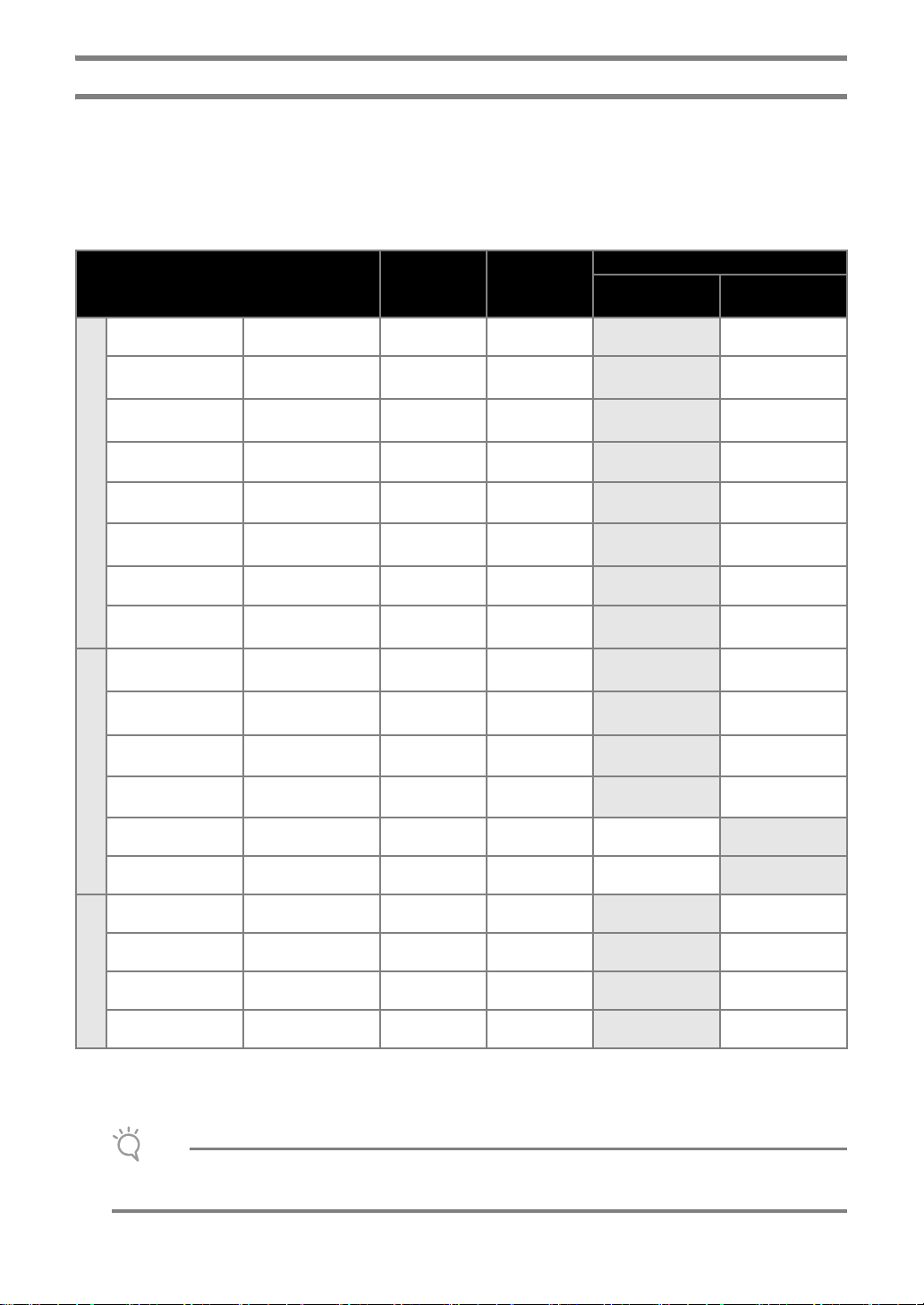
칼날 길이 조정
참고
적합한 칼날 길이는 재료 유형과 두께에 따라 달라집니다 . 홀더를 캐리지에 설치하기 전에 , 홀더 캡을 돌려서
칼날 길이를 조정한 다음 시험 자르기를 하세요 . 시험 자르기에 관한 자세한 내용은 “시험 자르기” 27 페이
지를 참조하세요 .
■ 자르기 설정
다음 표를 보고 자를 재료에 따라 적합한 설정을 선택하세요 .
재료 및 두께 칼날 눈금 설정
프린터 종이
스크랩북 종이
( 얇은 )
스크랩북 종이
( 중간 두께 )
카드스톡 ( 얇은 )
종이
카드스톡
( 중간 두께 )
양피지 ,
트레이싱 종이
포스터 보드 ( 얇은 )
포스터 보드
( 두꺼운 )
얇은 코튼 천
( 퀼트 조각용 )
얇은 코튼 천
( 퀼트 조각 이외 )
플란넬
( 퀼트 조각용 )
천
플란넬
( 퀼트 조각 이외 )
자르기 압력
설정
80 g/m² (0.1 mm) 3 -1
120 g/m²
0.15 mm
200 g/m²
0.25 mm
200 g/m²
0.25 mm
280 g/m²
0.35 mm
0.07 mm 3 0
280 g/m²
0.35 mm
400 g/m²
0.5 mm
0.25 mm 4 4
0.25 mm 4 4
0.6 mm 6.5 4
0.6 mm 6.5 4
3.5 0
4 0
4 0
5 0
5.5 0
7.5 4
표준칼날
( 청록색 )
자르기 칼날
깊이 자르기 칼날
( 보라색 )
펠트
데님 14 oz
플라스틱 시트 (PP)
비닐
기타
* “Cut Pressure ( 자르기 압력 )” 설정은 설정 화면에서 조정하세요 ( 페이지 30).
* 천 조각을 잘라 낼 때 고접착 원단 서포트 시트나 아플리케용 다림질 접착 시트를 사용하세요 . 자세한 내용은 “매트
자석
스티커 또는 씰
및 재료 조합” 16 페이지를 참조하세요 .
• 표의 설정은 대략적인 설정입니다 . 설정은 자를 재료의 유형과 두께에 따라 달라집니다 . 시험 자르기를 먼저 수행
하세요 .
1 mm 5 5
0.75 mm 5.5 6
0.2 mm 4 0
0.2 mm 4 0
0.3 mm 5.5 0
0.2 mm 4 0
24
Page 27
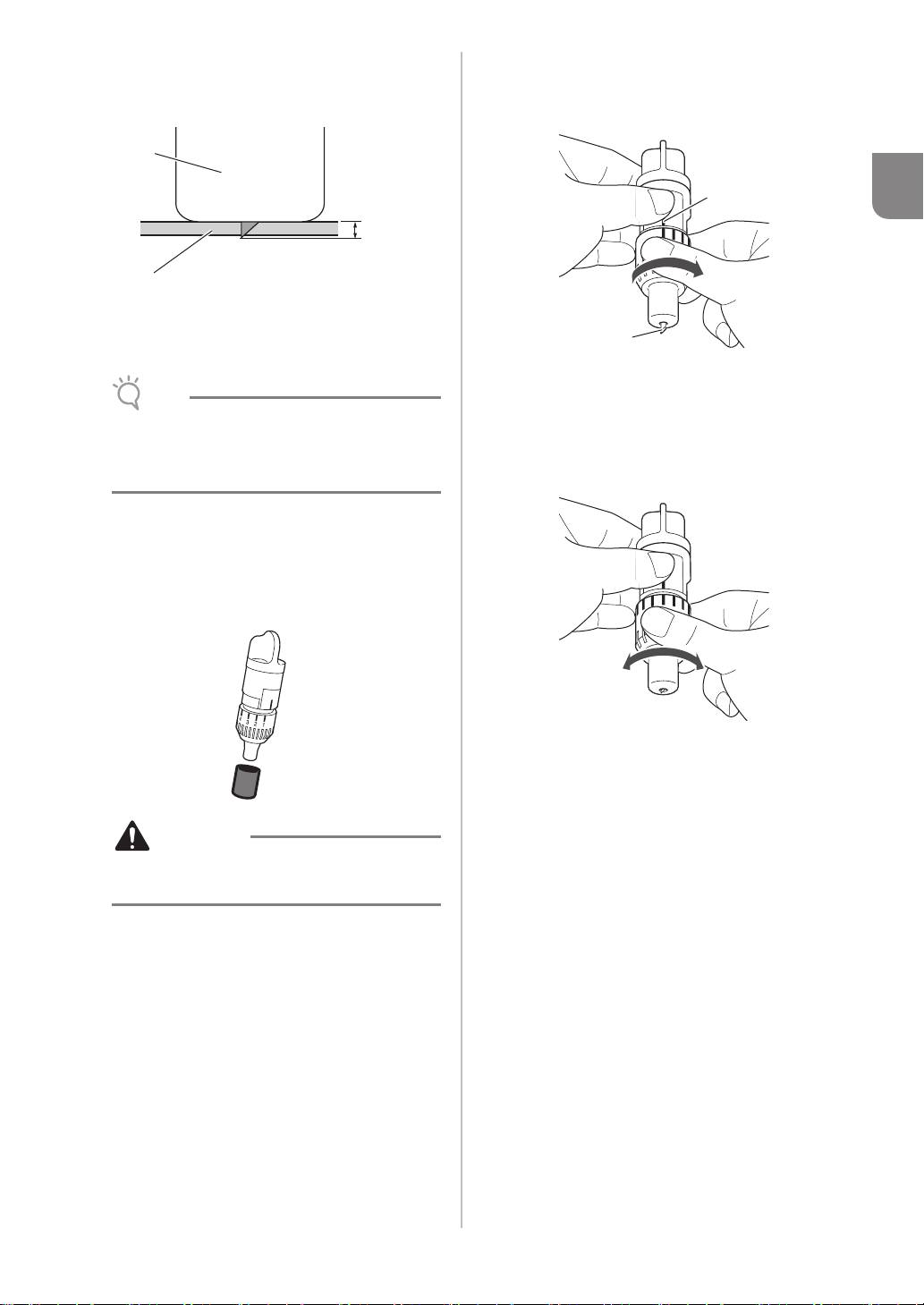
적합한 칼날 길이
참고
주의
a
b
c
a
b
a
b
자를 재료의 두께보다 약간 길게 칼날 길이를 조정하세
요 . 홀더의 표시를 보면서 조정하세요 .
a 홀더 캡의 끝
b 자를 재료
c 칼날 끝의 길이
b 홀더의 기준선이 본인 쪽을 향하게 하고 캡을 오
른쪽으로 완전히 돌려 칼날 끝이 최대한 나오게
하세요 .
1
a 기준선
b 칼날 끝을 최대한 나오게 하세요 .
• 칼날을 너무 길게 뽑지 않게 주의하세요 . 칼날을
홀더에서 조금만 확장하더라도 절단할 수 있습니
다 . 칼날을 너무 많이 확장하면 파손될 수 있습
니다 .
■ 자르기 칼날 조정
a 보호 캡을 제거하세요 .
• 사용한 후 칼날을 홀더에 삽입하고 보호 캡을 부착
하세요 .
• 유아 / 어린이가 보호 캡을 입에 넣지 않도록 하
세요 .
c 재료 두께를 확인한 다음 칼날 길이를 조정하세
요 . “자르기 설정” 24 페이지를 참조하세요 .
홀더 눈금이 클수록 칼날이 많이 나옵니다 .
a 칼날 길이를 줄이려면 왼쪽으로 돌리세요 .
b 칼날 길이를 늘리려면 오른쪽으로 돌리세요 .
25
Page 28
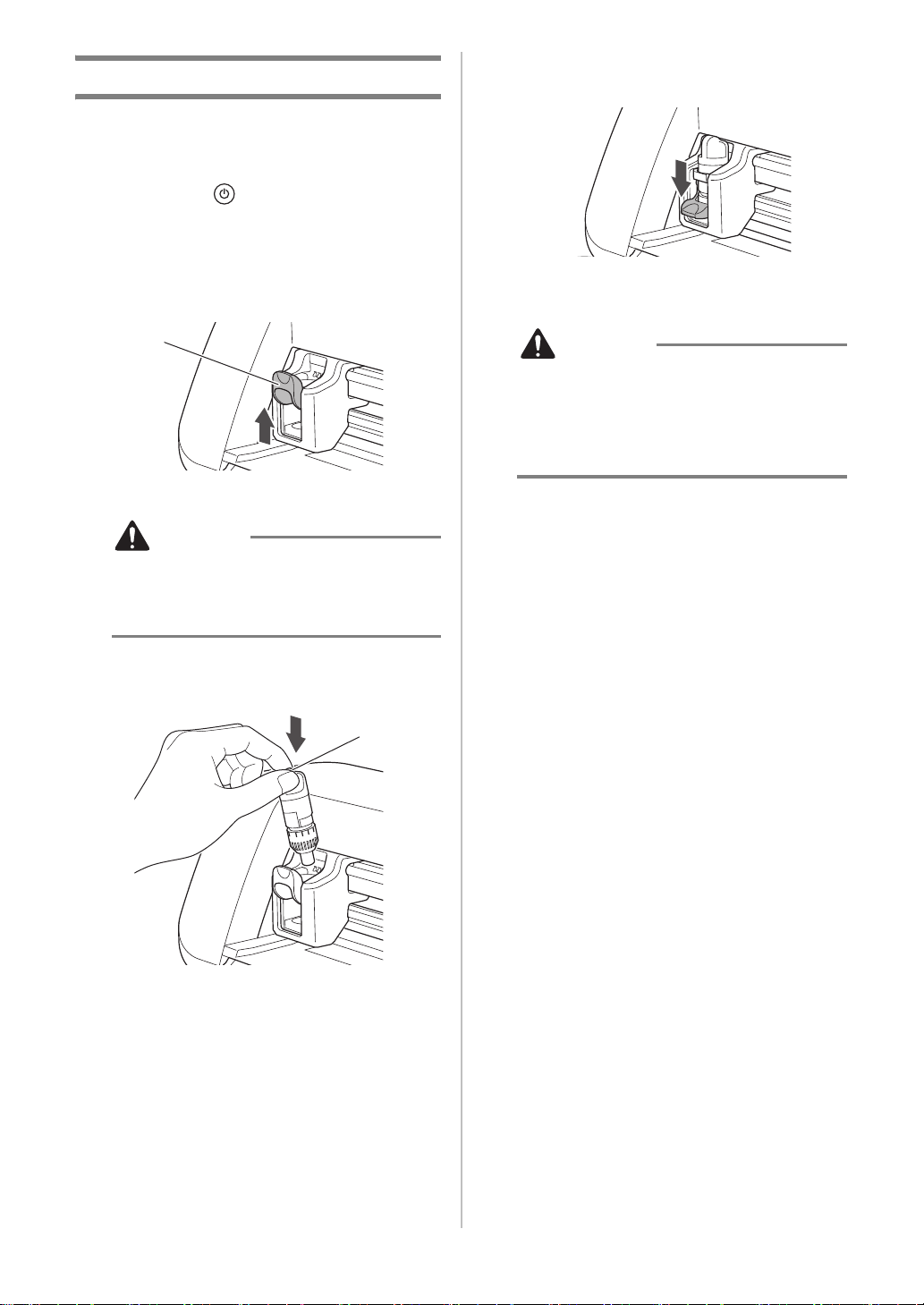
홀더 설치 및 제거
주의
주의
a
a
칼날 길이를 조정한 후 홀더를 기기에 설치하세요 .
재료에 적합한 칼날 길이에 대해서는 “칼날 길이 조
정” 24 페이지를 참조하세요 .
a 작동 패널에서 를 눌러 기기를 켜세요 .
자세한 내용은 “기기 켜기 / 끄기” 15 페이지를 참조
하세요 .
d 홀더 잠금 레버를 아래로 누르세요 .
홀더가 잠길 때까지 단단히 아래로 누르세요 .
b 홀더 잠금 레버가 올라가 있지 않으면 올리세요.
레버가 내려가 있으면 홀더를 설치할 수 없습니다 .
a 홀더 잠금 레버
• 칼날 홀더에서 보호 캡을 제거한 후 기기 캐리지
에 넣으세요 .
• 유아 / 어린이가 보호 캡을 입에 넣지 않도록 하
세요 .
c 홀더 그립을 쥔 다음 홀더를 캐리지에 삽입하세
요 .
e 홀더를 제거하려면 설치 절차를 거꾸로 수행하
세요 .
• 기기에서 칼날 홀더를 제거한 후 칼날을 홀더에
삽입하고 보호 캡을 부착하세요 .
• 칼날을 확장한 상태로 두지 마세요 . 그렇지 않으
면 부상이 발생할 수 있습니다 .
• 유아 / 어린이가 보호 캡을 입에 넣지 않도록 하
세요 .
a 그립
26
Page 29
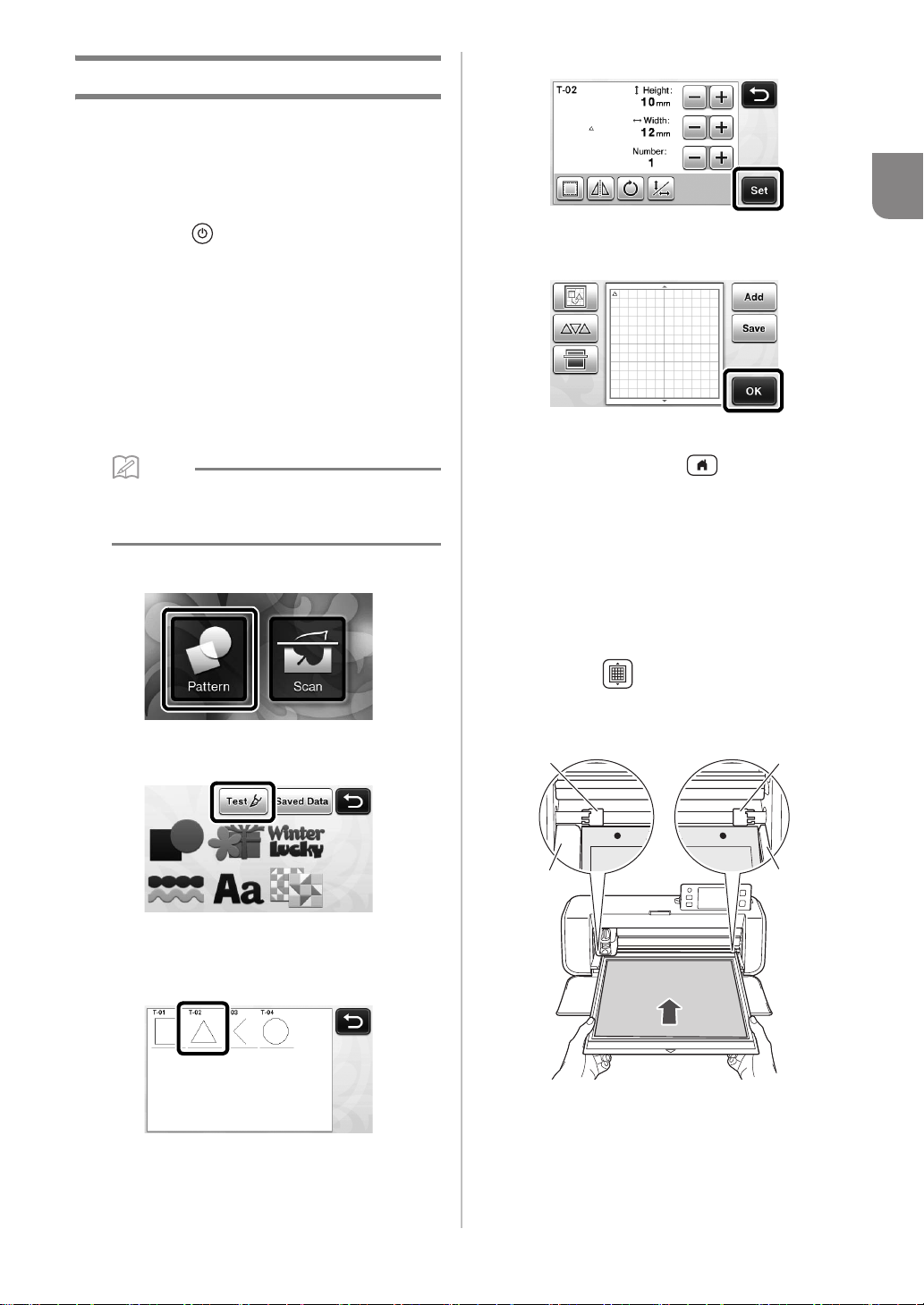
시험 자르기
메모
칼날 길이가 재료에 적합한지 확인하세요 . 본작업
에서 자르거나 그릴 재료와 동일한 재료를 사용하여
시험 자르기를 하세요 .
■ 기기 켜기
작동 패널에서 를 눌러 기기를 켜세요 .
• 자세한 내용은 “기기 켜기 / 끄기” 15 페이지를
을 참조하세요 .
■ 홀더 설정
기기의 캐리지에 자르기 칼날 홀더를 설치하세요 .
• 자세한 내용은 “홀더 설치 및 제거” 26 페이지를
을 참조하세요 .
d“Set ( 설정 )” 키를 터치하세요 .
1
e 패턴 정렬을 확인한 다음 “OK ( 확인 )” 키를
터치하세요 .
■ 시험 패턴 선택
종이에서 시험 패턴을 잘라 내세요 .
• 언어 설정은 설정 화면에서 지정할 수 있습니다
(“Language (
).
요
a 홈 화면에서 “Pattern ( 패턴 )”을 선택하세요 .
b 패턴 범주 선택 화면에서 “Test ( 시험 )” 키를
터치하세요 .
c 패턴 선택 화면에서 패턴을 선택하세요 .
• 종이를 자를 때는 패턴 “T-02” , 천을 자를 때는
패턴 “T-03”을 사용할 것을 권장합니다 .
언어)”
30
페이지를 참조하세
• 패턴 정렬 변경에 관한 자세한 내용은 “패턴 레
이아웃 화면” 43 페이지를 참조하세요 .
• 패턴 선택을 취소하려면 를 누른 다음 패턴을
다시 선택하세요 .
■ 매트 얹기
a 자를 재료를 매트에 부착하세요 .
• 매트에 재료 부착하기에 관한 자세한 내용은 “매
트에 재료 부착” 18 페이지를 참조하세요 .
b 매트를 수평으로 투입 슬롯에 살짝 삽입하고 작
동 패널에서 를 누르세요 .
매트가 투입 슬롯 좌우측의 가이드와 정렬되고 투입
롤러 밑에 들어가도록 살짝 삽입하세요 .
b
a
b
a
a 가이드
b 투입 롤러
27
Page 30

매트를 안으로 투입하여 자르기를 위한 준비를
참고
참고
a
마칩니다 .
c“시작 / 중지” 버튼을 눌러 자르기를 시작하세
요 .
자르기를 마치면 디스플레이에 “nished
cutting. ( 자르기 마침 .)” 메시지가 나타납니다 .
“OK ( 확인 )” 키를 터치하여 그리기 / 자르기 선
택 화면으로 돌아가세요 .
■ 자르기
a 자르기 / 그리기 선택 화면에서 “Cut ( 자르기)”
를 선택하세요 .
작동 패널의 “시작 / 중지” 버튼에 불이 들어옵
니다 .
• 작동을 계속하기 전에 , 부착된 재료의 크기에 해
당하는 자르기 영역 안에 잘라 낼 패턴이 정렬되
었는지 확인하세요 .
b 자르기 속도와 압력을 조정하세요 .
패턴을 자르기 전에 자르기 속도와 압력을 조정하세
요 . 설정 화면에서 조정할 수 있습니다 . 작동 패널에
서 를 누르고 를 터치하여 설정 화면의 두
번째 페이지를 표시하세요 .
또는 를 터치하여 설정을 변경한 다음
“OK ( 확인 )” 키를 터치하세요 .
■ 매트 꺼내기
a 작동 패널에서 를 눌러 매트를 꺼내세요 .
b 모서리처럼 쉽게 떨어지는 영역부터 천천히 고
른 압력을 유지하면서 재료를 떼어 내세요 .
c 매트를 손으로 잡고 포함된 주걱 ( 스파츌라 ) 으
로 주의 깊게 잘라진 패턴을 떼어 내세요 .
• 사용하는 천에 따라 , 자르기 압력을 올바로 조정
하지 않으면 천이 깨끗이 잘리지 않을 수 있습니
다 . 적합한 자르기 압력은 “자르기 설정” 24
페이지를 참조하세요 .
28
a 주걱 ( 스파츌라 )
Page 31

참고
• 재료를 떼어 내는 방법은 “매트 및 재료 조합”
참고
a
b
16 페이지를도 참조하세요 .
■ 시험 자르기 결과 확인
시험 자르기 결과에 따라 칼날 길이를 조정하세요 .
재료가 깨끗이 잘릴 때까지 반복해서 시험 자르기를 하
고 칼날 길이를 조정하세요 .
칼날 길이가 적합한 경우
재료를 떼어 내면 매트 표면에 자른 흔적이 희미
하게 남아 있습니다 .
칼날 길이 조정이 필요한 경우
시험 자르기 결과 조정 요령
짧은 칼날 길이:
재료를 떼어 낼 때 재료
의 일부가 잘리지 않았
습니다 .
재료가 깨끗이 잘리지
않았습니다 .
매트에 자른 흔적이 깊
이 남았습니다 .
너무
홀더 캡을 오른쪽으로 반 눈금 돌
리세요
. (b)
너무
짧은 칼날 길이:
홀더 캡을 오른쪽으로 한 눈금 돌
리세요
. (b)
긴 칼날 길이:
너무
홀더 캡을 왼쪽으로 한 눈금 돌리
세요
. (a)
• 칼날을 너무 길게 뽑지 않게 주의하세요 . 그렇지
않으면 칼날이 파손될 수 있습니다 . 칼날 길이가
너무 길면 재료가 깨끗이 잘리지 않고 매트가 더
빨리 손상될 수 있습니다 .
1
29
Page 32

기기 설정
a
b
c
b
a
b
b
설정 화면
LCD 패널에서 특정 기능을 위한 설정을 선택하고
설정을 조정할 수 있습니다 . 설정 화면을 표시하려
면 작동 패널에서 를 누르세요 .
■ 1 페이지
a 설정 화면 페이지 번호
b 다른 페이지를 표시하려면 터치하세요 .
c 설정 지정을 마치려면 터치하세요 .
Language ( 언어 )
표시 언어를 선택하세요 . 를 터치하고 원하는 표시
언어를 선택한 다음 “OK ( 확인 )” 키를 터치하세요 .
Unit ( 단위 )
표시되는 측정 단위로 밀리미터 또는 인치를 선택하세
요 .
Cut Area ( 자르기 영역 )
사용할 재료의 크기에 따라 자르기 / 그리기 영역을 지
정하세요 . 를 터치한
치하여
끌어서 영역을 지정하세요
×
610 mm)
하여 더 큰 매트 크기를 선택한 다음 영역 크기를 지정
하세요 . 12" × 12" (305 mm × 305 mm) 매트 사용 시
“Cut Area ( 자르기 영역 )” 설정을 다시 변경하세요 .
매트를 사용할 때에는 매트 크기 키를 터치
다음 영역 크기 조정 키를 터
. 12" × 24" (305 mm
b 매트 크기 키 ( 이 키를 터치하면 매트 크기가
12" × 12" (305 mm × 305 mm) 및 12" × 24"
(305 mm × 610 mm) 로 변경됩니다 .)
• 설정을 적용하려면 “OK ( 확인 )” 키를 터치하
세요 . 설정을 적용하지 않고 이전 화면으로 돌아
가려면 를 터치하세요 .
Background ( 배경 )
배경 스캔 기능을 사용할 때 스캔되는 배경 이미지의 대
비를 조정하세요 . 자세한 내용은 “배경 이미지 스캔”
47 페이지를 참조하세요 .
■ 2 페이지
Cut Speed ( 자르기 속도 )
자르기 속도를 조정하세요 .
Cut Pressure ( 자르기 압력 )
자르기 압력을 조정하세요 . 적합한 자르기 압력은
“자르기 설정” 24 페이지를 참조하세요 .
Draw Speed ( 그리기 속도 )
그리기 속도를 조정하세요 .
Draw Pressure ( 그리기 압력 )
그리기 압력을 조정하세요 . 그리기 압력 조정은 완성품
에 영향을 미칩니다 . 그리기 압력을 조정할 때에는 나
중에 패턴을 그리게 될 재료와 동일한 재료를 사용하세
요 . 압력이 너무
적당히 압력을 조정하세요 .
높으면 펜 끝이 손상될 수 있습니다 .
■ 3 페이지
a 영역 크기 조정 키 ( 터치 펜으로 이 키를 터치한
다음 끌어서 영역을 지정하세요 .)
Auto Shutdown ( 자동 종료 )
자동 종료 기능이 수행될 시간을 지정하세요 . 설정은
1 시간 단위로 지정할 수 있습니다 . 자세한 내용은
“Auto Shutdown ( 자동 종료 )” 32 페이지를 참조하세
30
요 .
Page 33

Buzzer Sound ( 작동음 )
메모
참고
키를 선택할 때 소리를 나게할지 선택하세요 .
Seam Allowance ( 시접 )
시접을 지정하세요. 천에 그린 다음 자를 때, 예를 들면
퀼트 조각을 만들 때 적용됩니다 . 자세한 내용은 “패
턴 둘레 자르기” 57 페이지를 참조하세요 .
• 여러 개의 패턴을 동시에 자를 때 , 이 화면에서
지정한 설정은 모든 패턴에 적용됩니다 .
• 시접이 다르게 저장된 자르기 선 데이터를 가져
와서 사용하는 경우 이 화면에서 지정한 설정이
저장된 설정보다 우선합니다 .
Pattern Interval ( 패턴 간격 )
패턴 사이의 간격 및 패턴이 패턴 레이아웃 화면에 자동
으로 정렬될 때 자르기 영역 가장자리 둘레의 공백을 지
정하세요 . 숫자 설정이 클수록 패턴 사이 간격이 넓어
집니다 .
• 얇은 천을 고접착 원단 서포트 시트와 함께 매트
에 부착할 때에는 숫자를 “3” 이상으로 설정하
세요 .
■ 4 페이지
■ 5 페이지
1
No. ( 번호 )
이 기기의 일련 번호를 표시합니다 .
Ver. ( 버전 )
이 소프트웨어의 버전 정보를 표시합니다 .
Machine Information ( 기기 정보 )
를 터치하여 이 페이지에서 기기 정보를 표시합니
다 .
■ 6 페이지 ( 무선 네트워크 모델만 해당 )
Opening Screen ( 오프닝 화면 )
기기가 켜진 후 오프닝 슬라이드 쇼를 표시할지 여부를
선택하세요 . 슬라이드 쇼를 표시하는 경우 , 홈 화면을
표시하려면 화면을 터치하세요 .
Scanning/Cutting Position Adjustment ( 스캔 / 자르기
위치 조정 )
스캐닝 / 자르기 위치를 조정할 수 있습니다 . 위치를 조
정하려면 를 터치하여 설정 화면을 표시하세요 .
자세한 내용은 “스캔 / 자르기 위치 조정” 81 페이지
를 참조하세요 .
Network ( 네트워크 )
를 터치하여 무선 네트워크를 설정하세요 . 자세한
내용은 “무선 네트워크 설정 가이드”를 참조하세요 .
■ 7 페이지 ( 무선 네트워크 모델만 해당 )
ScanNCut Online
“등록” 키를 터치하여 ScanNCut Online 을 설치하세
요 . 자세한 내용은 “무선 네트워크 설정 가이드”를
참조하세요 .
31
Page 34

Auto Shutdown ( 자동 종료 )
a
b
c
지정된 시간 동안 기기를 사용하지 않으면 기기가
자동으로 꺼집니다 . 기기가 꺼질 때까지의 시간은
설정 화면에서 지정할 수 있습니다 .
패턴 레이아웃 화면에 도달한 후에 기기가 자동으로
꺼지는 경우 , 기기가 다시 켜졌을 때 저장된 정보를
불러올 수 있습니다 . 기기가 다시 켜졌을 때 나타나
는 메시지 화면의 지시에 따라 , “OK ( 확인 )” 키
를 터치하여
“Cancel ( 취소 )” 키를 터치하여 홈 화면으로 돌아
가세요 .
패턴 레이아웃 화면을 표시하거나
a 메시지 화면
b 패턴 레이아웃 화면
c 홈 화면
패턴 레이아웃 화면에 도달하기 전에 기기가 자동으
로 꺼지는 경우 , 기기가 다시 켜졌을 때 홈 화면이
표시됩니다 .
32
Page 35

장
메모
b
a
b
a
2
기본 작동
패턴 자르기
다음 절차에서는 기본 제공 패턴을 사용하여 패턴
선택부터 편집하고 자르기까지 모든 작동 방법을 설
명합니다 .
자습서 1 - 패턴 자르기
이 자습서에서는 2개의 기본 제공 패턴을 자릅니다
■ 기기 켜기
를 눌러 기기를 켜세요 .
• 자세한 내용은 “기기 켜기 / 끄기” 15 페이지를
을 참조하세요 .
b 패턴 목록 선택 화면에서 잘라 낼 패턴의 목록
선택하세요 .
이 예에서는 를 선택하세요 .
a 이전 화면으로 돌아가려면 터치하세요 .
b 패턴 목록
• 작동 화면에 나타나는 패턴 목록 및 기본 제공 패
턴은 기기 모델에 따라 달라집니다 . 기본 제공
.
c 패턴 선택 화면에서 사용할 첫 번째 패턴을 선택
패턴에 관한 자세한 내용은 포함된 “패턴 목
록”을 참조하세요 .
하세요 .
2
■ 홀더 설정
기기의 캐리지에 자르기 칼날 홀더를 설치하세요 .
• 자세한 내용은 “홀더 설치 및 제거” 26 페이지를
을 참조하세요 .
■ 첫 번째 패턴 선택 및 편집
a 홈 화면에서 “Pattern ( 패턴 )”을 선택하세요 .
a 위로 스크롤하려면 터치하세요 .
b 아래로 스크롤하려면 터치하세요 .
d 패턴 편집 화면을 사용하여 패턴을 편집하세요 .
편집을 마친 후에 “Set ( 설정 )” 키를 터치하세요 .
• 편집 기능에 관한 자세한 내용은 “패턴 편집 기
능” 41 페이지를 참조하세요 .
33
Page 36

■ 두 번째 패턴 선택 및 편집
참고
메모
a
a 패턴 레이아웃 화면에서 “Add ( 추가 )” 키를
터치하세요 .
패턴 목록 선택 화면이 나타납니다 .
• 패턴 선택을 취소하려면 를 누른 다음 패턴
을 다시 선택하세요 .
b 잘라 낼 패턴의 목록을 선택하세요 .
e 패턴 정렬을 확인하세요 .
잘라 낼 2 개의 패턴이 패턴 레이아웃 화면에 나타납
니다 . 정렬 상태를 확인한 후에 “OK ( 확인 )” 키를
터치하세요 .
• 이 화면에서 개별 패턴을 편집하거나 이동하거나
삭제할 수 있습니다 . 패턴 레이아웃 화면에서 사
용할 수 있는 기능에 관한 자세한 내용은 “레이
아웃 편집 기능” 43 페이지를 참조하세요 .
• 자동 레이아웃 기능을 사용하여 패턴 정렬을 쉽
조정할 수 있습니다 . 자세한 내용은 “자동
게
레이아웃 기능” 46 페이지를 참조하세요 .
사용할 매트에 적합한 “Cut Area ( 자르기 영
•
역 )” 설정을 선택하세요 . ( 페이지 30 를 참조하
세요 .)
그리기 / 자르기 선택 화면이 나타납니다 .
a 이전 화면으로 돌아가려면 터치하세요 .
c 사용할 두 번째 패턴을 선택하세요 .
d 패턴을 편집하세요 .
편집을 마친 후에 “Set ( 설정 )” 키를 터치하세요 .
• 편집 기능에 관한 자세한 내용은 “패턴 편집 기
능” 41 페이지를 참조하세요 .
• 자를 패턴의 유형과 재료에 따라 , 패턴 간격이
너무 좁으면 패턴들이 깨끗이 잘리지 않을 수 있
습니다 . 그런 경우에는 간격이 떨어지도록 패턴
들을 다시 정렬하세요 .
• 자르기 / 그리기 영역 내에서 패턴을 이동하려면
화면에서 패턴을 터치하여 위치로 잡아 끄세요 .
• 정렬된 상태에서 패턴을 삭제하려면 레이아웃 편
집 화면에서 패턴을 선택할 다음 삭제 기능을 사
용하세요 .
패턴 레이아웃 화면에서 를 터치하세요 .
34
Page 37

화면에서 삭제할 패턴을 터치하세요 .
참고
참고
여러 패턴을 삭제하려면 여러 패턴 선택 기능을
사용하세요 . 자세한 내용은 “여러 개의 패턴
선택” 39 페이지를 참조하세요 .
b 자르기 속도와 압력을 조정하세요 .
패턴을 자르기 전에 자르기 속도와 압력을 조정하세
요 . 설정 화면에서 조정할 수 있습니다 . 작동 패널에
서 를 누르세요 .
설정을 변경하려면 또는 를 터치하세
요 .
2
레이아웃 편집 화면에서 를 터치하여 선택
한 패턴을 삭제하세요 .
■ 매트 얹기
매트를 수평으로 투입 슬롯에 살짝 삽입하고 작동 패널
에서 를 누르세요 .
• 자세한 내용은 “매트 얹기” 27 페이지를 참조하
세요 .
■ 자르기
a 자르기 / 그리기 선택 화면에서 “Cut ( 자르기)”
를 선택하세요 .
• 사용하는 천에 따라 , 자르기 압력을 올바로 조정
하지 않으면 천이 깨끗이 잘리지 않을 수 있습니
다 . 적합한 자르기 압력은 “자르기 설정” 24
페이지를 참조하세요 .
c“시작 / 중지” 버튼을 눌러 자르기를 시작하세
요 .
자르기를 마치면 그리기 / 자르기 선택 화면이 다
시 나타납니다 .
■ 매트 꺼내기
매트를 꺼낸 다음 포함된 주걱 ( 스파츌라 ) 으로 패턴을
떼어 내세요 .
자세한 내용은 “매트 꺼내기” 28 페이지를 참조하세
요 .
자습서 2 - 고급 패턴 자르기
작동 패널의 “시작 / 중지” 버튼에 불이 들어옵
니다 .
• 작업물을 자르기 전에 칼날 길이를 적당히 조정
하세요 . 자세한 내용은 “칼날 길이 조정” 24
페이지를 참조하세요 .
• 작동을 계속하기 전에 , 사용할 재료의 크기에 해
당하는 자르기 영역 안에 잘라 낼 패턴이 정렬되
었는지 확인하세요 .
이 자습서에서는 목록에 있는 기본 제공 패
턴을 자릅니다 .
35
Page 38

■ 첫 번째 패턴 조각 선택 및 편집
메모
메모
b
a
b
a
b
a
a 홈 화면에서 “Pattern ( 패턴 )”을 선택하세요 .
b 패턴 목록 선택 화면에서 목록을 선택하세요 .
a 이전 화면으로 돌아가려면 터치하세요 .
b 패턴 목록
• 작동 화면에 나타나는 패턴 목록 및 기본 제공 패
턴은 기기 모델에 따라 달라집니다 . 기본 제공
패턴에 관한 자세한 내용은 포함된 “패턴 목
록”을 참조하세요 .
e 패턴 크기 조정 화면을 사용하여 전체 패턴의 크
기를 편집하세요 .
편집을 마친 후에 “OK ( 확인 )” 키를 터치하세요 .
• 패턴 크기 조정 화면에 관한 자세한 내용은 “패
턴 크기 조정” 42 페이지를 참조하세요 .
f 패턴 조각 목록 화면에서 첫 번째로 편집할 조각
을 선택한 다음 “OK ( 확인 )” 키를 터치하세
요 .
화면에 나타나는 패턴 조각 목록에서 개별적으로 편
집할 패턴 조각을 터치하세요 .
c 패턴 하위 목록 선택 화면에서 하위 목록을 참고
하세요 .
d 패턴 선택 화면에서 잘라 낼 패턴을 선택하세요.
a 위로 스크롤하려면 터치하세요 .
b 아래로 스크롤하려면 터치하세요 .
36
• 패턴 조각 목록 화면에 표시되는 패턴 조각들은
천을 자르기 재료로 사용할 때 결이 수직이 되도
록 자동으로 정렬됩니다 . 따라서 패턴이 패턴 조
각 목록에 나타나는 각도는 잘라 낼 패턴 조각의
실제 각도와 다를 수 있습니다 .
a 패턴 조각 목록에 나타나는 모양
b 잘라 낼 패턴 조각의 실제 정렬
• 작업물에 따라 회전 기능을 사용하여
패턴 조각
의 각도를 변경하세요 . 자세한 내용은 “패턴
조각 편집” 42 페이지를 참조하세요 .
Page 39

g 패턴 조각 편집 화면을 사용하여 패턴 조각을 편
참고
집하세요 .
편집을 마친 후에 “Set ( 설정 )” 키를 터치하세요 .
• 편집 기능에 관한 자세한 내용은 “패턴 조각 편
집” 42 페이지를 참조하세요 .
h 패턴 레이아웃 화면을 사용하여 패턴 조각 정렬
을 확인하세요 .
잘라 낼 패턴 조각이 화면에 나타납니다. 정렬 상태를
확인한 후에 “OK ( 확인 )” 키를 터치하세요 .
• 이 화면에서 개별 패턴 조각을 편집 , 이동 , 삭제하
거나 저장할 수 있습니다 . 패턴 레이아웃 화면에
서의 편집 기능에 관한 자세한 내용은 “패턴 레
이아웃 화면” 43 페이지를 참조하세요 .
• 사용할
매트에 적합한 “Cut Area ( 자르기 영역 )”
설정을 선택하세요 . ( 페이지 30 를 참조하세요 .)
• 작동을 계속하기 전에 , 사용할 재료의 크기에 해
당하는 자르기 영역 안에 잘라 낼 패턴이 정렬되
었는지 확인하세요 .
b“시작 / 중지” 버튼을 눌러 자르기를 시작하세
요 .
첫 번째 패턴 조각을 잘라 낸 후에 다음 메시지가
나타납니다 . 두 번째 패턴 조각을 잘라 내기 위
해 “Select the next part ( 다음 부분 선택 )” 키
를 터치하세요 .
“Select the next part ( 다음 부분 선택 )” 키를 터
치하면 첫 번째 패턴 조각에 대한 모든 편집 정보
가 지워지고 패턴 조각 목록 화면이 다시 표시됩
니다 .
■ 매트 꺼내기
2
그리기 / 자르기 선택 화면이 나타납니다 .
■ 매트 얹기
첫 번째 패턴 조각을 잘라 낼 재료를 매트에 부착한 다
음 투입 슬롯에 매트를 투입하세요 .
색이 다른 여러 개의 조각으로 된 패턴을 자를 때에는
색상별로 패턴 조각을 편집한 다음 각 조각을 잘라 낼
재료를 변경하세요 .
• 재료 준비 및 매트 얹기에 관한 자세한 내용은
“매트 얹기” 27 페이지를 참조하세요 .
■ 첫 번째 패턴 자르기
a 자르기 / 그리기 선택 화면에서 “Cut ( 자르기)”
를 선택하세요 .
작동 패널의 “시작 / 중지” 버튼에 불이 들어옵
니다 .
a 작동 패널에서 를 눌러 매트를 꺼내세요 .
다른 색상의 재료로 교체하려면 첫 번째 패턴 조각에
사용된 재료를 꺼내야합니다 .
b 잘라 낸 패턴 조각을 매트에서 떼어 내세요 .
매트에서 재료 떼어 내기에 관한 자세한 내용은 “매
트 꺼내기” 28 페이지를 참조하세요 .
37
Page 40

■ 두 번째 패턴 조각 편집 및 자르기
a
a 두 번째 패턴 조각을 선택하고 편집한 다음
“OK ( 확인 )” 키를 터치하세요 .
패턴 편집에 관한 자세한 내용은 “첫 번째 패턴 조각
선택 및 편집”의
요 .
a 패턴 목록 선택 화면으로 돌아가서 다른 패턴을
선택하려면 터치하세요 .
b“매트 얹기” (27 페이지를 ) 및 “자르기” (28
페이지를 ) 에 설명된 절차를 따라 두 번째 패턴
조각에 사용할 재료를 얹고 잘라 내세요 .
자르기를 마치면 메시지가 나타납니다 .
c
모든 패턴 조각을 잘라 낸 후에 “Finish (마침 )”
키를 터치하세요 .
f-h 단계 ( 페이지 36) 를 따르세
그리기 / 자르기 선택 화면이 다시 나타납니다 .
■ 매트 꺼내기
잘라 낸 패턴 조각을 매트에서 떼어 내세요 .
매트에서 재료 떼어 내기에 관한 자세한 내용은 “매트
꺼내기” 28 페이지를 참조하세요 .
38
Page 41

메모
패턴 선택
a
a
레이아웃 편집 화면에서 기호에 따라 네 가지 패턴
선택 기능을 사용할 수 있습니다 .
패턴 선택 기능을 사용하려면 패턴 레이아웃 화
면에서 를 터치하세요 .
단일 패턴 선택
편집 화면에서 터치하거나 및 를 사용하여
편집할 개별 패턴을 선택한 다음 “OK ( 확인 )” 키
를 터치하세요 .
선택된 패턴 둘레에는 빨간색 선이 표시됩니다 .
b 화면에서 선택하려는 모든 패턴을 개별적으로
터치한 다음 “OK ( 확인 )” 키를 터치하세요 .
2
a 선택된 패턴
• 선택된 ( 둘레에 빨간색 선이 표시된 ) 패턴을 다
시 터치하면 선택이 취소됩니다 .
• 화면에서 공백을 터치하면 모든 패턴 선택이 취
소됩니다 .
■ 모든 패턴 선택
a 여러 개의 패턴을 선택하려면 레이아웃 편집 화
면에서 를 터치하세요 .
b 화면의 모든 패턴을 선택하려면 를 터치하
세요 .
여러 개의 패턴 선택
c 선택 상태를 확인한 다음 “OK ( 확인 )” 키를
■ 원하는 패턴들 선택
a 여러 개의 패턴을 선택하려면 레이아웃 편집 화
면에서 를 터치하세요 .
터치하세요 .
선택된 모든 패턴 둘레에는 빨간색 선이 표시됩
니다 .
39
Page 42

■ 선택 영역 지정
참고
a
b
a 여러 개의 패턴을 선택하려면 레이아웃 편집 화
면에서 를 터치하세요 .
b 패턴을 선택할 영역을 지정하려면 를 터치
하세요 .
c 영역 크기 조정 키를 터치하고 끌어서 영역을 지
정한 다음 “OK ( 확인 )” 키를 터치하세요 .
a 영역 지정을 위한 키
b 선택되는 패턴
• 이렇게 지정된 영역 내의 패턴을 선택하는 방법
은 패턴들을 이어 붙이거나 통합하고 , 스캔할 때
원치 않는 이미지를 삭제할 때 유용합니다 ( 페이
지 71).
40
Page 43

3
참고
a
c
h
b
defg
장
고급 작동
자르기 및 편집 기능
패턴 편집 기능
사용할 수 있는 패턴 편집 기능은 선택하는 패턴에
따라 달라질 수 있습니다 . 이 섹션이나 “패턴 편집
기능 - 고급 패턴” 42 페이지를의 방법을 따르세요 .
다음 화면에서 사용할 수 있음
→ 자습서 1; “첫 번째 패턴 선
패턴 편집 화면
택
지
및
33)
편집”의
d 단계
(
페이
b 크기 조정 ( : Width ( 너비 ))
가로 세로 비율을 유지하면서 패턴 너비를 편집하세요.
설정을 조정하려면 또는 를 터치하세요 . 너비
만 편집하려면 를 터치하세요 .
3
c 복제
복제 패턴을 만드세요 . 만들 복제 패턴 개수를 지정하
려면 또는 를 터치하세요 .
• 사용하는 패턴에 따라 , 패턴 크기를 축소하면 재
료가 깨끗이 잘리지 않을 수 있습니다 . 작업물을
만들기 전에 동일한 재료로 시험 자르기를 하세
요 .
a 크기 조정 (: Height ( 높이 ))
가로 세로 비율을 유지하면서 패턴 높이를 편집하세요.
설정을 조정하려면 또는 를 터치하세요 . 높이
만 편집하려면 를 터치하세요 .
d 가로 세로 비율 잠금 해제
가로 세로 비율을 유지하지 않으면서 패턴 크기를 편집
하려면 를 터치하세요 . 이 기능은 선택하는 패턴
에 따라 사용할 수 있습니다 . 키를 사용할 수 없는 경
우 , 가로 세로 비율은 잠기고 가로 세로 비율을 유지하
면서 패턴을 편집하는 것만 가능합니다 .
e 회전
패턴을 회전하세요 .
원하는 각도대로
키를 터치하세요 .
41
Page 44

f 좌우반전
메모
메모
a
b
a
d c b
수직축을 기준으로 패턴이 뒤집힙니다 .
패턴 편집 기능 - 고급 패턴
사용할 수 있는 패턴 편집 기능은 선택하는 패턴에
따라 달라질 수 있습니다 . 이 섹션이나 “패턴 편집
기능” 41 페이지를의 방법을 따르세요 .
■ 패턴 크기 조정
g 시접
시접 설정을 적용하세요. 아플리케나 퀼트 조각을 만들
때처럼 그려진 패턴 둘레를 자를 때 이 설정을 적용하세
요 . 이 설정이 적용되면 그리기 선 ( 파란색 ) 과 자르기
선 ( 검은색 ) 이 나타납니다 .
• 시접 기능에 관한 자세한 내용은 “패턴 둘레 자
르기” 57 페이지를 참조하세요 .
• 패턴에 따라 시접이 기본값으로 적용될 수 있습
니다 . 설정을 확인하세요 .
h 미리 보기
편집한 패턴의 미리 보기를 표시합니다 .
다음 화면에서 사용할 수 있음
→ 자습서 2;“첫 번째 패턴 조
패턴 크기 조정 화면
a (가로 세로 비율을 유지하면서) 패턴 높이를 편집
하려면 터치하세요 .
b (가로 세로 비율을 유지하면서) 패턴 너비를 편집
하려면 터치하세요 .
• 패턴 크기 조정 화면에 표시되는 모든 패턴 조각
은 가로 세로 비율을 유지하면서 크기를 조정할
수 있습니다 .
각
선택 및
(
페이지
편집”의
36)
■ 패턴 조각 편집
다음 화면에서 사용할 수 있음
→ 자습서 2;“첫 번째 패턴 조
패턴 조각 편집 화면
각
선택 및
(
페이지
편집”의
37)
e 단계
g 단계
42
a 복제
b 회전
c 좌우반전
d 시접
• 각 키 사용에 관한 자세한 내용은 “패턴 편집 기
능” 41 페이지를 참조하세요 .
Page 45

패턴 레이아웃 화면
b
a
c
d
e
b
a
c
d
e
g fh
레이아웃 편집 기능
패턴의 정렬을 편집할 수 있습니다 . 설정 화면에서
“Cut Area ( 자르기 영역 )” 설정 ( 페이지 30) 으로
지정한 자르기 / 그리기 영역이 미리 보기 화면에 표
시됩니다 . 패턴이 지정한 영역에 맞게 패턴 정렬을
편집하세요 .
다음 화면에서 사용할 수 있음
→ 자습서 1; “두 번째 패턴 선
택
및
지
편집”의
34)
패턴 레이아웃 화면
a 패턴 추가
레이아웃에 패턴을 추가하세요 .
이 키를 터치하면 패턴 범주 선택 화면이 표시됩
니다 . 그 화면에서 추가할 패턴을 선택하세요 .
b 저장
패턴 정렬을 데이터로 저장하세요 . 자세한 내용은
“저장” 50 페이지를 참조하세요 .
c 편집
레이아웃 안의 패턴을 편집 , 이동하거나 삭제할 수 있
습니다 . 자세한 내용은 “레이아웃 편집 기능” 43 페
이지를 참조하세요 .
d 자동 레이아웃
간격을 줄이기 위해
한 내용은 “자동 레이아웃 기능” 46 페이지를 참조하
세요 .
e 배경 스캔
자르기 /그리기 재료를 스캔하여 패턴 레이아웃 화면의
배경에 표시합니다 .
재료의 특정 영역을 사용하여 패턴을 잘라 내기 / 그리
기하거나 이미 자른 재료를 표시하여 재사용할 수 있습
니다 . 자세한 내용은 “배경 이미지 스캔” 47 페이지
를 참조하세요 .
패턴을 자동으로 정렬합니다 . 자세
e 단계
(
페이
패턴 레이아웃 화면에서 를 터치하면 레이아
웃 편집 기능을 사용할 수 있습니다 .
레이아웃 편집 화면이 나타납니다 .
a 확대
200% 에서 패턴을 확대합니다 . 그런 다음 를
터치해 400% 확대된 패턴을 표시하세요 . 화면을 스크
롤하려면 화살표 키를 터치하세요 .
3
b 패턴 선택
편집할 개별 패턴 또는 여러 개의 패턴을 선택하세요 .
자세한 내용은 “패턴 선택” 39 페이지를 참조하세요 .
c 삭제
선택한 패턴을 삭제하세요 .
43
Page 46

d 이동
메모
참고
메모
메모
선택한 패턴을 증분 이동합니다 . 패턴 위치를 조정하려
면 화살표 키를 터치하세요 .
• 레이아웃 편집 화면에 표시된 패턴을 터치하여
끌어서 이동할 수도 있습니다 .
• 확대 / 축소 모드에서 패턴을 이동하려면 패턴을
끌어 오세요 .
e 개별 패턴 편집
선택한 개별 패턴을 편집합니다 .
이 키를 터치하면 패턴 편집 화면이 표시됩니다 .
그 화면에서 개별 패턴을 편집할 수 있습니다 .
• 자세한 내용은 “패턴 편집 기능” 41 페이지를 참
조하세요 .
f 통합 ( 여러 개의 패턴 묶기 )
레이아웃 편집 화면에서 여러 개의 패턴을 선택하면 이
패턴들을 통합하여 단일 패턴처럼 편집할 수 있습니다.
이 기능은 여러 패턴의 크기를 한 번에 확대하거나 축소
할 때 유용합니다 . 여러 개의 패턴을 선택하려면 레이
아웃 편집 화면에서 를 터치하세요 . 자세한 내용
은“여러 개의 패턴 선택” 39 페이지를
통합
여러 패턴의 크기를 한 번에 확대
g 윤곽선 연결 ( 여러 패턴의 윤곽선 병합 )
여러 패턴의 윤곽선을 연결하여 단일 윤곽선을 만듭니
다 . 자세한 내용은 “윤곽선 연결 ( 여러 패턴의 윤곽
선 병합 )” 45 페이지를 참조하세요 .
h 미리 보기
편집한 패턴의 미리 보기를 표시합니다 .
참조하세요 .
• 여러 개의 패턴을 선택했을 때에는 이 기능을 사
용할 수 없습니다 .
• 시접을 적용하거나 패턴을 뒤집는 편집 때문에
패턴의 자르기 선이 자르기 / 그리기 영역을 벗어
나는 경우 자르기 선은 회색이 됩니다 . 패턴이
자르기 / 그리기 영역 안으로 이동하도록 편집을
계속하세요 .
작업 실행 취소
패턴을 매트에 배열한 후에 편집 화면에서
이전
치해
작업을 실행 취소합니다
•10단계까지 이전 작업을 실행 취소할 수 있습니
다 .
• 작업을 실행 취소한 후에는 다시 실행할 수 없습
니다 .
• 패턴 추가 , 제거 , 윤곽선 연결 또는 통합의 결과
로 패턴 수가 변경된 경우 패턴 수가 변경된 후의
작업만 실행 취소할 수 있습니다 .
• 패턴이 자동으로 배열되는 경우에는 작업을 실행
취소할 수 없습니다 .
.
를 터
44
Page 47

윤곽선 연결 ( 여러 패턴의 윤곽선 병합 )
참고
레이아웃 편집 화면에서 여러 개의 패턴을 선택하면
이 패턴들의 윤곽선을 연결하여 단일 윤곽선을 만들
수 있습니다 .
e 를 선택한 다음 “OK ( 확인 )” 키를 터치하
세요 .
• 기호에 따라 두 가지 패턴 선택 기능을 사용할 수
있습니다 .
여러 패턴 선택에 관한 자세한 내용은 “여러 개
의 패턴 선택” 39 페이지를 참조하세요 .
3
a 패턴 레이아웃 화면에서 크기가 다른 두 개의 하
트 패턴을 선택하여 정렬하세요 .
b 패턴 레이아웃 화면에서 큰 하트 패턴을 터치한
다음 작은 패턴 위로 끌어주세요 .
c 패턴 레이아웃 화면에서 를 터치하세요 .
d 패턴 편집 화면에서 를 터치하세요 .
• 패턴 편집 화면에서의 기능에 관한 자세한 내용은
“레이아웃 편집 기능” 43 페이지를 참조하세요 .
f 를 터치하세요 .
g 미리 보기를 확인한 다음 “OK ( 확인 )” 키를
터치하세요 .
• 패턴 윤곽선 연결을 실행한 다음에는 취소할 수
없습니다 . 원래 패턴 정렬을 다시 만들려면 패턴
들을 다시 선택한 다음 정렬하세요 .
선택한 패턴들의 윤곽선이 연결됩니다 .
45
Page 48

참고
• 이 기능을 사용하면 패턴의 가장 바깥쪽 윤곽선
참고
a
b
c
이 연결됩니다 . 잘라 낸 내부 영역이 있는 특정
유형의 패턴을 연결할 때에는 잘라 낸 영역이 윤
곽선을 만드는 데 사용되지 않습니다 . 절차를 완
료하기 전에 미리 보기 영역에서 연결된 패턴이
원하는 대로 되었는지 확인하세요 .
- 기본 제공 문자의 윤곽선 연결
- 스캔하여 만든 문자 이미지의 윤곽선
연결
자동 레이아웃 기능
자동 레이아웃 기능은 매트에 부착된 재료를 낭비하
고 싶지 않을 때 유용합니다 . 자동 레이아웃 기능을
실행하려면 패턴 레이아웃 화면 ( 페이지 43) 에서
를 터치하세요 .
• 자를 패턴과 재료에 따라 , 패턴 간격이 너무 좁
으면 패턴들이 깨끗이 잘리지 않을 수 있습니다 .
그런 경우에는 간격이 약간 떨어지도록 패턴들을
다시 정렬하세요 .
패턴
• 정렬된
수 있습니다 ( “Pattern Interval ( 패턴 간격 )”
31 페이지를 참조하세요 ). 패턴 사이의 간격을
조정한 후 변경 내용이 적용되도록 자동 레이아
웃 기능을 실행하세요 .
• 얇은
부착할 때에는 “Pattern Interval ( 패턴 간격 )”
설정에서 숫자를 “3” 이상으로 설정하세요 .
사이의 간격은 설정 화면에서 지정할
천을
고접착 원단 서포트 시트와 함께 매트에
a 패턴을 임의 각도로 회전하여 다시 정렬
이 기능은 제한된 공간에 여러 개의 패턴을 정렬할 때
유용합니다 .
b 패턴을 0° 또는 180° 회전하여 다시 정렬
이 기능은 자르기 / 그리기 재료인 종이나 천 위에 인쇄
된 디자인 ( 수직 패턴 ) 을 정렬하거나 세로결을 사용할
때 유용합니다 .
c 패턴을 회전하지 않고 다시 정렬
이 기능은 자르기 / 그리기
된 디자인을 정렬하거나 결을 사용할 때 유용합니다 .
재료인 종이나 천 위에 인쇄
46
Page 49

배경 이미지 스캔
메모
메모
a
b 배경용 재료를 매트에 부착한 다음 작동 패널에
서 를 누르세요 .
이 예에서는 왼쪽 위 모퉁이를 잘라 낸 재료를 배경
이미지로 사용합니다 .
• 배경 스캔 기능은 디자인이 있는 재료에서 패턴
을 잘라 낼 때에도 유용합니다 . 재료의 원하는
패턴 영역에서 화면에 패턴을 정렬하여 특정 디
자인이 포함된 컷아웃을 만들 수 있습니다 .
• 옵션 스캐닝 매트를 사용할 때에는 이 기능을 사
용할 수 없습니다 .
• 기기 모델에 따라 사용할 수 있는 매트의 크기가
다릅니다 . 설정 화면 5 페이지의 “
Information ( 기기 정보 )”에서 “Maximum
Scanning Area ( 스캔 최대 영역 )”을 확인하세
요 .
Machine
재료 준비 및 매트 얹기에 관한 자세한 내용은 “매트
얹기” 27 페이지를 참조하세요 .
3
매트가 투입되고 작동 패널의 “시작 / 중지” 버
튼에 불이 들어옵니다 .
c“시작 / 중지” 버튼을 눌러 스캔을 시작하세요 .
재료가 스캔된 후에 패턴 레이아웃 화면에 배경
으로 나타납니다 .
a 모퉁이를 잘라 낸 재료가 배경으로 표시됩니다
a 배경 스캔 기능을 시작하려면 패턴 레이아웃 화
면에서 를 터치하세요 .
다음 메시지가 나타납니다 .
• 정렬된 패턴이 잘 보이지 않으면 설정 화면에서
배경 대비를 조정하세요 . 작동 패널에서 를
눌러 설정 화면을 표시하세요 .
: 배경 이미지가 어두워집니다 .
: 배경 이미지가 밝아집니다 .
: 배경 이미지를 표시하지 않습니다 .
47
Page 50

d 를 터치하세요 .
메모
메모
메모
b
a
레이아웃 편집 화면이 나타납니다 .
• 화면에서 패턴을 터치하여 끌어서 이동할 수도
있습니다 .
e 레이아웃 편집 화면을 사용하여 패턴을 이동하
세요 .
• 패턴 이동에 관한 자세한 내용은 “레이아웃 편집
기능” 43 페이지를 참조하세요 .
문자 입력 기능
문자를 단일 패턴으로 선택 , 편집 , 잘라 내기 , 그리
기할 수 있습니다 . 패턴 범주 선택 화면에서 문자 유
형을 선택하세요 .
a 장식 문자를 선택합니다. 문자를 패턴으로 편집,
잘라 내기 , 그리기할 수 있습니다 . 편집에 관한
자세한 내용은 “패턴 편집 기능” 41 페이지를
를 참조하세요 .
b 원하는 문자 조합을 입력합니다 .
단어 “RAINBOW” 입력
a 패턴 목록 선택 화면에서 글꼴 목록을 선택하세
요 .
• 레이아웃 편집 화면에 표시된 패턴을 터치하여
끌어서 이동할 수도 있습니다 .
f 화면의 패턴이 배경 재료의 잘라 낸 부분에 겹치
지 않는지 확인한 다음 “OK ( 확인 )” 키를 터
치하세요 .
• 스캔된 재료를 꺼내면 배경은 사라집니다 .
b 원하는 글꼴 유형을 터치하세요 .
48
Page 51

c 문자를 입력하세요 .
메모
메모
a
b
c
de
f
a
b
c
0612 0612
0612 0612
키보드는 QWERTY 배열입니다 . 문자를 입력한 후에
“OK ( 확인 )” 키를 터치하세요 .
e 문자 정렬 상태를 확인하세요 .
자르거나 그리려면 “OK ( 확인 )” 키를 터치하세요 .
문자를 데이터로 저장하려면 “Save ( 저장 )” 키를
터치하세요 .
데이터 저장에 관한 자세한 내용은 “저장” 50 페이
지를참조하세요 .
a 문자 입력 창
b 문자 키
c 대문자 / 소문자 선택 키
d 스페이스 키
e 문자 / 악센트가 있는 문자 / 숫자 선택 키
f 백스페이스 키 ( 표시된 문자의 끝에서부터 한 문
자를 삭제합니다 )
• 입력한 문자가 자르기 / 그리기 영역에 맞지 않으
면 문자 크기가 자동으로 축소됩니다 .
d 문자 크기와 문자 간격 설정을 조정하세요 .
또는 를 터치하여 문자 크기 또는 문자 사이
간격을 조정하세요. 조정을 완료한 후에 “Set ( 설정 )”
키를 터치하세요 .
a 문자 크기 조정 키
3
• 입력한 문자들은 전체 문자열 상태로만 편집할
수 있습니다 . 한 문자를 개별적으로 편집할 수
없습니다 .
b 문자 간격 조정 키
c 전체 문자열 크기
49
Page 52

참고
참고
메모리 기능
a
d
b
c
자르기 / 그리기 영역에 정렬된 패턴과 문자를 저장
하고 나중에 불러올 수 있습니다 .
•USB 플래시 드라이브는 널리 사용되지만 일부
USB 플래시 드라이브는 이 기기에서 작동하지
않을 수 있습니다 . 자세한 내용은 당사 웹사이트
“ http://support.brother.com ” ,
“ http://www.brother.co.kr/ ”을 방문하세요 .
저장
다음 화면에서 사용할 수 있음
→ 자습서 1; “두 번째 패턴
패턴 레이아웃 화면
a“Save (저장)” 키를 터치하여 대상 메모리 선택
화면을 표시하세요 .
선택 및 편집”의
이지
34)
e 단계
(
페
b USB 플래시 드라이브에 저장
• USB 플래시 드라이브에 데이터를 저장하려면
이 기기의 USB 포트에 USB 플래시 드라이브를
연결하세요 .
저장이 완료되면 다음 메시지와 저장된 파일의
이름이 나타납니다 .
• 저장된 파일의 이름에는 “.fcm” 확장자가 자동
으로 할당됩니다 .
c 컴퓨터에 저장합니다 .
• 데이터를 컴퓨터에 저장하려면 USB 케이블을
본 기기의 USB 포트 ( 컴퓨터용 ) 에 연결합니다 .
자세한 내용은 “컴퓨터에 패턴 저장” 51 페이
지를 참조하세요 .
d ScanNCutCanvas 에 저장합니다 . ( 무선 네트워
크 모델만 해당 )
• ScanNCutCanvas 에 저장하려면 기기를 무선 네
트워크에 연결해야 합니다 . ScanNCutCanvas
를 통해 연결한 후에만 사용 가능합니다
(http://ScanNCutCanvas.Brother.com/). 연결에
대한 자세한 내용은 “무선 네트워크 설정 가이
드”를 참조하세요 .
저장이 완료되면 다음 메시지와 프로젝트의 이름
나타납니다 . ScanNCutCanvas 에 저장된 데이
이
터 확인에 대한 자세한 내용은 “무선 네트워크
설정 가이드”를 참조하세요 .
b 저장할 시작할 원하는 대상을 터치하세요 .
a 기기의 메모리에 저장합니다 .
저장이 완료되면 다음 메시지와 저장된 파일의
이름이 나타납니다 .
50
• 이것은 ScanNCut Online의 기능입니다. 자세한
내용은 “무선 네트워크를 활용한 데이터 전송
기능 “ScanNCut Online”개요” 11 페이지를
를 참조하세요 .
• 패턴 범주 선택 화면의 이 파란색인 경우 기기
가 무선 네트워크에 연결된 것입니다 .
• 데이터를 저장하는 중에 USB 플래시 드라이브
를 제거하거나 USB 케이블을 분리하지 마세요 .
c“OK ( 확인 )” 키를 터치하여 데이터 저장을 마
치세요 .
대상 메모리 선택 화면이 다시 나타납니다 .
Page 53

컴퓨터에 패턴 저장
참고
■ 컴퓨터 연결
• 호환되는 모델
표준 장비로
표준 장비로
퓨터
• 호환되는
Microsoft Windows Vista, Windows 7, Windows 8/
Windows 8.1, Windows 10
:
USB
포트가 있는
USB
포트가 장착된
운영 체제:
IBM PC
IBM PC 호환
컴
■ USB 케이블 ( 별도 판매 )
•
2 m
이하인
것을 권장합니다
USB 2.0
.
케이블
(A/B 유형)을
사용할
■ 컴퓨터에 패턴 저장
USB 케이블을 사용하여 기기를 컴퓨터에 연결하고 컴
퓨터의 “이동식 디스크” 폴더에서 일시적으로 패턴
을 검색하고 저장할 수 있습니다 . 저장된 패턴은 커팅
기를 끌 때 삭제됩니다 .
a USB 케이블 커넥터를 컴퓨터 및 기기의 해당
USB 포트에 연결합니다 .
b 컴퓨터를 켜고 “컴퓨터 ( 내 컴퓨터 )”를 선택
합니다 .
• USB 케이블의 커넥터는 한 방향으로만 포트에
삽입할 수 있습니다 . 커넥터를 삽입하기 어려운
경우 힘을 주어 삽입하지 마세요 . 커넥터 방향을
확인합니다 .
c“Save (저장)” 키를 터치하여 대상 메모리 선택
화면을 표시하세요 .
d 를 터치하여 저장을 시작합니다 .
* 저장하지 않고 원래 화면으로 돌아가려면 를
터치하세요 .
3
a 컴퓨터용 USB 포트
b USB 케이블 커넥터
“이동식 디스크“아이콘이 컴퓨터의”컴퓨터 ( 내
컴퓨터 )”에 나타납니다 .
저장이 완료되면 다음 메시지와 저장된 파일의
이름이 나타납니다 .
• 저장된
패턴이 일시적으로 컴퓨터 ( 내 컴퓨터 ) 아래 “이
e“이동식 디스크”에서 패턴의 .fcm 파일을 선
파일의 이름에는 “
할당됩니다
으로
동식 디스크”에 저장됩니다 .
.
.fcm”
확장자가 자동
택하고 컴퓨터에 복사합니다 .
51
Page 54

ScanNCutCanvas 에서 불러오기
참고
a
c
b
( 무선 네트워크 모델만 해당 )
무선 네트워크를 사용하면 패턴을 ScanNCutCanvas
에서 쉽게 호출할 수 있습니다 (ScanNCut 전송 기
능 ). 이 기능은 ScanNCut Online 기능입니다 . 자세
한 내용은 “무선 네트워크를 활용한 데이터 전송
기능 “ScanNCut Online”개요” 11 페이지를 참조
하세요 .
a 무선 네트워크에 연결하고 해당 기기의
ScanNCutCanvas (http://
ScanNCutCanvas.Brother.com/) 를 통해 등록합
니다 .
• 자세한 내용은 “무선 네트워크 설정 가이드”를
참조하세요 .
b ScanNCutCanvas 를 사용하여 전송할 패턴을 커
팅기에 전송하세요 .
• 자세한 내용은 “무선 네트워크 설정 가이드”를
참조하세요 .
c 를 터치하여 패턴을 호출합니다 .
불러오기
• USB 플래시 드라이버 또는 컴퓨터에서 커팅기
로 불러올 수 있는 파일 형식에 대한 자세한 내용
은 “디자인 가져오기” 54 페이지를 참조하세
요 .
a“Saved Data ( 저장된 데이터 )” 키를 터치하여
대상 메모리 선택 화면을 표시하세요 .
b 원하는 대상을 터치한 다음 원하는 패턴을 선택
하세요 .
• 패턴 범주 선택 화면의 이 파란색인 경우 기기
가 무선 네트워크에 연결된 것입니다 .
간단히 를 눌러 패턴을 패턴 레이아웃 화
면에 배치합니다 .
a 기기의 메모리에서 불러옵니다 .
불러올 패턴을 터치하고 패턴 레이아웃의 미리
보기를 표시하세요 .
b USB 플래시 드라이브에서 불러오기
• USB 플래시 드라이브에서 데이터를 불러오려면
이 기기의 USB 포트 (USB 플래시 드라이브용 )
에 USB 플래시 드라이브를 연결하세요 .
• USB 플래시 드라이브에 폴더가 있으면 폴더를
터치하여 패턴 목록을 표시하세요 .
• 폴더나 패턴 개수가 많으면 화면의 화살표 키를
터치하여 위나 아래로 스크롤하세요 .
52
Page 55

불러올 패턴을 터치하고 패턴 레이아웃의 미리
참고
메모
참고
a
b
c
d
보기를 표시하세요 .
c 컴퓨터에서 호출합니다 .
불러올 패턴을 터치하고 패턴 레이아웃의 미리
보기를 표시하세요 . 자세한 내용은 “컴퓨터에
서 불러오기” 53 페이지를 참조하세요 .
컴퓨터에서 불러오기
컴퓨터 및 운영 체제와 USB 케이블에 대해서는
“컴퓨터에 패턴 저장” 51 페이지를 참조하세요 .
a USB 케이블 커넥터를 컴퓨터 및 기기의 해당
USB 포트에 연결합니다 .
b 컴퓨터에서 “컴퓨터 ( 내 컴퓨터 )”를 연 다음
“이동식 디스크”로 이동합니다 .
3
• 예를 들면 데이터 파일 / 폴더의 이름에 특수 문
자가 포함되어서 이름이 확인되지 않는 경우 파
일 / 폴더는 표시되지 않습니다 . 이런 경우에는
파일 / 폴더의 이름을 변경하세요 . 알파벳 26 자
( 대문자와 소문자 ), 숫자 0 - 9, “-” 및 “_”
을 사용할 것을 권장합니다 .
c 화면에서 패턴 레이아웃의 미리 보기를 확인한
다음 “OK ( 확인 )” 키를 터치하세요 .
a 대상 위치의 패턴 목록으로 돌아가려면 터치하세
요 .
b 표시된 패턴 레이아웃 데이터를 삭제하려면 터치
하세요 .
레이아웃 데이터를 불러오려면 터치하세요 .
c 패턴
d 확대 / 축소 모드에서 패턴을 표시하려면 터치하
세요 .
• 시접이 패턴과 함께 저장되었어도 ( “패턴 둘레
자르기” 57 페이지를 참조하세요 ), 설정 화면에
서 지정하는 “Seam Allowance ( 시접 )” 설정
이 우선적으로 적용됩니다 . 필요하면 설정 화면
에서 “Seam Allowance ( 시접 )” 설정을 조정
하세요 ( “Seam Allowance ( 시접 )” 31 페이지
를 참조하세요 ).
c 패턴 데이터를 “이동식 디스크”로 이동하거
나 복사합니다 .
“이동식 디스크”의 패턴 데이터가 기기에 기록
됩니다 .
• 데이터를 기록하는 중에 USB 케이블을 분리하
지 마세요 .
• “이동식 디스크” 내에서 폴더를 생성하지 마세
요 . 폴더가 표시되지 않기 때문에 폴더 내의 패
턴 데이터를 호출할 수 없습니다 .
53
Page 56

d“Saved Data ( 저장된 데이터 )” 키를 터치하여
메모
대상 메모리 선택 화면을 표시하세요 .
e 를 터치하세요 .
컴퓨터의 패턴은 선택 화면에 표시됩니다 .
f 호출할 패턴 키를 터치하세요 .
* 원래 화면으로 돌아가려면 를 터치하세요 .
디자인 가져오기
■ 가져올 수 있는 파일 형식
FCM 형식 외에도 다음 형식의 파일을 기기로 가져올 수
있습니다 .
• SVG(Scalable Vector Graphics: 2차원 그래픽을
설명하기 위한 벡터 이미지 형식 ) 형식입니다 .
“.svg” 데이터는 파일 이름으로 패턴 목록 화면
에 표시됩니다 ( 실제 이미지를 표시할 수 없음 ).
• 가져온 벡터 그래픽은 변환된 후 편집 화면에 나
타납니다 . 이 기능을 사용하여 벡터 데이터만 가
져올 수 있습니다 . 이미지 , 텍스트 , 선 너비 , 기
울기 , 불투명도 , 기타 선 스타일이나 속성은 가
져올 수 없습니다 .
• 아플리케 데이터가 포함된 PES/PHC 형식 ( 호환
가능한 모델만 해당 ): 자세한 내용은 페이지 55
을 참조하세요 .
g“OK ( 확인 )” 키를 터치하세요 .
패턴 레이아웃 화면이 표시됩니다 .
54
Page 57

메모
참고
참고
메모
아플리케 조각 자르기 (Appliqué Embroidery Data Readability 아플리케 데
이터 편집 가능 모델 )
자르기 선을 포함한 아플리케 자수 데이터 (.pes 또는 .phc 파일 ) 를 커팅기로 가져와서 천을 잘라내 아플리케
조각을 만들 수 있습니다 . .phc 파일은 아리케 자수 기능이 장착된 재봉기에서 만들어지는 자수 데이터이고
.pes 파일은 자수 디자인 소프트웨어 시스템인 “PE-DESIGN”으로 만들어지는 자수 데이터입니다 .
• 기기 모델에 따라 이 기능의 가용성이 다릅니다 .
기기 모델에서 사용할 수 있는 기능은 설정 화면
의 5 페이지에 있는 “Machine Information ( 기
기 정보 )”에서 “Appliqué Embroidery Data
Readability ( 아플리케 자수 데이터 가독성 )”를
확인하세요 .
• .pes 및 .phc 파일에 대한 자세한 내용은 공인
Brother 대리점이나 가장 가까운 Brother 공인 서
비스 센터에 문의하세요 .
.pes 또는 .phc 파일 준비
■ .phc 파일
자수 패턴을 외부 장치에 저장할 수 있는 재봉기를 사용
하여 “APPLIQUE MATERIAL( 아플리케 재료 )
” 패턴이 있는 자수 패턴을 USB 플래시 드
라이브에 저장하세요 . 자수 패턴을 USB 플래시 드라이
브에 저장하는 절차는 재봉기에 따라 다릅니다 . 재봉
작동 설명서를 참조하세요 .
■ .pes 파일
자수 디자인 소프트웨어 시스템인
PE-DESIGN 을 사용하여 “APPLIQUE MATERIAL( 아
플리케 재료 ) ” 패턴이 있는 자수 패턴을 USB 플
래시 드라이브에 저장하세요 . 자수 패턴을 USB 플래시
드라이브에 저장하는 절차는 소프트웨어의 버전에 따
라 다니다 . 소프트웨어 사용 설명서를 참조하세요 .
커팅기로 패턴을 불러와 천 자르기
a 자수 패턴 (.pes 또는 .phc 파일 ) 이 든 USB 플래
시 드라이브를 커팅기의 USB 포트에 꽂은 다음
패턴을 불러오세요 .
• .pes 및 .phc 파일을 USB 플래시 드라이브 및
USB 케이블 직접 연결을 통해 기기로 불러올 수
있습니다 . ScanNCutCanvas 는 이러한 파일 형
식을 지원하지 않습니다 .
화면에“
• .pes 또는 .phc 파일인데도 불러왔을 때 화면에
APPLIQUE MATERIAL(
나타납니다 .
이
패턴이 나타나지 않는다면 데이터를 자를 수 없
습니다 . “APPLIQUE MATERIAL( 아플리케 재
료 )”을 포함한 파이고 PE-DESIGN 소프트웨어
나 아플리케 자수 기능으로 창작된 파일인지 확
인하세요 .
아플리케 재료)”
3
b 아플리케 조각용 천을 매트에 부착한 다음 패턴
을 잘라내세요 .
c 아플리케를 완성하는 방법은 재봉기 작동 설명
서를 참조하세요 .
55
Page 58

참고
그리기 기능
펜과 펜 홀더를 사용하여 재료 위에 패턴을 그릴 수
있습니다 . 시접 설정을 사용하여 재료 위에 시접이
있는 패턴을 그린 다음 잘라 낼 수도 있습니다 . 이
그리기 기능들은 퀼트 조각을 만드는 데 사용할 수
있습니다 .
■ 준비
그리기를 위한 다음 부속물을 준비하세요. 기기 모델에
따라 별도로 구입해야 할 수 있습니다 .
- 펜 홀더
- 수용성 펜 세트 또는 컬러 펜 세트
- 패턴을 그릴 재료에 적합한 매트
- 자를 재료에 적합한 칼날과 칼날 홀더
- 자르거나 그릴 천에 적합한 아플리케용 다림질 접착
시트 또는 고접착 원단 서포트 시트 .
b 펜 뚜껑을 연 다음 펜촉이 아래를 향하게 하여
펜 홀더에 펜을 삽입하세요 .
c 펜 홀더 뚜껑을 닫으세요 .
• 사용 후에는 펜 홀더에서 펜을 꺼낸 다음 펜 뚜껑
을 닫아 보관하세요 .
■ 그리기
a 홀더 그립을 쥔 다음 펜 홀더의 뚜껑 열기 버튼
이 사용자 방향과 반대가 되도록 펜 홀더를 캐리
지에 삽입하세요 .
• 자세한 내용은 “홀더 설치 및 제거” 26 페이지를
을 참조하세요 .
그리기
이 예에서는 재료 위에 기본 제공 패턴을 그립니다 .
■ 펜 홀더 준비
a 펜 홀더 중앙의 버튼을 눌러 뚜껑 고리를 풀고
뚜껑을 여세요 .
b 패턴을 선택하고 편집하세요 .
• 패턴 선택 및 편집에 관한 자세한 내용은 “첫 번
째 패턴 선택 및 편집” 33 페이지를 참조하세요 .
56
Page 59

c 그리기 ( 자르기 ) 재료를 부착한 매트를 얹으세
참고
메모
참고
요 .
• 매트를 투입 슬롯에 살짝 삽입하고 작동 패널에서
를 누르세요 .
• 매트 삽입에 관한 자세한 내용은 “매트 얹기” 27
페이지를 참조하세요 .
d
자르기/그리기 선택 화면에서 “Draw ( 그리
기 )”를 선택하세요 .
패턴 둘레 자르기
이 예에서는 기본 제공 패턴에 시접을 지정하고 패
턴을 그린 다음 둘레 외곽선을 자릅니다 .
■ 시접 지정
a 그릴 패턴을 터치하세요 .
3
b 시접을 조정하세요 .
패턴 윤곽선에서부터 패턴 둘레의 자르기 선까지의
거리 , 즉 시접을 설정 화면에서 지정하세요 . 작동 패
널에서 를 눌러 설정 화면을 표시하세요 .
그리기 선 ( 파란색 ) 이 나타납니다 .
e 그리기 속도와 압력을 조정하세요 .
패턴을 그리기 전에 그리기 속도와 압력을 조정하세
요 . 설정 화면에서 조정할 수 있습니다 . 작동 패널에
서 를 누르세요 .
설정을
• 그리기 압력이 너무 높으면 펜촉이 손상될 수 있
• 그리기 압력 조정은 완성품에 영향을 미칩니다 .
변경하려면
습니다 . 적합한 설정으로 조정하세요 .
그리기 압력을 조정할 때에는 나중에 패턴을 그
리게 될 재료와 동일한 재료를 사용하세요 .
또는
를 터치하세요 .
설정을
a 시접선
b 패턴 윤곽선 ( 재봉선 )
c 시접
“OK (확인)” 키를 터치하여 설정 지정을 마치고
변경하려면
b
패턴 편집 화면으로 돌아가세요 .
또는
a
를 터치하세요 .
c
f 작동 패널의 “시작 / 중지” 버튼을 눌러 그리기
를 시작하세요 .
• 사용 후에는 펜 홀더에서 펜을 꺼낸 다음 펜 뚜껑
을 닫아 보관하세요 .
57
Page 60

c 시접을 적용하세요 .
메모
메모
acb d
a
를 터치하여 시접을 적용하세요 . 가 회색으
로 나타나는 경우에는 시접을 적용할 수 없습니다 .
• 패턴에 따라 시접이 기본값으로 적용될 수 있습
니다 . 설정을 확인하세요 .
미리 보기의 패턴에 그리기 선(파란색 )과 자르기
선 ( 검은색 ) 이 나타납니다 .
d“Set ( 설정 )” 키를 터치하여 패턴 편집을 마치
세요 .
• 천의 뒷면에 시접을 그리려면 패턴을 뒤집으세요 .
만들어질 패턴 조각의 이미지
e 패턴 정렬을 확인한 다음 “OK ( 확인 )” 키를
터치하세요 .
천을 사용하는 경우 패턴이 천의 가장자리에 가깝게
정렬되면 패턴이 깨끗이 잘리지 않을 수 있습니다. 이
경우에는 패턴이 천 가장자리 ( 화면에서 자르기 / 그
리기 영역의 가장자리 ) 에서 10 mm 이상 떨어지도록
패턴을 이동하세요 .
• 패턴 정렬 확인 후 다시 편집하려면 를 터
치하세요 . 자세한 내용은 “패턴 레이아웃 화면”
43 페이지를 참조하세요 .
• 사용할
매트에 적합한 “Cut Area ( 자르기 영역 )”
설정을 선택하세요 . ( 페이지 30 를 참조하세요 .)
그리기 / 자르기 선택 화면이 나타납니다 .
■ 재료 얹기
자르기 ( 그리기 ) 재료를 부착한 매트를 얹으세요 .
천의 뒷면에 시접을 그릴 때에는 천의 뒷면이 위로 오게
하여 매트에 부착하세요 .
• 매트에 재료 부착하기에 관한 자세한 내용은 “매
트 및 재료 조합” 16 페이지를 참조하세요 .
• 매트를 투입 슬롯에 살짝 삽입하고 작동 패널에서
를 누르세요 .
• 매트 삽입에 관한 자세한 내용은 “매트 얹기” 27
페이지를 참조하세요 .
a 천의 바깥쪽
b 천의 안쪽
c 그리기 선 ( 재봉선 )
d 시접선
뒷면이 위를 향하게 천을 매트에 부착한 후에 매
트를 기기에 얹고 패턴을 뒤집은 다음 잘라 내세
요 .
a 천의 안쪽
58
Page 61

■ 그리기
참고
주의
■ 자르기
a“Draw ( 그리기 )” 키를 터치하세요 .
그릴 선의 미리 보기가 나타납니다 .
작동 패널의 “시작 / 중지” 버튼에 불이 들어옵
니다 .
b 펜 압력을 조정하세요 .
그리기 압력 조정에 관한 자세한 내용은 “그리기”
의
e 단계 ( 페이지 57) 를 참조하세요 .
c“시작 / 중지” 버튼을 눌러 그리기를 시작하세
요 .
a“Cut ( 자르기 )” 키를 터치하세요 .
자를 선의 미리 보기가 나타납니다 .
3
작동 패널의 “시작 / 중지” 버튼에 불이 들어옵
니다 .
b 펜 홀더를 제거한 다음 칼날 홀더를 설치하세요.
그리기를 마치면 화면에 메시지가 나타납니다 .
“OK ( 확인 )” 키를 터치한 후에 그리기 / 자르기
선택 화면이 나타납니다 .
• 시험 그리기를 하여 그리기 압력을 조정하려면
이 섹션의
• 그린 패턴 둘레를 자르려면 슬롯에 매트가 삽입
된 상태에서 를 누르지 말고 자르기 절차를
계속하세요 .
a - c 단계를 반복하세요 .
• 사용 후에는 펜 홀더에서 펜을 꺼낸 다음 펜 뚜껑
을 닫아 보관하세요 .
• 칼날 홀더에서 보호 캡을 제거한 후 기기 캐리지
에 넣으세요 .
• 유아 / 어린이가 보호 캡을 입에 넣지 않도록 하
세요 .
59
Page 62

c“시작 / 중지” 버튼을 눌러 자르기를 시작하세
요 .
자르기를 마치면 그리기 / 자르기 선택 화면이 나
타납니다 .
d 작동 패널에서 를 눌러 매트를 꺼내세요 .
e 매트에서 패턴을 떼어 내세요 .
• 자세한 내용은 “매트 꺼내기” 28 페이지를 참조
하세요 .
60
Page 63

4
장
스캔 기능
스캔하여 자르기 “Direct Cut ( 바로 자르기 )”
인쇄된 이미지 ( 종이 / 스티커 ), 스탬프 종이 또는 손
으로 그린 원본 그림을 스캔하여 윤곽선을 잘라 내
거나 그릴 수 있습니다 . 이 기능은 종이 공예용 이미
지를 스캔한 다음 잘라 낼 때 유용합니다 .
자습서 3 - 스캔 및 자르기
이 자습서에서는 종이 위에 그려진 그림을 스캔한
다음 둘레를 자릅니다 .
b 를 눌러 기기를 켜세요 .
• 자세한 내용은 “기기 켜기 / 끄기” 15 페이지를
을 참조하세요 .
c 기기의 캐리지에 자르기 칼날 홀더를 설치하세
요 .
• 자세한 내용은 “홀더 설치 및 제거” 26 페이지를
을 참조하세요 .
■ 스캔
그림의 색에 따라 그레이스케일이나 색 인식 모드에서
스캔할 수 있습니다 .
a 홈 화면에서 “Scan ( 스캔 )” 키를 터치하여 스
캔 모드를 선택하세요 .
b 스캔 모드 선택 화면에서 “Direct Cut ( 바로 자
르기 )”를 선택하세요 .
4
■ 준비
a 원본을 준비하세요 .
“Direct Cut ( 바로 자르기 )” 모드를 사용할 때에는
아래와 같은 원본을 사용하세요 .
• 그러데이션 , 색 바램 또는 흐릿함 없이 깨끗이 그
려진 패턴
• 극도로 복잡한 디자인 사용 금지
메시지가 나타납니다 .
61
Page 64

c 스캔할 재료에 따라 스캔 모드를 선택하세요 .
메모
메모
a b
a
• 먼저 그레이스케일 인식 모드로 시험하세요 . 원하
는 자르기 데이터가 만들어지지 않은 경우 색 인식
모드로 시험하세요 .
a 그레이스케일 인식 모드
그림이 그레이스케일로 변환된 후 자르기 데이터가 만
들어집니다 .
또렷한 윤곽선이나 분명한 밝기 차이가 있는 그림에는
그레이스케일 인식 모드에서의 스캔이 가장 적합합니
다 . 색 인식 모드에 비해 이 모드에서의 처리 속도가 더
빠릅니다 .
그림이
그레이스케일로 변환된 후 같은 색의 인접 개체
가 있는 경우 색 인식 모드를 선택하세요 .
• 아래와 같이 배경과 같은 밝기의 색으로 된 그림
은 가장자리를 감지할 수 없습니다 . 이 경우 색
인식 모드를 사용하세요 .
a 같은 밝기의 색으로 된 배경과 그림입니다 .
b 색 인식 모드
그림을 그레이스케일로 변환하지 않고 자르기 데이터
가 만들어집니다. 이 모드에서 데이터를 만들면 패턴에
따라 시간이 더 걸릴 수 있습니다 .
* 기본 스캔 인식 설정은 그레이스케일 인식 모드입니
다 .
색 인식 모드에 적합한 그림의 예 :
예 결과
배경과 같은 밝은
색의 그림
배경과 같은 어두운
색의 그림
그레이스케일 인식 모드에 적합한 그림의 예 :
예 결과
또렷한 윤곽선
배경과 그림 사이의
분명한 밝기 차이
d 스캔할 원본을 매트에 부착하세요 .
• “Direct Cut ( 바로 자르기 )” 모드에서는 스캐닝
매트를 사용할 수 없습니다 .
• 기기 모델에 따라 사용할 수 있는 매트의 크기가
다릅니다 . 설정 화면 5 페이지의 “Machine
Information ( 기기 정보 )”에서 “Maximum
Scanning Area ( 스캔 최대 영역 )”을 확인하세
요 .
• 재료를 매트에 부착하기 전에 , 매트의 접착면 모
퉁이에 시험 부착을 하세요 .
62
Page 65

e 매트를 수평으로 투입 슬롯 좌우측의 투입 롤러
메모
밑에 살짝 삽입하고 작동 패널에서 를 누르
세요 .
• 자세한 내용은 “매트 얹기” 27 페이지를 참조하
세요 .
작동 패널의 “시작 / 중지” 버튼에 불이 들어옵
니다 .
f“시작 / 중지” 버튼을 눌러 스캔을 시작하세요 .
■ 자르기 데이터 만들기
자르기 데이터를 만드는 절차는 모드에 따라 다릅니다 .
그레이스케일 인식 모드
d“시작 / 중지” 버튼을 눌러 자르기를 시작하세
요 .
• 자른 후 매트 꺼내기에 관한 자세한 내용은 “매
트 꺼내기” 28 페이지를의 절차를 따르세요 .
a 스캔된 이미지를 확인한 다음 “OK ( 확인 )” 키
를 터치하세요 .
b 이미지 자르기 화면에서 터치 펜으로 를 끌
어서 이미지를 가져올 크기로 자르세요 .
자르기 선을 만든 경우 스캔된 그림의 윤곽선이
검은색이 됩니다 .
• 를 터치하여 감지할 최소 개체 크기와 변
환 중간 톤을 변경하세요 . 자세한 내용은 “이미
지 스캔 수준 조정” 72 페이지를 참조하세요 .
4
색 인식 모드
a 이미지 자르기 화면에서 터치 펜으로 를 끌
어서 이미지를 가져올 크기로 자르세요 .
• 이미지를 원하는 크기로 자르면 이미지를 자르기
데이터로 변환하는 데 필요한 시간을 줄일 수 있
습니다 .
b“OK ( 확인 )” 키를 터치하여 자른 영역을 확인
하세요 .
• 또는 를 터치하여 가져온 자르기
데이터를 편집하세요 . 자세한 내용은 ““ Direct
Cut ( 바로 자르기 )”의 고급 자르기 기능” 64 페
이지를 참조하세요 .
c“OK ( 확인 )” 키를 터치하여 자른 영역을 확인
하세요 .
자르기 선만 나타납니다 .
이미지가 자르기 데이터로 변환됩니다 .
63
Page 66

c 이미지 편집 화면에서 가져온 이미지를 확인하
메모
a
c
b
a
b
c
세요 .
만든 자르기 데이터는 검은색 선으로 나타납니다
.
e“Cut ( 자르기 )” 키를 터치하세요 .
“Cut (자르기)” 키가 강조 표시되고 작동 패널의
“시작 / 중지” 버튼에 불이 들어옵니다 .
a 자르기 선이 올바르게 감지되지 않은 경우 감지
할 색의 수를 변경하세요 . 단일 색으로 나타나는
색이 분리된 색으로 감지된 경우 색의 수를 줄이
세요 . 비슷한 밝기의 인접 색이 단일 색으로 감
지된 경우 색의 수를 늘리세요 .
원본
b 필요하지 않은 작은 패턴(점선 등)은 자르기 데이
c 설정을 적용하려면 “OK ( 확인 )” 키를 터치하
제외시킬 수 있습니다 . 자세한 내용은
터에서
““ Ignore Object Size ( 개체 크기 무시)” 지
정” 72 페이지를 참조하세요 .
세요 . 색의 수를 변경하면 “OK ( 확인 )” 키가
“미리 보기” 키로 변경됩니다 . 색의 수를 변경
한 후 “미리 보기” 키를 터치하여 결과를 확인
하세요 .
f“시작 / 중지” 버튼을 눌러 자르기를 시작하세
요 .
• 자른 후 매트 꺼내기에 관한 자세한 내용은 “매
트 꺼내기” 28 페이지를의 절차를 따르세요 .
“Direct Cut ( 바로 자르기 )”의 고급 자
르기 기능
■ 윤곽선 거리
이 기능을 사용하여 패턴 주위에 여백을 추가하는 중에
자르세요 . 자르기 선부터 스캔된 이미지의 윤곽선까지
거리를 지정하세요 .
• 예를 들어 스탬프를 만들 때에는 이미지에 하나
의 색으로만 일부를 채운 영역이나 그레데이션이
포함된 경우 이미지를 자르기 데이터로 변환할
수 없습니다 .
d“OK ( 확인 )” 키를 터치하세요 .
• 또는 를 터치하여 가져온 자르기
데이터를 편집하세요 . 자세한 내용은 ““ Direct
Cut ( 바로 자르기 )”의 고급 자르기 기능” 64 페
이지를 참조하세요 .
자르기 선만 나타납니다 .
64
a 패턴 윤곽선
b 자르기 선
c 윤곽선 거리
다음 화면에서 사용할 수 있음
→ 자습서
이미지 자르기 화면
만들기”의 c 단계(페이지
63) 또는
3;
“자르기 데이터
d 단계
(
페이지
64)
Page 67

a 를 터치하세요 .
d
b
c
a
• 그레이스케일 인식 모드 사용
• 색 인식 모드 사용
• 색 인식 모드 사용
설정 화면이 나타납니다 .
b 자르기 선의 모양을 선택하세요 .
4
설정 화면이 나타납니다 .
b
설정을 변경하려면
또는
를 터치하세요
■ 윤곽선 및 테두리 설정
다양한 모양을 스캔된 이미지의 자르기 선으로 지정할
수 있습니다 .
다음 화면에서 사용할 수 있음
→ 자습서
이미지 자르기 화면
a 를 터치하세요 .
• 그레이스케일 인식 모드 사용
만들기”의 c 단계(페이지
63) 또는
3;
“자르기 데이터
d 단계
(
페이지
64)
a 윤곽선 설정
스캔된 이미지의 윤곽선을 따라 자르기 선을 만들려면
.
이 키를 터치하세요 .
b 테두리 모양 스크롤 키
테두리 목록을 위나 아래로 스크롤하려면 또는
를 터치하세요 .
c 테두리 설정
스캔된 이미지에 원하는 테두리를 추가하고 테두리 모
양을 따라 자르기 선을 만들려면 이 키를 터치하세요 .
• 여러 개의 이미지가 있는 경우 각 이미지마다 테두
리를 지정할
d 미리 보기
선택한 테두리의 자르기 선과 함께 이미지 미리 보기를
표시합니다 .
수 있습니다 .
65
Page 68

자르기 데이터 만들기 “Scan to Cut Data ( 스캔하여 자르기 데이터 )”
a b
인쇄된 패턴이나 이미지 또는 손으로 그린 원본 그
림을 스캔하고 이 기기에서 자르기 / 그리기를 위한
자르기 선으로 변환한 다음 데이터로 저장할 수 있
습니다 .
자습서 4 - 자르기 데이터 만들기
이 자습서에서는 종이 위에 그려진 그림을 자르기
데이터로 저장합니다 .
■ 스캔
a 홈 화면에서 “Scan ( 스캔 )” 키를 터치하여 스
캔 모드를 선택하세요 .
b
스캔 모드 선택 화면에서 “Scan to Cut Data ( 스
캔하여 자르기 데이터 )”를 선택하세요 .
메시지가 나타납니다 .
c 를 터치하고 스캔 모드를 선택한 다음
“OK ( 확인 )” 키를 터치하세요 .
• 먼저 그레이스케일 인식 모드로 시험하세요 . 원하
는 자르기 데이터가 만들어지지 않은 경우 색 인식
모드로 시험하세요 .
■ 재료 준비
“Scan to Cut Data ( 스캔하여 자르기 데이터 )” 모드를
사용할 때에는 아래와 같은 원본을 사용하세요 .
• 그러데이션 , 색 바램 또는 흐릿함 없이 깨끗이 그
려진 패턴
• 극도로 복잡한 디자인 사용 금지
66
a 그레이스케일 인식 모드
그림이 그레이스케일로 변환된 후 자르기 데이터가 만
들어집니다 . 또렷한 윤곽선이나 분명한 밝기 차이가 있
는 그림에는 그레이스케일 인식 모드에서의 스캔이 가
장 적합합니다 . 색 인식 모드에 비해 이 모드에서의 처
리 속도가 더 빠릅니다
그림이 그레이스케일로 변환된 후 같은 색의 인접 개체
가 있는 경우 색 인식 모드를 선택하세요 .
.
Page 69

b 색 인식 모드
메모
메모
a
b
c
d
a
그림을 그레이스케일로 변환하지 않고 자르기 데이터
가 만들어집니다 .
이 모드에서 데이터를 만들면 약간의 시간이 걸릴 수 있
습니다 .
* 기본
색 인식
설정은 그레이스케일 인식 모드입니다 .
인식 모드에 적합한 그림의 예 :
예
또렷한 윤곽선
• 배경과 그림 사이
의 분명한 밝기
차이
• 인접 색의 다른
밝기
• 인접 색의 비슷한
밝기
권장 인식 모드
그레이스케일
모드
색
인식
모드
인식
d 원본을 매트에 부착한 다음 투입 슬롯에 매트를
얹으세요 .
• 매트를 투입 슬롯에 살짝 삽입하고 작동 패널에서
를 누르세요 .
• 매트 얹기에 관한 자세한 내용은 “매트 얹기” 27
페이지를 참조하세요 .
• 기기 모델에 따라 사용할 수 있는 매트의 크기가
다릅니다 . 설정 화면 5 페이지의 “Machine
Information ( 기기 정보 )”에서 “Maximum
Scanning Area ( 스캔 최대 영역 )”을 확인하세
요 .
e“시작 / 중지” 버튼을 눌러 스캔을 시작하세요 .
스캔을 마치면 화면에 스캔된 이미지가 나타납니
다 .
4
• 아래와 같이 같은 밝기인 인접 색의 가장자리는
감지할 수 없습니다 . 이 경우 색 인식 모드를 사
용하세요 .
a “a”와 “b”뿐 아니라 “c”와 “d”도 같은
밝기를 갖습니다 .
67
Page 70

■ 자르기 데이터 만들기
메모
a
c
b
자르기 데이터를 만드는 절차는 모드에 따라 다릅니다 .
감지 기준에 따른 자르기 선의 차이
예 1
그레이스케일 인식 모드
a 이미지 편집 화면에서 자르기 선 유형을 선택하
세요 .
세 가지 기준 중 하나를 바탕으로 이미지 모양이 감지
되고 자르기 선이 만들어집니다 . 이 예에서는
를 터치하여 영역 감지를 사용한 자르기 선을
만듭니다 .
a 윤곽선 감지
이미지의 윤곽선을 따라 자르기 / 그리기를 하려면 이
옵션을 선택하여 이미지의 윤곽선을 자르기 선으로 변
환하세요 . 이 옵션은 아플리케용으로 그려진 그림을 데
이터로 저장할 때 유용합니다 .
b 영역 감지
이미지의 색상 부분을 영역으로 감지하고 각 영역 둘레
에 자르기 선을 만들려면 이 옵션을 선택하세요 . 이미
지나 텍스트 그림의 경계선 같이 손으로 그린 굵은 선을
사용하여 컷아웃을 만들 수 있습니다 . 이 옵션은 잘라
낸 패턴뿐만 아니라 레이스처럼 일부를 잘라 낸 재료를
사용할 수 있습니다 .
c 선 감지 ( 그레이스케일 인식 모드만 )
선의 중심을
션을 선택하세요 . 이 옵션은 여러 조각으로 된 패턴을
감지하여 각 조각의 자르기 선을 만들 때 유용합니다 .
•1.5 mm보다 굵은 선은 선으로 감지되지 않습니
감지하여 자르기 선으로 변환하려면 이 옵
다 .
예 2
자르기
작업물
완성된
자르기
작업물
완성된
원본
원본
선
후
자르기
선
후
자르기
a 윤곽선
감지
a 윤곽선
감지
b 영역 감지 c 선 감지
b 영역 감지 c 선 감지
원본의 각 색에
대한 윤곽선이
없기 때문에 적
마세요
용하지
.
68
b 터치 펜으로 를 터치하여 끌어서 데이터로
저장할 자르기 선을 자른 다음 “Save ( 저장 )”
키를 터치하세요 .
• 를 터치하여 감지할 최소 개체 크기와 변
환 중간 톤을 변경하세요 . 자세한 내용은 “이미
지 스캔 수준 조정” 72 페이지를 참조하세요 .
Page 71

색 인식 모드
메모
메모
b
a
b
a
c
감지 기준에 따른 자르기 선의 차이
a 이미지 자르기 화면에서 터치 펜으로 를 끌
어서 이미지를 가져올 크기로 자르세요 .
• 이미지를 원하는 크기로 자르면 이미지를 자르기
데이터로 변환하는 데 필요한 시간을 줄일 수 있
습니다 .
b“OK ( 확인 )” 키를 터치하여 자른 영역을 확인
하세요 .
a 윤곽선 감지 b 영역 감지
원본자르기선
후
작업물
자르기
완성된
• 를 터치하여 감지할 최소 개체 크기와 색
의 수를 변경하세요 .
4
c 이미지 편집 화면에서 감지 기준을 선택하세요 .
두 가지 기준 중 하나를 바탕으로 이미지 모양이 감지
되고 자르기 선이 만들어집니다 . 이 예에서는
를 터치하여 영역 감지를 사용한 자르기 선을
만듭니다 .
감지 기준에 관한 자세한 내용은 “그레이스케일 인
식 모드”의
a 윤곽선 감지
b 영역 감지
a 단계를 참조하세요 .
a 자르기 선이 올바르게 감지되지 않은 경우 감지
할 색의 수를 변경하세요 . 단일 색으로 나타나는
색이 분리된 색으로 감지된 경우 색의 수를 줄이
세요 . 비슷한 밝기의 인접 색이 단일 색으로 감
지된 경우 색의 수를 늘리세요 .
필요하지 않은 작은 패턴(점선 등)은 자르기 데이
b
터에서 제외시킬 수 있습니다 . 자세한 내용은
““ Ignore Object Size ( 개체 크기 무시)” 지
정” 72 페이지를 참조하세요 .
c 설정을 적용하려면 “OK ( 확인 )” 키를 터치하
세요 . 색의 수를 변경하면 “OK ( 확인 )” 키가
“미리 보기” 키로 변경됩니다 . 색의 수를 변경
한 후 “미리 보기” 키를 터치하여 결과를
하세요 .
• 예를 들어 스탬프를 만들 때에는 이미지에 하나
의 색으로만 일부를 채운 영역이나 그레데이션이
포함된 경우 이미지를 자르기 데이터로 변환할
수 없습니다 .
확인
69
Page 72

■ 데이터 저장
c
d
b
a
a 데이터가 저장될 대상을 선택하세요 .
원하는 위치를 선택하세요 . 이 예에서는 기기를 선택
하세요 .
a 기기
b USB 플래시 드라이브
c 컴퓨터
d ScanNCutCanvas ( 무선 네트워크 모델만 해당
합니다 . ScanNCutCanvas 를 통해 연결한 후에
만 사용 가능합니다 . 자세한 내용은 “무선 네
트워크 설정 가이드”를 참조하세요 .)
키를 터치하면 데이터 저장이 시작됩니다 . 데이
터가 저장되면 다음 메시지가 나타납니다 .
■ 자르기 데이터 불러오기
저장된 자르기 데이터를 불러와 자를 수 있습니다 .
a 자르기 재료를 매트에 부착한 다음 매트를 얹으
세요 .
• 재료 부착에 관한 자세한 내용은 “매트 및 재료
조합” 16 페이지를 참조하세요 .
• 매트 얹기에 관한 자세한 내용은 “매트 얹기” 27
페이지를 참조하세요 .
b 저장된 자르기 데이터를 불러오세요 .
• 데이터 불러오기에 관한 자세한 내용은 “불러오
기” 52 페이지를의 절차를 따르세요 .
패턴 레이아웃의 미리 보기가 나타납니다 .
c 필요한 대로 자르기 데이터를 편집한 다음 자르
거나 그리세요 .
자르기 완료에 관한 자세한 내용은 “매트 얹기” ( 페
이지 27) 및 “자르기” ( 페이지 28) 의 절차를 따르세
요 .
b“OK ( 확인 )” 키를 터치하여 데이터 저장을 마
치세요 .
대상 메모리 선택 화면이 다시 나타납니다 .
c 작동 패널에서 를 눌러 매트를 배출한 다음
매트에서 원본을 떼어 내세요 .
70
Page 73

메모
• 스캔된 이미지를 자르기 데이터로 변환한 후에
b
a
스캔 중에 생긴 작은 점과 원치 않는 선을 삭제할
수 있습니다 .
자르기 데이터를 패턴 레이아웃 화면에 불러온
후에 편집 기능을 사용하여 삭제할 점을 선택하
세요 .
기능에 대한 자세한 내용은 “선택 영역 지정”
40 페이지를 참조하세요 .
a 지정한 영역 내에서 여러 패턴을 선택하려면 터
치하세요 .
않는 점과 선
b 원치
원치 않는 점의 영역을 지정한 다음 “OK ( 확인 )”
키를 터치하세요 .
선택한 모든 점을 삭제하려면 를 터치하세
요 .
4
71
Page 74

이미지 스캔 수준 조정
b
a
c
스캔된 이미지 데이터의 출력 수준을 조정할 수 있
습니다 .
다음 화면에서 사용할 수 있음
이미지 편집 화면
→ 자습서
만들기”의 a 단계(페이지
68) 또는
4;
“자르기 데이터
c 단계
(
페이지
69)
■“Ignore Object Size ( 개체 크기 무
시)” 지정
필요하지 않은 작은 패턴 ( 점선 등 ) 은 자르기 데이터에
서 제외시킬 수 있습니다 . 다음 예에서는 크기가 다른
세 가지 이미지 (4 mm, 40 mm, 100 mm) 를 스캔합니
다 . 이 예에서는 “Scan to Cut Data ( 스캔하여 자르기
데이터 )” 모드의 그레이스케일 인식 모드 화면을 사용
하여 절차를 설명합니다 .
a 감지 옵션 중 하나를 선택한 다음 를 터
치하여 기능 선택 화면을 표시하세요 .
1 자르기 선 만들기
2 자르기 선 만들지 않음
설정을 적용하려면 “OK ( 확인 )” 키를 터치하세
요 . 설정을 적용하지 않고 이전 화면으로 돌아가
려면 를 터치하세요 .
■ 이미지 감지 수준 설정
( 그레이스케일 인식 모드만 해당 )
그레데이션 (gradation) 이나 음영이 포함된 이미지를
2 색 ( 검은색과 하얀색 ) 이미지로 변환한 다음 자르기
선을 만드세요 . 이미지 감지 수준 ( 중간 톤 ) 을 지정할
수 있습니다 .
예에서는 색조가 다른 세 가지 이미지(밝음, 중간
다음
어두움)를 스캔합니다 .
a 기능 선택 화면에서 를 터치하여 설정
화면을 표시하세요 .
,
b“Ignore Object Size ( 개체 크기 무시)”를 터
치하여 설정 화면을 표시하세요 .
c 자르기 선으로 변환되지 않을 것보다 작은 개체
크기를 지정하세요 .
a 확대
b 크기 조정 키
c 가로 세로 비율 잠금 / 잠금 해제
b 및 를 사용하여 이미지를 2색 이미지로
변환하기 위해 이미지의 중간 톤이 없도록 지정
하세요 .
자르기 선 만들기
1
2 자르기 선 만들지 않음
설정을 적용하려면 “OK ( 확인 )” 키를 터치하세
요 . 설정을 적용하지 않고 이전 화면으로 돌아가
려면 를 터치하세요 .
72
Page 75

메모
스캔 기능 “Scan to USB ( 스캔하여 USB 로 )”
종이나 천에 인쇄된 패턴 , 이미지 , 패턴 템플릿 또
는 손으로 그린 원본 그림을 스캔하여 USB 플래시
드라이브에 이미지 데이터로 저장할 수 있습니다 .
이 기능은 자르기 전에 원본 이미지의 데이터를 백
업으로 저장할 때 유용합니다 .
스캔 참고 사항
■ 스캔 사양
• 스캔 형식: 컬러
파일 형식: jpg
• 저장
■ 스캔할 수 있는 재료
1.5 mm
두께
유형
매트
• 기기 모델에 따라 사용할 수 있는 매트의 크기가
• 옵션 스캐닝 매트를 사용하여 스캔할 종이 또는
최대
종이
/
천
적합한 매트
재료에
세요
.)
다릅니다 . 설정 화면 5 페이지의 “Machine
Information ( 기기 정보 )”에서 “Maximum
Scanning Area ( 스캔 최대 영역 )”을 확인하세
요 .
천을 고정하세요 . 종이 또는 천을 매트에 부착하
지 않고 매트를 사용할 수 있습니다 .
(16
페이지를 참조하
b 홈 화면에서 “Scan ( 스캔 )” 키를 터치하여 스
캔 모드를 선택하세요 .
c 스캔 모드 선택 화면에서 “Scan to USB ( 스캔
하여 USB 로 )”를 선택하세요 .
4
메시지가 나타납니다 .
d 를 터치하여 스캔 설정 화면을 표시하세요 .
스캔 영역의 크기와 스캔 해상도를 지정하세요 .
e (“Scan Size ( 스캔 크기 )”를 위한 ) 를 터치
하여 스캔 크기 설정 화면을 표시하세요 .
사용지침서 5 - 스캔하여 USB 로 저장
이 자습서에서는 종이 위에 그려진 그림을 USB 플래
시 드라이브에 JPEG 데이터로 저장합니다 .
■ 스캔 설정
a USB 플래시 드라이브를 이 기기의 USB 포트
(USB 플래시 드라이브용 ) 에 삽입하세요 .
73
Page 76

f 스캔 영역의 크기를 선택하세요 .
참고
b
a
c
b
a
목록에서 , 스캔할 원본의 크기에 해당하는 키를 터치
하세요 . 이 예에서는 A4 크기를 선택하세요 .
a 크기 선택 키
b 설정을 취소하고 이전 화면으로 돌아가려면 터치
하세요 .
c 목록을 스크롤하려면 터치하세요 .
선택한 키가 강조 표시된 후에 “OK ( 확인 )” 키
를 터치하여 설정 지정을 마치세요 .
• “Custom ( 사용자 지정 )”을 선택한 다음
“OK ( 확인 )” 키를 터치하여
원하는 스캔 영역을
지정하세요 . 자세한 내용은 “저장 영역 선택”
75 페이지를 참조하세요 .
■ 스캔 및 저장
a 스캔할 원본을 매트에 부착하세요 .
• 스캔할 원본을 가로 방향으로 놓으세요 .
f
g
e
d
c
g ( “Scan Resolution ( 스캔 해상도 )”를 위한 )
를 터치하여 스캔 해상도 설정 화면을 표시
하세요 .
h 스캔 해상도를 선택하세요 .
목록에서 , 스캔 해상도에 해당하는 키를 터치하세요 .
이 예에서는 150 dpi 를 선택하세요 .
a 해상도 선택 키
b 설정을 취소하고 이전 화면으로 돌아가려면 터치
하세요 .
선택한 키가 강조 표시된 후에 “OK ( 확인 )” 키
를 터치하여 설정 지정을 마치세요 .
b
a
a 12" × 12" (305 mm × 305 mm)
b 레터 (216 mm × 279 mm)
c A4 (210 mm × 297 mm)
d 8" × 8" (203 mm × 203 mm)
e 5" × 7" (127 mm × 178 mm)
f 4" × 6" (102 mm × 152 mm)
g 3.5" × 5" (89 mm × 127 mm)
b 매트를 투입 슬롯에 얹으세요 .
매트 얹기에 관한 자세한 내용은 “매트 얹기” 27 페
이지를 참조하세요 .
c“시작 / 중지” 버튼을 눌러 스캔을 시작하세요 .
원본이 스캔되는 것과 동시에 데이터가 저장됩니
다 .
스캔 및 저장을 마치면 완료 메시지가 나타납니
다 .
d“OK ( 확인)” 키를 터치하여 “Scan to USB ( 스
캔하여 USB 로 )” 모드를 종료하세요 .
i 설정을 확인한 다음 “OK ( 확인 )” 키를 터치하
세요 .
메시지가 나타납니다 .
74
e 작동 패널에서 를 눌러 매트를 꺼내세요 .
f USB 플래시 드라이브를 이 기기의 USB 포트
(USB 플래시 드라이브용 ) 에서 분리하세요 .
g 컴퓨터에서 저장된 이미지 데이터를 확인하세
요 .
Page 77

저장 영역 선택
메모
스캔한 이미지를 USB 플래시 드라이브에 저장할 때
원하는 스캔 영역을 지정할 수 있습니다 .
a“사용지침서 5 - 스캔하여 USB 로 저장” 73 페
이지를의 “스캔 설정”에서
따르세요 .
b“Custom ( 사용자 지정 )”을 선택한 다음 “OK
( 확인 )” 키를 터치하세요 .
c 터치 펜을 사용하여 을 끌어 스캔 영역을 선
택한 다음 “OK ( 확인 )” 키를 터치하세요 .
• 또한 스캔 영역 ( 흰색 영역 ) 을 끌어 이동할 수 있
습니다 .
• 스캔할 원래 영역이 부착된 매트를 로드한 다음
을 터치하여 화면에 매트를 표시하세
요 . 표시된 이미지를 보면서 스캔 영역을 선택할
수 있습니다 .
a ~ e 단계를
4
•24인치 스캐닝과 호환되는 모델의 경우 매트 크
기 키 ()가 나타납니다 . ( 매트 크기 키 :
키를 누를 때마다 매트 크기 설정이 12" × 12"
(305 mm × 305 mm) 및 12" × 24" (305 mm ×
610 mm) 간에 전환됩니다 .)
d“스캔 설정”의 “사용지침서 5 - 스캔하여
USB 로 저장”에서
g 단계부터 계속하세요 .
75
Page 78

5
a
장
소모품
부록
교체 기준
이 기기의 안전한 작동을 위하여 , 다음 소모품을 교
체 기준에 따라 교체하세요 . 부품을 구입하려면 이
기기를 판매한 소매상이나 가장 가까운 공인 서비스
센터에 문의하세요 . 옵션 부속물에 관한 자세한 내
용은 “옵션 부속물” 91 페이지를 참조하세요 .
매트
• 매트의 접착력이 떨어진 경우
• 매트에 자르기 흔적이 많아진 경우
자르기 칼날
• 재료의 잘린 부분이 거칠어져 완성품 품질이 떨어
지는 경우
• 자르기 칼날이 무뎌진 경우
• 칼날이 파손된 경우 ( 칼날 길이 또는 자르기 압력
을 필요 이상으로 설정해도 자를 수 없는 경우 칼
날이 파손되었을 수 있습니다 .)
고접착 원단 서포트 시트
• 시트의 접착력이 떨어진 경우
• 부착한 천이 자르는 중에 뒤틀리는 경우
스캐닝 매트
• 매트와 커버 시트가 더러워져 스캔 이미지 품질이
떨어지는 경우
칼날 교체
■ 제거
a 홀더 캡을 돌려서 제거하세요 .
b 포함된 주걱 ( 스파츌라 ) 뒷면의 고무 부분에 칼
날을 수직으로 찌르세요 .
수용성 펜
• 잉크가 건조하고 원단에 제대로 표시하지 않은 경
우
• 잉크를 완전히 사용한 경우
컬러 펜
• 잉크가 건조하고 종이 또는 재료에 제대로 표시하
지 않은 경우
• 잉크를 완전히 사용한 경우
76
a 고무 부분
Page 79

c 홀더를 위로 당겨 칼날을 고무 부분에 꽂아 두세
참고
주의
b
a
요 .
■ 설치
a 새 칼날의 축을 쥔 다음 홀더 끝의 칼날 슬롯에
삽입하세요 .
칼날 축은 홀더 안의 자석에 붙게 됩니다 . 칼날 축을
천천히 삽입한 다음 자석에 붙으면 천천히 손을 놓으
세요 .
b 홀더 캡을 돌려서 홀더에 부착하세요 .
칼날 길이가 최대가 될 때까지 캡을 완전히 조인 다음
칼날이 보이지 않게 될 때까지 캡을 푸세요 .
5
a 칼날 길이가 최대가 될 때까지 캡을 조이세요 .
b 캡 끝에 칼날이 보이지 않게 될 때까지 캡을 푸세
요 .
• 칼날 끝이 보이지 않게 될 때까지 홀더 캡을 푸세
요 . 홀더에 표시된 칼날 길이 눈금은 칼날이 캡
끝에서부터 확장되는 길이입니다 . 칼날 길이에
관한 자세한 내용은 “칼날 길이 조정” 24 페이
지를 참조하세요 .
• 기기에서 칼날 홀더를 제거한 후 칼날을 홀더에
삽입하고 보호 캡을 부착하세요 .
• 칼날을 확장한 상태로 두지 마세요 . 그렇지 않으
면 부상이 발생할 수 있습니다 .
• 칼날 홀더에서 보호 캡을 제거한 후 기기 캐리지
에 넣으세요 .
• 유아 / 어린이가 보호 캡을 입에 넣지 않도록 하
세요 .
77
Page 80

참고
관리 및 유지
청소
■ 매트 청소
매트에 패턴을 자르고 남은 조각이 부착되면 매트 접착
력이 떨어지고 올바른 작동을 방해할 수 있습니다 . 주
기적으로 매트를 청소하세요 . 포함된 주걱 ( 스파츌라 )
을 사용하여 매트에 부착된 찌꺼기를 가볍게 긁어 내세
요 .
핀셋을 사용하여 매트에 부착된 실밥을 제거하세요
• 알코올이나 물로 매트를 청소하지 마세요 .
• 사용하지 않는 매트는 보호 시트를 부착하여 보
관하세요 . 보호 시트를 부착하지 않을 경우 매트
의 접착력이 떨어집니다 . 매트가 축축할 때에는
보호 시트를 부착하지 마세요 . 그렇지 않으면 매
트의 접착력이 떨어집니다 .
• 매트를 접거나 구부려 보관하지 마세요 .
• 매트는 고온 , 다습 또는 직사 일광에 노출되지
않는 곳에 실온
• 매트에 더 이상 접착력이 없으면 새것으로 교체
하세요 . 옵션 매트에 관한 자세한 내용은 “옵
션 부속물” 91 페이지를 참조하세요 .
■ 홀더 청소
재료 찌꺼기 , 보풀 또는 먼지가 홀더 안에 쌓이면 올바
로 작동하지 않을 수 있습니다 . 사용한 후마다 홀더를
.
청소하세요 .
a 홀더 캡을 돌려서 제거하세요 .
보관하세요 .
마른 천으로 매트 위의 점 표시 및 주변을 청소하세
요 .
78
Page 81

b 솔을 사용하여 찌꺼기 , 보풀 및 먼지를 털어 내
세요 .
특히 칼날 주변의 보풀과 먼지를 털어 내세요. 보풀과
먼지가 칼날과 홀더 사이에 쌓이면 칼날이 더 이상 회
전하지 않거나 자르기 품질이 나빠질 수 있습니다 .
c 홀더 캡을 홀더에 부착하세요 .
홀더 캡 부착에 관한 자세한 내용은 “설치” 77 페이
지를 참조하세요 .
c 캐리지에서 홀더를 제거하세요 .
d 솔을 사용하여 투입 슬롯과 캐리지 주변을 청소
하세요 .
5
■ 기기 내부 청소
스캔된 이미지에 세로선이나 여백이 있으면 기기에 보
풀이나 먼지가 쌓인 것일 수 있습니다 . 또한 보풀이 투
입 롤러의 표면에 부착되어 매트를 올바르게 얹거나 꺼
내는 데 방해가 되기도 합니다 . 부드러운 솔로 청소하
세요 .
a 기기를 끄고 전원 코드 플러그를 분리한 다음 기
기 뒷면의 DC 전원 잭에서 AC 어댑터 플러그를
분리하세요 .
b 기기 앞면의 커버를 여세요 .
스캐닝 글래스 청소
스캔된 이미지에 원치 않는 세로선이 있거나 스캔이
깨끗이 되지 않는 경우 스캐너의 스캔 영역이 더러
워진 것일 수 있습니다 . 기기 바닥의 스캐닝 글래스
를 청소하세요 .
a 기기를 끄고 전원 코드 플러그를 분리한 다음 기
기 뒷면의 DC 전원 잭에서 AC 어댑터 플러그를
분리하세요 .
79
Page 82

b 작동 패널을 접으세요 .
참고
a
b
1
먼저 패널을 수직이 될 때까지 올린 다음 내려서 접으
세요 .
c 기기 바닥의 탭을 누른 채로 커버를 당겨 올리세
요 .
d 보풀 없는 부드러운 천에 물을 적셔 꽉 짠 다음
기기 바닥 내부의 스캐닝 글래스를 닦으세요 .
화면 조정
키를 터치할 때 화면이 올바로 응답하지 않으면 ( 기
기가 작업을 수행하지 않거나 다른 작업을 수행 ) 아
래 단계에 따라 올바로 조정하세요 .
a 손가락을 LCD 화면에 대고 메인 전원을 껐다가
다시 켜세요 .
터치 패널 조정 화면이 표시됩니다 .
b 포함된 터치 펜으로 1부터 5까지 각 +의 중앙을
살짝 터치하세요 .
e 커버의 탭을 설치 슬롯의 노치(notch)에 끼운 다
음 커버를 기기에 부착하세요 .
a 노치 (notch)
f 청소 후 시험 스캔을 하세요 .
터치 패널 조정을 완료한 후에 “SUCCESS ( 성
공 )” 메시지가 화면에 나타납니다 .
c 메인 전원을 껐다가 다시 켜세요 .
• 화면 조정을 마치고 화면이 여전히 올바로 응답
하지 않거나 조정을 할 수 없는 경우에는 이 기기
를 판매한 소매상이나 가장 가까운 공인 서비스
센터에 문의하세요 .
80
Page 83

스캔 / 자르기 위치 조정
메모
a
b
“Direct Cut ( 바로 자르기 )” 모드에서는 자르기 위
치가 바뀐 경우 자르기 위치를 수동으로 조정할 수
있습니다 .
“Direct Cut ( 바로 자르기 )”
내용은
“스캔하여 자르기 “Direct Cut ( 바로 자르
모드에 대한 자세한
기 )”” 61 페이지를 참조하세요 .
■ 재료
두꺼운
종이
색상
:
흰색
크기
종이
매트
자르기 칼날 표준칼날(청록색
: A4 크기(210 mm × 297 mm)
는
레터 크기(216 mm × 279 mm)
두께
: 0.1 - 0.3 mm(권장)
적합한 매트(페이지
재료에
)
또
16 참조)
c 설정 화면의 “Scanning/Cutting Position
Adjustment ( 스캔 / 자르기 위치 조정 )” 옆에
있는 를 터치하세요 .
• 이 기능은 스캔 기능을 사용하는 경우 사용할 수
없습니다 . 먼저 스캔 기능을 중지하세요 .
다음 메시지가 나타납니다 .
5
• “OK ( 확인 )” 키를 터치하세요 .
• 위에서 설명한 종이를 사용할 수 없는 경우 종이
를 복사 용지로 교체할 수 있습니다 . 먼저 종이
에 적합한 매트에 시험 부착하세요 .
a 칼날 길이를 조정한 다음 홀더를 캐리지에 삽입
하세요 .
• 자세한 내용은 “칼날 길이 조정” 24 페이지를 및
“홀더 설치 및 제거” 26 페이지를의 절차를 따르
세요 .
b 매트에 종이를 부착하세요 .
• 종이의 왼쪽 위 모퉁이를 매트의 왼쪽 위 모퉁이와
맞추세요 .
• 종이 부착에 관한 자세한 내용은 “재료 부착 ( 종
이 )” 18 페이지를의 절차를 따르세요 .
a 긴 쪽
b 짧은 쪽
d 를 눌러 매트를 투입하세요 .
• 자세한 내용은 “매트 얹기” 27 페이지를 참조하
세요 .
e“시작 / 중지” 버튼을 눌러 자르기를 시작하세
요 .
“자르기” 28 페이지를 참조하세요 .
• 이전 화면으로 돌아가려면 키를 터치하세
요 .
위치 조정 자르기 부분을 자른 다음 자른 부분을
스캔합니다 .
• 왼쪽과 오른쪽의 자르기 십자 모양을 사용하여 스
캔 위치를 조정하세요 .
81
Page 84

f 자른 부분 ( 왼쪽 ) 의 스캔이 나타나면 화살표 키
참고
b
a
를 터치하여 원의 빨간색 중심을 자른 부분의 중
심과 맞추세요 .
• 다시 조정하거나 설정을 기본값으로 되돌리려면
아래의 적합한 키를 터치하세요 .
g“Next ( 다음 )” 키를 터치하세요 .
h 같은 방법으로 오른쪽 자른 부분을 조정한 다음
“OK ( 확인 )” 키를 터치하세요 .
i 다음 메시지가 나타나면 “OK ( 확인 )” 키를 터
치하세요 .
a Reset ( 초기화 )
설정을 기본값으로 되돌리려면 터치하세요 .
b 수동 조정 표시
수동 조정을 사용할 수 있습니다 . 기기를 켠 이
후에 패턴을 스캔하지 않은 경우에는 이 키가 회
색으로 나타납니다 . 이 키를 사용할 수 있는 경
우 이미지의 이전 스캔이 메모리에 저장됩니다 .
이 키를 눌러 스캔된
이미지를 조정하세요 . 기기
를 끄면 스캔된 이미지가 지워집니다 .
j“Direct Cut ( 바로 자르기 )” 모드를 사용하여
조정 결과를 확인하세요 .
• “Direct Cut ( 바로 자르기 )” 모드에 대한 자세한
내용은 “스캔하여 자르기 “Direct Cut ( 바로 자
르기 )”” 61 페이지를 참조하세요 .
조정을 마칩니다 .
82
Page 85

문제 해결
기기가 올바르게 작동하지 않으면 서비스를 요청하기 전에 다음의 증상 및 해결책을 확인하세요 .
대부분의 문제는 스스로 해결할 수 있습니다 . 추가적인 도움이 필요한 경우 부라더 솔루션 센터가 최신 FAQ
와 문제 해결 요령을 제공합니다 . “ http://support.brother.com
세요 .
문제가 지속되면 이 기기를 판매한 소매상이나 가장 가까운 공인 서비스 센터에 문의하세요 .
무선 네트워크 문제 해결에 대해서는 “무선 네트워크 설정 가이드”를 참조하세요 .
전원 공급
증상
기기가 켜지지 않습니다 .
가능한 원인 ( 또는 결과 )
AC
어댑터가 기기에 올바로 연결되
지
않았습니다
.
매트
증상
매트가 삽입되지 않습니다 .
매트가 인식되지 않습니다 .
매트가 비스듬히 투입됩니
다 .
자르기 / 그리기할 재료나
스캔할 원본이 매트에 부착
되지 않습니다 .
매트가 꺼내지지 않습니다 .
매트가 삽입될 때 부착된 재
료가 떨어집니다 .
가능한 원인 ( 또는 결과 )
매트가 삽입될 때 투입 롤러 밑에 들
어가지
않았습니다
매트를 얹고 “투입” 버튼을 누르지
않았습니다
삽입된 매트 일부분의 점 표시가 더럽
습니다
.
삽입된 매트 일부분의 점 표시가 부착
된
재료로 가려졌습니다
재료가 부착된 면이 아래를 향한 상태
로
매트가 삽입되었습니다
스캐닝 글래스가 더럽습니다
매트가 투입 슬롯에 비스듬히 삽입되
었습니다
매트 모퉁이가 변형됩니다(구부러
집니다
재료가 매트의 접착 영역을 넘어갔습
니다
매트의 접착력이 떨어졌습니다
자르기/그리기할 재료나 스캔할 원
본이
.
재료의 두께 때문에 매트가 수평이 되
지
매트의 접착력이 떨어졌습니다
.
).
.
기기 안의 투입
않습니다
.
.
.
.
.
.
장치에 걸립니다
.
.
” , “ http://www.brother.co.kr/ ”을 방문하
해결책 참조
AC
어댑터가 기기에 연결되고 전원 코드가
AC
어댑터와 전기 콘센트에 연결되었는지
확인하세요
매트가 투입 슬롯 좌우측의 투입 롤러 밑에
들어가도록 삽입하세요
매트를 투입 슬롯에 살짝 삽입한 다음 “투
입”
매트 위의 점 표시 및 주변을 청소하세요.페이지
재료를 매트의 접착 영역 안에 부착하세요.페이지
재료가 부착된 면이 위를 향한 상태로 매트
를
삽입하세요
기기 바닥의 스캐닝 글래스를 청소하세요.페이지
“투입” 버튼을 눌러 매트를 배출한 다음
수평으로 다시 삽입하세요
매트를 새것으로 교체하세요
재료를 매트의 접착 영역 안에 부착하세요.페이지
매트를 새것으로 교체하세요
“투입” 버튼을 눌러 매트를 꺼내세요
매트가 나오지 않으면 기기를 끈 다음 주의
깊게 매트를 당겨 빼세요
매트를 삽입할 때 손으로 수평이 되게 잡으
세요
매트를 새것으로 교체하세요
.
버튼을 누르세요
.
.
해결책 참조
.
.
.
.
.
.
.
페이지
페이지
페이지
페이지
페이지
페이지
페이지
페이지
.
페이지
페이지
페이지
15
27
27
78
18
27
79
27
28
76
18
76
28
27
76
5
종이 / 천 걸림
증상
매트가 투입되지 않습니다 .
가능한 원인 ( 또는 결과 )
기기 뒤의 슬롯 주위에 장애물이 있습
니다
.
기기가 설치된 표면이 고르지 않습니
다
.
해결책 참조
매트가 꺼내질 수 있도록 기기 뒤의 슬롯 주
위에
공간을 유지하세요
편평하고 수평인 곳위에 기기를 놓으세요
.
.
페이지
—
12
83
Page 86

증상
매트가 삽입될 때 매트나 재
투입
료가
자르기 / 그리기 중에 매트
나 재료가 투입 롤러에 걸립
니다 .
매트가 비스듬히 투입되고
자르기 / 그리기 중에 투입
되지 않습니다 .
자르기 / 그리기할 재료나
스캔할 원본이 자르기 / 스
캔 중에 떨어집니다 .
롤러에 걸립니다
자르기
증상
자르고 있는 재료가 자르기
칼날 끝에 걸립니다 .
작동하는 중에 기기가 중지
됩니다 .
자를 재료의 일부가 잘리지
않습니다 . 일부 영역이 잘
리지 않은 채 남아 있습니
다 .
가능한 원인 ( 또는 결과 )
매트의 접착력이 떨어졌거나 재료가
고정되지 않았습니다
.
재료가 매트의 접착 영역을 넘어갔습
니다
.
-
매트의 접착력이 떨어졌거나 재료
가
고정되지 않았습니다
-
재료가 매트의 접착 영역을 넘어갔
습니다
.
가능한 원인 ( 또는 결과 )
홀더 안에 먼지나 보풀이 쌓였습니
다
.
칼날이 마모되었습니다
자르고 있는 재료를 이 기기에 사용할
수 없습니다
안전을 위해, 자르기 또는 그리기 중
에
패널이 터치되면 기기는 작동을 중
지합니다
자르고 있는 재료에 적합한 칼날을 사
용하지
칼날 홀더에서 나온 칼날 길이가 너무
짧습니다
칼날 길이 또는 자르기 압력을 필요
이상으로 설정해도 자를 수 없는 경우
칼날이 파손되었을 수 있습니다
매트의 접착력이 떨어졌거나 재료가
고정되지 않았습니다
칼날이 마모되었습니다
재료를 이 기기에 사용할 수 없습니
다 .
자르기 압력(“
기
압력)”)이
홀더 안에 먼지나 보풀이 쌓였습니
다
.
정렬된 패턴 사이 간격이 너무 좁습니
다
.
.
.
않았습니다
.
.
.
.
.
.
.
Cut Pressure (
잘못되었습니다
자르
해결책 참조
“투입” 버튼을 눌러 매트를 꺼낸 다음 매
트를
새것으로 교체하세요
“투입” 버튼을 눌러 매트를 꺼낸 다음 재
료를
매트의 접착 영역 안에 부착하세요
“시작/중지” 버튼을 눌러 작동을 중지하
세요
.
화면의 지시를 따르고, “투입” 버
튼을
눌러
매트를 꺼내세요
매트가 나오지 않으면 기기를 끄고 홀더를
제거한 다음 수동으로 매트를 꺼내세요
매트를 꺼낸 후, 매트를 새것으로 교체하거
나
재료를 매트의 접착 영역 안에 부착하세
.
요
해결책 참조
홀더를 청소하세요
칼날을 새것으로 교체하세요
재료를 이 기기에 사용할 수 있는 것으로 교
체하세요
화면에 나타나는 지시 메시지를 따르세요
“
기
작동하세요
자르고 있는 재료에 적합한 칼날을 사용하
세요
캐리지에서 홀더를 제거한 다음 칼날 길이
를
칼날을 새것으로 교체하세요
.
매트를 새것으로 교체하세요
칼날을 새것으로 교체하세요
재료를 이 기기에 사용할 수 있는 것으로 교
체하세요
설정 화면에서 “
력
.
홀더를 청소하세요
간격이 약간 떨어지도록 패턴들을 다시 정
렬하세요
“
숫자를 “3” 이상으로 설정한 다음 패턴을
다시 정렬하거나 자동 레이아웃 기능을 실
행하세요
.
OK (확인)” 키를
위치로 이동하세요. 매트를 얹고 다시
.
.
조정하세요
)”
설정을 조정하세요
Pattern Interval (패턴 간격)”
.
.
Cut Pressure (
.
.
.
.
.
터치하여 캐리지를 초
.
.
.
.
.
.
설정에서
.
자르기 압
.
.
페이지
페이지
페이지
페이지
페이지
페이지
페이지
페이지
페이지
페이지
—
페이지
페이지
페이지
페이지
페이지
페이지
페이지
페이지
페이지
페이지
페이지
28
76
18
28
18
28
76
78
76
16
24
24
76
76
76
16
24
30
78
31
46
84
Page 87

증상
자를 재료의 일부가 잘리지
않습니다 . 일부 영역이 잘
리지 않은 채 남아 있습니
다 .
자를 재료의 일부가 잘리지
않습니다 . 일부 영역이 잘
리지 않은 채 남아 있습니
다 .
매트에 자른 흔적이 깊이
남았습니다 .
그리기
증상
그려진 선이 의도한 것보다
두껍습니다 ( 얇습니다 ).
가능한 원인 ( 또는 결과 )
천 자르기에 고접착 원단 서포트 시트
나
아플리케용 다림질 접착 시트를 사
용하지
않았습니다
접착면에 고접착 원단 서포트 시트가
부착된
매트에 천이 단단히 부착되지
않았습니다
아플리케용 다림질 접착 시트가 천에
단단히 부착되지 않았습니다
칼날 홀더에서 나온 칼날 길이가 너무
깁니다
.
자르기 압력(“
기
압력)”)이
가능한 원인 ( 또는 결과 )
그리기 속도(“
기
속도)”) 또는
(“Draw Pressure (
이 잘못되었습니다
.
.
Cut Pressure (
잘못되었습니다
Draw Speed (
그리기 압력
그리기 압력)”
.
.
자르
.
그리
해결책 참조
자르기 전에 고접착 원단 서포트 시트를 매
트에
부착하거나 아플리케용 다림질 접착
시트를 천에 부착하세요
포함된 주걱(스파츌라)의 손잡이로 천 표
면을
눌러
매트에 천을 단단히 부착하세요
접착 시트 전체를 다려서 천의 뒷면에 단단
부착하세요
히
캐리지에서 홀더를 제거한 다음 칼날 길이
를
조정하세요
설정 화면에서 “
력
)”
설정을 조정하세요
설정 화면에서 “
도
)” 및 “Draw Pressure (
설정을 조정하세요
더 두꺼운 선을 그리려면 그리기 압력을 높
이세요
을
)
낮추세요
더 두꺼운 선을 그리려면 그리기 속도를 낮
추세요
를
높이세요
재설정한 후에 시험 그리기 작동을 하세요
.
.
. 더 얇은 선을
.
. 더 얇은 선을
.
.
Cut Pressure (
해결책 참조
Draw Speed (
.
그리려면 그리기 압력
그리려면 그리기 속도
자르기 압
.
그리기 속
그리기 압력)”
.
.
페이지
페이지
페이지
페이지
페이지
페이지
페이지
페이지
19
21
23
20
24
24
30
5
30
스캔
증상
원치 않는 이미지가 스캔됩
니다 .
스캔이 깨끗이 되지 않습니
다 ( 스캔된 이미지에 선이
있습니다 ).
매트에 인쇄된 선이 스캔됩
니다 .
스캔된 이미지가 빨간색입
니다 .
가능한 원인 ( 또는 결과 )
스캔 영역이 잘못 지정되었습니다
스캐닝 글래스가 더럽습니다
스캔할 원본이 더럽거나 긁혔습니다
원본이 투명하여 매트에 인쇄된 선이
스캔됩니다
옵션 스캐닝 매트를 사용할 때 파란색
테이프를 떼어 내지 않고 스캔했습니
다
.
.
.
.
해결책 참조
“
Scan to USB (
인
경우 “Scan Size (스캔 크기)”
으로
용지
“
Direct Cut (바로
to Cut Data (
모드인 경우, 스캔 후 편집 화면에서 이미
지를
자르세요
기기 바닥의 스캐닝 글래스를 청소하세요.페이지
“
Direct Cut (바로
to Cut Data (
.
모드인 경우, 이미지 편집 화면에서 가는
선이나 얼룩을 제거하세요
“
Direct Cut (바로
to Cut Data (
모드인 경우, 이미지 편집 화면에서 선을
제거하세요
스캔하기 전에 옵션 스캐닝 매트에서 파란
색
테이프를 떼어 내세요
스캔하여
크기를 지정하세요
스캔하여 자르기 데이터)”
.
스캔하여 자르기 데이터)”
스캔하여 자르기 데이터)”
.
USB로)”
.
자르기)” 또는 “
자르기)” 또는 “
.
자르기)” 또는 “
.
모드
설정
Scan
Scan
Scan
페이지
페이지
페이지
페이지
페이지
73
63
68
79
72
72
—
85
Page 88

오류 메시지
다음 표에는 기기가 작동할 때 나타날 수 있는 메시지 및 그에 따른 해결책이 나와 있습니다 .
여기 설명된 지시 메시지나 해결책에 따라 필요한 작업을 실행하세요 .
문제가 지속되면 이 기기를 판매한 소매상이나 가장 가까운 공인 서비스 센터에 문의하세요 .
오류 메시지 원인 / 해결책
A malfunction occurred. Turn the machine off, then on again.
(
오작동 발생. 기기를 껐다 다시 켜세요
Built-in memory is corrupted.
Initialize the memory.
내장 메모리가 손상되었습니다
(
메모리를 초기화하세요
Cannot operate when there are too many patterns.
패턴이 너무 많으면 작동할 수 없습니다
(
Cannot operate when there is no pattern.
(
패턴이 없으면 작동할 수 없습니다
Cannot read the data.
Get the PIN code again and register to the machine.
데이터를 읽을 수 없습니다
(
PIN
코드를 다시 확인하고 기기에 등록하십시오
Cannot save the data.
Get the PIN code again and register to the machine.
데이터를 저장할 수 없습니다
(
PIN
코드를 다시 확인하고 기기에 등록하십시오
Character string is too long for the mat.
(
문자열이 매트보다 너무 깁니다
Includes a special pattern that cannot be saved to external
memory.
Save the pattern in the machine
외부 메모리에 저장할 수 없는 특수 패턴이 포함되어 있습니
(
다
.
기기의 메모리에 패턴을 저장하세요
Initialization of the blade position failed.
Turn the machine off.
(
칼날 위치 초기화 실패
기기를 끄세요
Initialization of the head failed.
Turn the machine off.
(
헤드 초기화 실패
기기를 끄세요
No more patterns can be added to this combination.
(
이 조합에는 더 이상 패턴을 추가할 수 없습니다
.)
.)
.)
.
.
.
.
.
.)
.)
’
s memory.
.)
.)
.)
.)
.)
.)
기기를 끈 다음 다시 켜세요
기기 메모리의 데이터가 손상되었습니다. 기기를 다시 시작하
세요
.
다음 조건에서 메시지가 나타납니다
“
Direct Cut (바로
-
개 이상 있습니다
-
“
Scan to Cut Data (
자르기 데이터로 저장하는 패턴이
사용하는 패턴 개수를 줄이세요
*
기기 모델에 따라 최대 패턴 수가 다릅니다. 설정 화면 5페
“Machine Information (기기 정보)
이지의
“
Maximum Pattern Number (최대 패턴 번호)”을
세요
.
-
작은 패턴을 여러 개 스캔한 후에 만들어질 자르기 선이 너
무
많습니다
이미지 감지 수준을 조정할 때 2색(검은색과 하얀색) 패턴
-
으로
원본에 정렬된 패턴 개수를 줄인 후에 다시 이미지를 스캔하세
.
요
스캔된 이미지나 스캔할 선이 없습니다
스캔할 이미지를 다시 확인하고 스캔 영역, 이미지 감지 수준
및 “
Ignore Object Size ( 개체 크기
요
.
또한 원본에 그려진 이미지를 더 쉽게 스캔할 수 있는 것으로
변경하세요
-이
메시지는
기에서
-
해당 기기 등록이
사용할 기기를 다시 등록하세요
문자열 길이가
맞도록 문자 개수를 줄이세요
패턴에 따라 외부 메모리
ScanNCutCanvas)
기기를 끈 다음 다시 켜세요
301개
.
세요
*
기기 모델에 따라 최대 패턴 수가 다릅니다. 설정 화면 5페
이지의
“
Maximum Pattern Number (최대 패턴 번호)”을
세요
.
변환할 밝은 색조 패턴이 너무 많습니다
.
ScanNCutCanvas에서
데이터를 전송할 때 나타납니다
12 인치 매트 너비(최대 가능 너비 297 mm)에
에 저장할 수 없는 경우가 있습니다
이상의 패턴은 조합할 수 없습니다. 패턴 개수를 줄이
“Machine Information (기기 정보)
.
.
자르기)” 모드에서 자르는 패턴이
.
스캔하여 자르기 데이터)” 모드에서
ScanNCutCanvas에서
(USB
.
301개 이상
.
.
무시)” 설정을 조정하세
등록한 기기와 다른 기
.
.
플래시 드라이브, 컴퓨터 또는
.
있습니다
”에서
.
.
취소되었습니다
”에서
301
.
확인하
.
.
확인하
86
Page 89

오류 메시지 원인 / 해결책
No pattern in the effective area.
(
유효 영역에 패턴이 없습니다
Not enough available memory to save the data.
(
데이터를 저장할 사용 가능한 메모리가 충분하지 않습니다
Not enough space on the mat.
Check pattern size, space on the mat, Cut Area (setting) or
Pattern Interval (setting).
(
매트 위 공간이 충분하지 않습니다
패턴 크기, 매트 위 공간, 자르기 영역(설정) 또는 패턴 간격
(설정)을
Not enough space on the mat.
Max: 10 (example: calculated number)
(
매트 위 공간이 충분하지 않습니다
최대
OK to retrieve and resume previous memory?
(
이전 메모리를 검색하여 다시 사용하시겠습니까
Patterns cannot be unified.
Invalid pair was selected.
(
패턴들을 통합할 수 없습니다
잘못된 쌍이 선택되었습니다
Patterns cannot be welded.
There are some patterns which cannot accept or no overlaps.
(
패턴들을 이어 붙일 수 없습니다
허용할 수 없거나 겹침 부분이 없는 일부 패턴이 있습니다
Patterns may overlap since seam allowance is set to large on
the machine.
(
기기에서 시접이 넓게 설정되어 패턴들이 겹칠 수 있습니다
Replace the mat with 12 × 24 inch mat.
(
매트를
Scanning error occurred.
Turn the machine off.
스캐닝 오류 발생
(
기기를 끄세요
Since the shape was larger than the mat, it was reduced in
size when imported.
(
모양이 매트보다 커서, 가져올 때 크기가 축소되었습니다
Some shapes cold not be converted.
(
일부 모양은 변환할 수 없습니다
The data cannot be deleted.
(
데이터를 삭제할 수 없습니다
The data cannot be read.
(
데이터를 읽을 수 없습니다
The data cannot be saved.
(
데이터를 저장할 수 없습니다
확인하세요
: 10 (예:
12 × 24인치
계산된 개수
.
.)
.)
.
.)
.
))
.
.)
.
매트로 교체하십시오
.)
.)
.)
.)
?)
.)
.)
.)
자르기 영역에 잘라 내거나 그릴 패턴이 없습니다
영역을 넘어간 패턴을 잘라 내거나 그릴려면 “
영역)”
르기
(
페이지
기기의 메모리나
.)
.
요
다음 중 한 방법으로 패턴을 정렬하세요
-
패턴 레이아웃 화면에 이미 정렬된 패턴을 삭제하세요
-
정렬된 패턴의 크기를 조정하세요
-
“
Cut Area (
요
-
“
Pattern Interval (패턴 간격)”
턴
패턴이 너무 많아서 정렬할 수 없습니다
패턴 개수를 화면에 표시된 최대 개수로 줄이세요
이전 작업 데이터를 사용하려면 “
세요
이 메시지는 패턴을 통합할 때 나타납니다
시접이 있는 패턴과 없는 패턴이 쌍으로 선택되었습니다. 모두
시접이 있거나 모두 시접이 없는 패턴들을 선택하세요
이 메시지는 패턴 윤곽선을 연결할 때 나타납니다
-
패턴이 겹치지 않았습니다. 선택한 패턴들이 겹치도록 다시
정렬하세요. 작업물에 따라 패턴을 통합하는 것이 대안적인
편집 방법이 될 수 있습니다
-
시접이 있는 패턴을 선택했습니다. 시접 설정을 비활성화하
고
-
열린 모양을 패턴으로 선택했습니다. 닫힌 모양만 윤곽선을
연결할 수 있습니다. 작업물에 따라 패턴을 통합하는 것이
대안적인 편집 방법이 될 수 있습니다
패턴 시접 설정이 이전 작업에서보다 커지면 가장자리가 인접
패턴과 겹칠 수 있습니다. 시접 설정을 조정하세요. 그렇지 않
.)
으면
패턴 사이
24인치
다
. 12" × 24"
기기를 끈 다음 다시 켜고 다시 작업을 실행하세요
가져온
맞게 패턴이 축소됩니다. 필요한 경우
사용한 소프트웨어에서 매트의 크기에 맞게 패턴을 편집하세
요
.
가져온
데이터가 포함됩니다. 다른 모든 데이터는 자르기 선 데이터로
읽힙니다
사용 중인
것일 수 있습니다
업을
브를
관한 정보는 웹사이트
“
http://support.brother.com ”,“ http://www.brother.co.kr/
을
방문하세요
설정을 증가시키거나 “
30)로
지정한 영역 안으로 패턴을 이동하세요
USB
플래시 드라이브에서 파일을 삭제하세
자르기 영역)” (페이지
.
사이
간격을 줄이세요
. (
페이지
32)
패턴
윤곽선을 연결하세요
간격을 넓히세요
데이터를 생성했지만
매트를 로드하세요
SVG
파일의 패턴이 매트보다 큰 경우 매트의 크기에
SVG
데이터에는 이미지나 텍스트 같이 변환할 수 없는
.
USB
플래시 드라이브가 이 기기에 사용할 수 없는
. USB
플래시 드라이브를 제거하고 다시 작
실행했을 때 메시지가 다시 나타나면
교체하세요. 이 기기와 호환되는
.
Cut Area (
.
.
30)
설정을 사용하여 정렬된 패
.
.
OK (확인)” 키를
.
.
.
.
12" × 12"
매트가 로드되었습니
.
SVG
USB
.
Cut Area (
자르기 영역)”
설정을 확대하세
.
터치하
.
.
.
파일을 만드는 데
USB
플래시 드라이
플래시 드라이브에
자
.
.
5
.
”
87
Page 90

오류 메시지 원인 / 해결책
The data could not be imported.
There are too many patterns.
(
데이터를 가져올 수 없습니다
패턴이 지나치게 많습니다
The data is too complicated to be imported.
(
지나치게 복잡한 패턴을 가져왔습니다
The mat cannot be recognized.
The mat will unload.
(
매트를 인식할 수 없습니다
매트가 언로드됩니다
There are no patterns that can be detected.
(
감지할 수 있는 패턴이 없습니다
There are some patterns which cannot add seam allowance.
(
시접을 추가할 수 없는 일부 패턴이 있습니다
There are some patterns which cannot set cutting distance
from the outline.
(
윤곽선으로부터 자르기 거리를 설정할 수 없는 일부 패턴이
있습니다
There is a pattern out of the effective area. The pattern
cannot be cut or drawn.
OK to continue?
(
수 없습니다
계속하시겠습니까
This data is too complicated and cannot be converted.
(
This mat cannot be used.
(
.)
유효 영역을 벗어난 패턴이 있습니다. 패턴을 자르거나 그릴
.
이 데이터는 너무 복잡하여 변환할 수 없습니다
이 매트는 사용할 수 없습니다
.)
?)
.
.)
.)
.
.)
.)
.)
.)
SVG
파일에
301개
이상의 패턴이 포함되면 메시지가 나타납
니다
. SVG
파일을 만드는 데 사용한 소프트웨어에서 패턴 수
를
축소합니다
*
기기 모델에 따라 최대 패턴 수가 다릅니다. 설정 화면 5페
이지의
“
Maximum Pattern Number (최대 패턴 번호)”을
세요
복잡한 패턴을 포함하는
SVG
파일을 만드는 데 사용한 소프트웨어에서 패턴을 단순화
합니다
인식되지 않는 매트가 삽입되었습니다. 이 기기 전용 매트를
사용하지 않았다면 전용 매트를 사용하세요
매트 가장자리의 점 표시 및 주변을 청소하세요. 매트가 여전
히
인식되지 않으면 새것으로 교체하세요
가져온
데이터가 포함됩니다
복잡한 패턴 모양에 대해서는 시접 설정을 지정할 수 없습니
다
.
모양이 단순한 패턴을 선택하세요
시접을
복잡한 패턴 모양에 대해서는 자르기 거리를 지정할 수 없습니
다
.
모양이 단순한 패턴을 선택하세요
자르기 영역을 넘어간 패턴이 있습니다
자르기 영역 설정을 넘어간 패턴을 잘라 내거나 그릴 것이 아니
면
작동을 계속하세요
영역을 넘어간 패턴을 잘라 내거나 그릴려면 “
르기
영역)”
(
페이지
패턴 윤곽선을 연결하거나 패턴을 통합할 때
정렬된 패턴 개수를 줄이거나 디자인이 단순한 패턴으로 변경
하세요
매트가 실행 중인 기능을 사용할 수 없는 매트입니다. 매트를
교체하세요
(
예를 들어 자르는 동안 스캐닝 매트가 로드되었습니다
.
“Machine Information (기기 정보)
.
SVG
파일은 가져올 수 없습니다
.
SVG
데이터에는 이미지나 텍스트 같이 변환할 수 없는
.
2 mm
이상으로 연장하면 도움이 될 수 있습니다
.
설정을 증가시키거나 “
30)로
지정한 영역 안으로 패턴을 이동하세요
.
.
Cut Area (
”에서
.
.
.
.
.
Cut Area (
자르기 영역)”
:
확인하
.
.
자
.
.)
88
Page 91

참고
소프트웨어 업데이트
a
a
USB 플래시 드라이브 또는 컴퓨터를 사용하여 기기
의 소프트웨어를 업데이트할 수 있습니다 . 업데이
트 정보는 부라더 솔루션 센터 (http://
support.brother.com) 에 게시되는 자세한 내용을 참
조하세요 . 업그레이드 파일이 게시되면 파일을 다
운로드하여 다음 절차에 따라 기기를 업데이트하세
요 .
d“Update ( 업데이트 )” 키를 터치하여 업데이트
를 시작하세요 .
업데이트를 마치면 완료 메시지가 나타납니다 .
USB 를 사용한 업데이트 절차
a 작동 패널에서 를 누른 채로 를 눌러 기
기를 켜세요 .
b 업그레이드 파일이 든 USB 플래시 드라이브를
이 기기의 USB 포트에 삽입하세요 .
USB 플래시 드라이브에 업그레이드 파일 이외의 데
이터가 있어서는 안 됩니다 . 그렇지 않으면 기기가 올
바로 작동하지 않을 수 있습니다 .
e USB 플래시 드라이브를 포트에서 제거하세요 .
f 기기를 끈 다음 다시 켜세요 .
컴퓨터를 사용한 업데이트
컴퓨터 및 운영 체제와 USB 케이블에 대해서는
“컴퓨터에 패턴 저장” 51 페이지를 참조하세요 .
a 작동 패널에서 를 누른 채로 를 눌러 기
기를 켜세요 .
다음 화면이 LCD 에 나타납니다 .
b 를 터치하세요 .
5
• 이 기기는 USB 허브와 호환되지 않습니다. USB
플래시 드라이브를 USB 포트에 직접 삽입하세
요 .
c 를 터치하세요 .
a USB 플래시 드라이브를 사용하여 업데이트
a 컴퓨터를 사용하여 업데이트
c USB 케이블 커넥터를 컴퓨터 및 기기의 해당
USB 포트에 연결합니다 .
“이동식 디스크”가 “컴퓨터 ( 내 컴퓨터 )”에
나타납니다 .
89
Page 92

d 업그레이드 파일을 “이동식 디스크”에 복사
하세요 .
e“Update ( 업데이트 )” 키를 터치하여 업데이트
를 시작하세요 .
업데이트를 마치면 완료 메시지가 나타납니다 .
f USB 케이블을 빼내고 기기를 껐다가 다시 켜세
요 .
90
Page 93

옵션 부속물
다음 부품을 별도 구입하는 옵션 부속물로 사용할
수 있습니다 .
1. 2. 3.
4. 5. 6.
7. 8. 9.
번호
아플리케용 다림질 접착 시트
14
(
하얀색 뒷면
15
고접착 원단 서포트 시트
중접착 매트
12" × 12"
16
(305 mm × 305 mm)
(
분홍색 및 청록색
* 이 기기를 판매한 소매상이나 가장 가까운 공인 서
비스 센터에 문의하세요 .
부품 이름 부품 코드
)
)
CASTBL1
CASTBL2
CAMATM12
10. 11. 12.
13. 14. 15.
16.
번호
저접착 매트
1
(305 mm
저접착 매트
2
(305 mm
표준 칼날 홀더(청록색)(칼날 없
3
음
)
4
표준칼날
스캐닝 매트
5
(305 mm
표준 매트
6
(305 mm
(
보라색 및 청록색
표준 매트
7
(305 mm
(
보라색 및 청록색
깊이 자르기 칼날 홀더(보라색
8
(
칼날 없음
9
깊이 자르기 칼날
10
펜 홀더
11
컬러 펜 세트
12
수용성 펜 세트
13
콘텐츠
부품 이름 부품 코드
12" × 12"
×
305 mm)(
12" × 24"
×
610 mm)(
12" × 12"
×
305 mm)
12" × 12"
×
305 mm)
12" × 24"
×
610 mm)
)
USB
)
)
청록색
청록색
)
)
)
5
CAMATP12
CAMATP24
CAHLP1
CABLDP1
CAMATS12
CAMATF12
CAMATF24
CAHLF1
CABLDF1
CAPENHL1
CAPEN1
CAPEN2
*
91
Page 94

색인
D
DC 전원 잭 ............................................................12, 79
Direct cut( 바로 자르기 )
그레이스케일 인식 모드
색 인식 모드
.........................................................62
.......................................62
S
Scan to Cut Data ( 스캔하여 자르기 데이터 )
그레이스케일 인식 모드
색 인식 모드
ScanNCutCanvas
.........................................................67
..........................................11, 50, 52
.......................................66
U
USB 포트 .......................................................12, 50, 89
ㄱ
고급 패턴 자르기 ..........................................................35
고접착 원단 서포트 시트
교체 기준
그리기 기능
그리기 속도
그리기 압력
그리기 / 자르기 선택 화면
그림 편집
기본 패턴 자르기
깊이 자르기 칼날
.....................................................................76
..................................................................56
...........................................................30, 57
...........................................................30, 57
.....................................................................72
.......................................17, 21
............................................35
..........................................................33
..........................................................24
ㄷ
단위 ..............................................................................30
ㄹ
레이아웃 간격 ..............................................................31
레이아웃 편집 기능
......................................................43
ㅁ
매트 꺼내기 ..................................................................28
매트 및 재료 조합
매트 얹기
메인 전원 스위치
메인 전원 켜기 / 끄기
무선 네트워크
문자 입력 기능
문제 해결
.........................................................16
.....................................................................27
...................................................15, 33
...................................................15
.........................................11, 31, 50, 52
.............................................................48
.....................................................................83
ㅂ
바로 자르기 ..................................................................61
..............................................................................30
배경
배경 스캔
부품과 기능
불러오기
.....................................................................47
..................................................................12
......................................................................52
ㅅ
설정 화면 .....................................................................30
소프트웨어 업데이트
“스캔” 모드
스캔 / 자르기 위치 보정
스캔하여 USB 로
스캔하여 자르기 데이터
시접
................................................................31, 42, 57
시험 자르기
..................................................................27
...................................................89
.........................................................10, 61
................................................81
..........................................................73
...............................................66
ㅇ
아플리케용 다림질 접착 시트 ................................17, 19
..............................................................................30
언어
여러 개의 패턴 선택
오류 메시지
오프닝 화면
옵션 부속물
요구되는 재료 조건 ( 스캔 )
윤곽선 거리
윤곽선 및 테두리 설정
윤곽선 연결 ( 여러 패턴의 윤곽선 병합 )
이미지 자르기 화면
이미지 편집 화면
.....................................................39
..................................................................86
...........................................................15, 31
..................................................................91
...................................61, 73
..................................................................64
.................................................65
......................45
........................................63, 64, 69
.....................................64, 68, 69, 72
ㅈ
자동 종료 ..............................................................30, 32
자르기 선
자르기 속도
자르기 압력
자르기 영역
자르기 칼날 교체
작동 패널
작동음
저장
저접착 매트
중접착 매트
.....................................................................68
...........................................................30, 35
....................................................24, 30, 35
...........................................................30, 43
..........................................................76
..............................................................13, 14
..........................................................................31
..............................................................................50
..................................................................17
..................................................................17
ㅊ
청소 ..............................................................................78
ㅋ
칼날 길이 ..............................................................24, 29
...................................................................12, 26
캐리지
ㅌ
터치 스크린 보정 ..........................................................80
통합 ( 여러 개의 패턴 묶기 )
투입 슬롯
..............................................................12, 27
.........................................44
ㅍ
패턴 둘레 자르기 ..........................................................57
패턴 레이아웃 화면
“패턴” 모드
패턴 목록 선택 화면
패턴 선택 화면
패턴 조각 목록 화면
패턴 조각 편집 화면
패턴 크기 조정 화면
패턴 편집 기능
패턴 편집 화면
패턴 하위 목록 선택 화면
표준 눈금 설정
표준 매트
표준칼날
.....................................................................17
......................................................................24
...............................................34, 43
................................................................10
.....................................................33
......................................................33, 36
.....................................................36
..............................................37, 42
.....................................................36
.............................................................41
......................................................33, 41
.............................................36
.............................................................24
ㅎ
홀더 설정 .....................................................................26
홀더 잠금 레버
홈 화면
......................................................12, 26
..................................................................15, 33
92
Page 95

Page 96

“ http://support.brother.com ”, “ http://www.brother.co.kr/ ” 을
방문하시면 제품 지원과 자주하는 질문(FAQ)의 답변을 얻으실 수 있습
니다.
이 기기는 구입한 국가에서만 사용하도록 승인되었습니다. 해당 지역 Brother 회사 또는
대리점은 해당 국가에서 구입한 기기만 지원합니다.
891-Z02/Z03/Z04
Printed in China
XG5778-001
Korean
